При попытке просмотра в реальном времени устройства Hikvision, которое поддерживает доступ к платформе Hik-Connect, появляется сообщение об ошибке «поток зашифрован».
[Причина]
Включена функция шифрования потока.
[Решение]
Вы должны ввести пароль по следующему пути в iVMS-4200 и перезапустить режим просмотра в реальном времени:
- Управление устройствами -> Группа -> Выберите устройство -> Изменить -> Введите ключ
- На веб-интерфейсе устройства:
- Настройки -> Локальные -> Ключ шифрования -> Введите ключ
- Ключ шифрования — это код подтверждения устройства, который вы можете найти на устройстве. Если устройство не имеет кода подтверждения, пароль по умолчанию — ABCDEF.
Вы можете изменить пароль или отключить функцию шифрования потока через веб-клиент Ezviz или мобильное приложение Hik-Connect.
Как отключить функцию шифрования потока через учетную запись Ezviz:
- посетите сайт www.ezvizlife.com и войдите в свою учетную запись
- Перейдите по следующему пути: Управление системой-> Управление устройствами-> Мое устройство. Перейдите в настройки устройства и отключите шифрование потока.
- Код для отключения функции будет отправлен на ваш телефон или по электронной почте.
- Введите полученный код, чтобы отключить шифрование потока.
Как отключить функцию шифрования потока через приложение Hik-Connect либо Ezviz:
- Запустите приложение Hik-Connect и войдите в свою учетную запись.
- Ваше устройство-> щелкните на устройстве-> Конфигурация-> отключить шифрование потока.
- Код для отключения функции будет отправлен на ваш телефон или по электронной почте.
- Введите полученный код, чтобы отключить шифрование потока.
Смотрите также:
Join @AdmNtsRu on Telegram
|
Пароль |
||||||
|
||||||
|
||||||
|
||||||
|
||||||
|
||||||
|
Работа с облаком и настройки удаленного доступа
Удаленный доступ на камеры и регистраторы Hikvision и HiWatch можно реализовать следующими способами.
1) Если используется белый (публичный) статический IP, то на роутере настраиваете проброс портов 80 554 и 8000 (uPnP рекомендуем отключить)
2) Если используется серый IP, то единственный способ настроить доступ — p2p сервис Hik-Connect, возможен удаленный просмотр и удаленный просмотр архива. Запись в облако не происходит.
Личный кабинет Hik-connect
Инструкция по настройке p2p сервиса Hik-connect / Guarding vision
Рекомендации по первоначальной настройке сети панелей Ax Pro
Как отвязать устройство от облачной учетной записи
Российские адреса серверов:
dev.hik-connectru.com
litedev.hik-connectru.com
Для домофонии — litedev.hik-connectru.com
IVMS 4200
Перепрошивка камер и все что с ней связано
Обновить прошивку можно через web интерфейс устройства, как обычный роутер, либо через клиентское ПО IVMS-4200.
Обновление необходимо производить последовательно. 5.1.X -> 5.2.X -> 5.3.X -> 5.4.X
C прошивок 5.3.X на 5.2.X и с 5.4.X на 5.3.X откатиться НЕ ПОЛУЧИТСЯ!!!
Инструкция по обновлению
Вы можете откатить прошивку (к примеру) с 5.3.8 на 5.3.3 с помощью TFTP, с 5.3.8 до 5.2.0 откатиться НЕЛЬЗЯ!
Перепрошивка через TFTP
Перепрошивка регистраторов все что с ней связано
Мы рекомендуем проводить обновление через клиентское ПО IVMS-4200 или утилиту BatchConfigTool
Инструкция по перепрошивке
Восстановление устройства с помощью прошивки через TFTP
IP Камеры: аудио вход и выход
IP Камеры: схема обжима
RTSP ссылки
RTSP-ссылки
Основная и универсальная ссылка для IP камер, NVR и DVR:
rtsp://admin:12345@192.168.200.11:554/ISAPI/Streaming/Channels/101
где:
rtsp — тип используемого протокола
admin — имя учетной записи
12345 – пароль используемой учетной записи
192.168.200.11 — IP-адрес камеры
554 — RTSP порт камеры (по умолчанию 554, может быть изменен в настройках)
101 — это 1 камера 1 поток
201 — это 2 камера 1 поток
102 — это 1 камера 2 поток
IP каналы HD-TVI регистраторов
7204 — 501 601;
7208 — 901 1001;
7X16 — 1701 1801 и т.д
Для вызывных панелей:
rtsp://admin:12345@192.168.200.11:554/Streaming/Channels/101
Устаревшие ссылки:
rtsp://admin:12345@IP-камеры:554/mpeg4/ch01/main/av_stream
получение потока с первого канала
rtsp://admin:12345@IP-камеры:554/mjpeg/ch1/sub/av_stream
получение потока mjpeg со второго потока. прошивка должна поддерживать mjpeg на втором
потоке.
MJPEG и фото:
Для получения MJPEG-потока по HTTP (суб-поток камеры должен быть настроен как mjpeg)
Перевести в MJPEG можно только суб-поток камеры.
IP Камеры: тревожный вход и выход
Подбор кронштейнов и монтажных коробок
Таблицу совместимости камер Hikvision с аксессуарами вы можете скачать тут
Таблицу совместимости камер HiWatch с аксессуарами вы можете скачать тут
С паспортами для аксессуаров вы можете ознакомиться по данной ссылке
Список протестированных HDD и SD карт
Как просматривать устройство в браузере
Для Windows
Для просмотра через web требуется установить плагин Web Components
- В Internet Explorer в разделе Свойства обозревателя->Дополнительно разрешите запуск сторонних плагинов.
- В Chrome и браузерах на его основе, например Yandex browser разработчиками была отключена поддержка сторонних NAPI плагинов. По данной причине потребуется установить расширение IE Tabs Инструкция по настройке просмотра в Chrome
- В Opera плагин не работает
- В Safari плагин не работает
Для MacOSX
Используйте клиент iVMS-4200 для macosx
Домофония
Перед настройкой обновите прошивки устройств до актуальных версий.
После обновления обязательно сделайте полный сброс настроек устройств.
Для работы с первым поколением устройств используйте клиент iVMS-4200 3.1.1.9
Для настройки второго поколения домофонии скачивайте актуальную версию
Настройку необходимо осуществлять на АНГЛИЙСКОМ ЯЗЫКЕ. Сменить язык на русский вы можете после.
Второе поколение устройств:
Домофоны: DS-KH6320-(W)TE1, DS-KH8350-(W)TE1, DS-KH8520-(W)TE1
Вызывные панели (V серия): DS-KV6113-(W)PE1, DS-KV8X13-WME1 и дверной звонок DS-KV6103-PE1
Модульная вызывная панель DS-KD8003-IME1
Прошивки вы можете скачать тут
Инструкция по настройке 2 поколения домофонии Intercom 2.0
Инструкция по настройке 2 поколения домофонии Intercom 1.0
Настройка терминалов доступа DS-K1T50X в качестве вызывных панелей для второго поколения домофонов
Подключение считываетелей к вызывным панелям и терминалам доступа
Если планируете подключать интерком устройства через Wi-Fi, просьба ознакомиться с данной инструкцией.
Первое поколение домофонии было представлено моделями:
Домофоны: DS-KH6210, DS-KH6310-(W,L), DS-KH8301-(WT), DS-KH8300-T
Вызывные панели (V серия): DS-KV8X02-IM, DS-KV8102-VP(IP)
Многоабонентские вызывные панели (D серия) : DS-KD3002-VM, DS-KD8002-VM, DS-KD8102-V
Актуальные прошивки на перечисленные устройства вы можете скачать тут
Инструкции по настройке вы можете найти на нашем ftp
Как подобрать объектив
Skip to content
Как исправить ошибку неподдерживаемого типа потока Hikvision?
Если при работе вашей системы видеонаблюдения с оборудованием компании Hikvision внезапно появляется сообщение «Неподдерживаемый тип потока», необходимо в кратчайшие сроки исправить проблему, так как система безопасности в это момент перестает работать.
Ошибка неподдерживаемого типа потока означает, что видеорегистратор не может обработать видеопоток, поступающий с IP-камеры. Он принимает сигнал, но не может его декодировать. Следовательно, на мониторе слежения не отображается видео и записи его нет.
Данная проблема вызвана двумя неверными настройками видеорегистратора. Первая из них — это тип кодирования видео, который не соответствует тому, на который установлен сетевой видеорегистратор.
Например, IP-камера — H.264, а у NVR тип кодировки H.265. Из-за видеопоток не будет поддерживаться регистратором. Вам нужно изменить тип кодирования видео на H.264, и ошибка будет исправлена.
Вторая настройка, которая влияет на видеопоток — это не поддерживаемое разрешение. К примеру у вас камера 4 МП, но регистратор поддерживает только разрешение 2 МП.
В этих случаях поток не будет отображаться. В большинстве случаев сетевые видеорегистраторы автоматически понижают разрешение, однако некоторые модели этого не делают, и вам придется вручную настроить разрешение.
Чтобы исправить ошибку неподдерживаемого типа потока IP-камер Hikvision, войдите в локальный интерфейс сетевого видеорегистратора или через веб-браузер. В нашем примере мы перейдем прямо к сетевому видеорегистратору. Войдите панель управления видеорегистратора, используя свое имя пользователя и пароль.
Перейдите в главное меню сетевого видеорегистратора и нажмите « Запись».
Перейдите в раздел «Параметры» и внизу вы увидите опцию «Кодирование видео». Если это H.265, вы должны выбрать H.264 и сохранить настройки. Как только вы это сделаете, IP-камера автоматически перезагрузится. Подождите 3-5 минут.
Примечание: настройку можно поменять местами, какой бы она ни была, выберите противоположную текущей.
Проверьте видеоизображение на экране монитора, чтобы убедиться, видите ли вы изображение с камеры. Как вы можете видеть на изображении ниже, сообщение о неподдерживаемом типе потока исчезло, и мы видим камеру.
Если это не помогло, попробуйте изменить разрешение. Снова перейдите к параметрам, нажмите «Разрешение» и выберите другой вариант в раскрывающемся меню. Как мы уже говорили, иногда разрешение камеры не поддерживается видеорегистратором.
Например, камера 4MP, но NVR поддерживает только 1080p. Выберите разрешение 1080p и дождитесь автоматической перезагрузки камеры.
После того, как он снова появится в сети, перейдите в режим просмотра в реальном времени и проверьте, исчезла ли ошибка.
После изменения настроек, о которых шла речь в этой статье, проблема неподдерживаемого типа потока видеорегистратора Hikvision будет решена.
Похожие записи
Этот тип ошибок отображается на IP-камерах или видеорегистраторах Hikvision при попытке воспроизведения отснятого материала через приложение Hik-Connect.
Случайно вы можете получить сообщение об ошибке следующего содержания: не удалось воспроизвести видео. Код ошибки: (260015). Буферизация канала достигает высоких процентных уровней, таких как 75% или 90%, а затем отображается черный экран с сообщением об ошибке.
Иногда эта ошибка также отображается в режиме реального времени. Вы просто открываете режим live, чтобы увидеть камеры, и некоторые из них могут отображаться нормально, в то время как другие выходят из строя и отображают код ошибки 260015.
В некоторых случаях вы можете увидеть другое сообщение следующего содержания: “Не удалось выполнить поиск видео” или “(Код ошибки 245416)”.
Запутанный аспект заключается в том, что камеры отображаются правильно, когда вы просматриваете их непосредственно через видеорегистратор, веб-браузер или компьютерное программное обеспечение. Это просто сбой в приложении Hik-Connect phone. Ниже мы покажем вам несколько способов исправить эту ошибку.
Как исправить код ошибки Hikvision 260015?
Проблема в основном вызвана тем, что серверы Hikvision достигли своего предела. По сути, они не могут обрабатывать весь трафик на своих серверах, поэтому просмотр в реальном времени (или воспроизведение) не загружается. Это особенно актуально, если в вашей системе установлено несколько камер с высоким разрешением.
Есть вещи, которые вы можете сделать, чтобы устранить проблему, либо изменить кодировку видео, либо понизить разрешение.
Сообщалось, что эта ошибка устраняется путем изменения кодировки видео с H265 + на H265 (а иногда и наоборот).
Итак, перейдите в настройки видео вашего NVR (или автономной камеры) и переключите режим кодирования видео. (Примечание: этот метод не будет работать при переключении на H264).
Другой способ — снизить разрешение. Качество изображения будет ниже, но вы не получите код ошибки 260015. Итак, если ваши камеры 4 Мп, установите для них значение 2 Мп или просто понизьте рейтинг половины из них и протестируйте режим live с помощью приложения Hik-Connect.
Кроме того, вы можете попытаться снизить битрейт. Если скорость 8 Мбит / с, уменьшите ее на 4 Мбит / с и посмотрите, исправлено ли это. Мы бы рекомендовали сначала снизить битрейт, а затем, если это не работает, уменьшить разрешение.
Наконец, вы также можете снизить частоту кадров, но не ниже 15 кадров в секунду, иначе изображение будет прерывистым.
Обновите прошивку
Служба поддержки Hikvision заявила, что эта ошибка связана с ошибками в прошивке устройства, которые с тех пор были исправлены.
Необходимо обновить камеру или видеорегистратор до последней версии прошивки. Обратитесь в компанию Hikvison или к вашему дилеру-продавцу и обновите все свои устройства до последней версии программного обеспечения.
Сообщалось, что обновление прошивки исправляет эту ошибку в продуктовых линейках ColorVu и Hi (и других OEM-производителей, которые продаются под сторонними брендами).
Удалите систему из приложения Hik-Connect
Вы также можете попробовать этот совет. Откройте настройки приложения Hik-Connect и извлеките устройство (NVR, DVR, автономную камеру). Затем перезагрузите видеорегистратор и подождите, пока он вернется. Перейдите в настройки доступа к платформе и убедитесь, что он отображается онлайн.
Затем повторно добавьте систему обратно в Hik-Connect и посмотрите, устранена ли проблема. Кроме того, убедитесь, что приложение и телефон также обновлены.
Проверьте подключение к Интернету
Иногда видео в реальном времени не удается из-за проблем с подключением к Интернету, особенно если скорость загрузки слишком низкая.
Проверьте Wi-Fi Интернет и убедитесь, что он достаточно мощный. Откройте несколько случайных страниц, чтобы протестировать его или выполнить тест скорости. Кроме того, если вы используете интернет своего телефона, проверьте стабильность и индикаторы прочности на экране.
Если вы используете камеры Wi-Fi, убедитесь, что все они подключены к одному и тому же Wi-Fi. Сообщалось, что некоторые проблемы возникают, когда некоторые камеры подключены к диапазону 2,4 ГГц, а другие — к диапазону 5 ГГц. Наконец, вы можете перезагрузить маршрутизатор для нового запуска.
Перезагрузите камеру
Другим решением является сброс настроек камеры, которая не загружается. Вы можете сбросить его вручную, нажав кнопку сброса на камере (в течение 15 секунд), а затем снова настроить.
Или вы можете выполнить сброс настроек, получив доступ к камере через веб-браузер. После завершения повторно добавьте камеру в систему, и ошибка должна исчезнуть.
-
iTuneDVR
- Сообщения: 3158
- Зарегистрирован: 24 авг 2013, 11:05
Расшифровка кодов ошибок Hik-Connect
Часто на разных тематических ресурсах задаются вопросы, что означают коды ошибок в мобильном приложении Hik-Connect и информация по данному вопросу явно не лежит на поверхности. Нельзя сказать, чтобы долго искал или глубоко копал или спрашивал у официалов.
Исследование приложения помогло получить результаты.
Пользуемся, пытаемся разобраться в причинах.
Код: Выделить всё
ERROR_CAS_AES_DECRYPT_FAILED = 380222;
ERROR_CAS_AES_ENCRYPT_FAILED = 380221;
ERROR_CAS_ALLOC_RESOURCE = 380202;
ERROR_CAS_ASSOCIATE_ADD_IPC_ASSOCIATED_OR_TIMEOUT_FAILED = 380261;
ERROR_CAS_ASSOCIATE_ADD_IPC_KEY_FAILED = 380262;
ERROR_CAS_ASSOCIATE_ADD_IPC_NOT_IN_LAN_FAILED = 380260;
ERROR_CAS_ASSOCIATE_ADD_IPC_OVER_MAXNUM = 380264;
ERROR_CAS_ASSOCIATE_DEL_IPC_FAILED = 380263;
ERROR_CAS_AUDIO_RECV_ERROR = 382102;
ERROR_CAS_AUDIO_SEND_ERROR = 382103;
ERROR_CAS_AUDIO_SOCKET_ERROR = 382101;
ERROR_CAS_BASE = 380200;
ERROR_CAS_BASE64_DECODE = 380219;
ERROR_CAS_BASE64_ENCODE = 380218;
ERROR_CAS_BUF_OVER = 380227;
ERROR_CAS_CAPTURE_PIC_APPLY_CACHE_FAILED = 380187;
ERROR_CAS_CAPTURE_PIC_CONNECT_PMS_FAILED = 380189;
ERROR_CAS_CAPTURE_PIC_CREATE_PMS_PACKET_FAILED = 380190;
ERROR_CAS_CAPTURE_PIC_GET_URL_FAILED = 380194;
ERROR_CAS_CAPTURE_PIC_LOCAL_FAILED = 380186;
ERROR_CAS_CAPTURE_PIC_PARSE_PMS_DOMAIN_FAILED = 380188;
ERROR_CAS_CAPTURE_PIC_PARSE_PMS_RESPONSE_FAILED = 380193;
ERROR_CAS_CAPTURE_PIC_RECV_PMS_FAILED = 380192;
ERROR_CAS_CAPTURE_PIC_SEND_PMS_FAILED = 380191;
ERROR_CAS_CLIENT_NOINT = 389998;
ERROR_CAS_CLOUD_DBA_IS_DEAD = 380413;
ERROR_CAS_CLOUD_DOWNLOAD_FAIL = 380420;
ERROR_CAS_CLOUD_FILE_IS_FULL = 380152;
ERROR_CAS_CLOUD_FILE_TAIL_REACHED = 380145;
ERROR_CAS_CLOUD_GET_SEGMENT_FAIL = 380418;
ERROR_CAS_CLOUD_INVALID_FILE = 380150;
ERROR_CAS_CLOUD_INVALID_HANDLE = 380147;
ERROR_CAS_CLOUD_INVALID_SESSION = 380146;
ERROR_CAS_CLOUD_INVALID_TICKET = 380422;
ERROR_CAS_CLOUD_LMFILE_FILE_NAME_ERROR = 380416;
ERROR_CAS_CLOUD_LMFILE_IS_EXIST = 380415;
ERROR_CAS_CLOUD_LMFILE_IS_FULL = 380414;
ERROR_CAS_CLOUD_LMFILE_NO_PERM = 380417;
ERROR_CAS_CLOUD_NOT_FOUND = 380141;
ERROR_CAS_CLOUD_NO_RESPONSE = 380421;
ERROR_CAS_CLOUD_NO_USER = 380142;
ERROR_CAS_CLOUD_QUOTA_IS_FULL = 380151;
ERROR_CAS_CLOUD_SEGMENT_NO_EXIST = 380419;
ERROR_CAS_CLOUD_SERVER_IS_NULL = 389996;
ERROR_CAS_CLOUD_UNKNOWN_CLOUD = 380148;
ERROR_CAS_CLOUD_UNSUPPORT_FILETYPE = 380149;
ERROR_CAS_CONNECT_FAILED = 380209;
ERROR_CAS_CONNECT_SSL = 380229;
ERROR_CAS_CREATE_PACKET = 380214;
ERROR_CAS_CREATE_PORTMAPPING_THREAD_FAILED = 380345;
ERROR_CAS_CREATE_SOCKET = 380208;
ERROR_CAS_CREATE_STREAM_CHECK_THREAD_FAILED = 380339;
ERROR_CAS_CREATE_STREAM_RECV_THREAD_FAILED = 380338;
ERROR_CAS_CREATE_UDT_SOCKET = 380341;
ERROR_CAS_CREATE_XML = 380206;
ERROR_CAS_DEFENCE_TYPE_FAILED = 380132;
ERROR_CAS_DEFENCE_TYPE_FORCE_FAILED = 380133;
ERROR_CAS_DEFENCE_TYPE_NEED_FORCE = 380134;
ERROR_CAS_DEFENCE_TYPE_UNSUPPORTED = 380131;
ERROR_CAS_DETECTOR_TYPE_NOT_SUPPORT = 380271;
ERROR_CAS_FORCE_STOP = 380216;
ERROR_CAS_FORMAT_FAILED = 380088;
ERROR_CAS_FORMAT_FORMATING = 380087;
ERROR_CAS_FORMAT_NO_LOCAL_STORAGE = 380086;
ERROR_CAS_GENERAL_PU_NO_INNER_RESOURCE = 380291;
ERROR_CAS_GENERAL_PU_NO_P2P_RESOURCE = 380292;
ERROR_CAS_GENERAL_PU_NO_VALID_PRELINK = 380290;
ERROR_CAS_GETPORT_FAILED = 380217;
ERROR_CAS_GET_RTPPORT_FAILED = 380336;
ERROR_CAS_INIT_SOCKET = 380207;
ERROR_CAS_INIT_SSL = 380228;
ERROR_CAS_MSG_CHECKSUM_ERROR = 380011;
ERROR_CAS_MSG_COMMAND_NOT_SUITABLE = 380008;
ERROR_CAS_MSG_COMMAND_NO_LONGER_SUPPORTED = 380007;
ERROR_CAS_MSG_COMMAND_UNKNOW = 380006;
ERROR_CAS_MSG_DEV_TYPE_INVAILED = 380036;
ERROR_CAS_MSG_DEV_TYPE_NO_LONGGER_SUPPORTED = 380037;
ERROR_CAS_MSG_LOCAL_SERVER_BUSY = 380031;
ERROR_CAS_MSG_LOCAL_SERVER_REFUSED = 380032;
ERROR_CAS_MSG_NO_ERROR = 380000;
ERROR_CAS_MSG_NO_SESSION_FOUND = 380049;
ERROR_CAS_MSG_OPERATION_FAILED = 380042;
ERROR_CAS_MSG_PARAMS_ERROR = 380002;
ERROR_CAS_MSG_PARSE_FAILED = 380003;
ERROR_CAS_MSG_PU_BUSY = 380041;
ERROR_CAS_MSG_PU_CHANNEL_ERROR = 380046;
ERROR_CAS_MSG_PU_NO_RESOURCE = 380045;
ERROR_CAS_MSG_PU_REFUSED = 380044;
ERROR_CAS_MSG_SERIAL_DUPLICATE = 380023;
ERROR_CAS_MSG_SERIAL_FLUSHED_IN_A_SECOND = 380024;
ERROR_CAS_MSG_SERIAL_FORBIDDEN = 380022;
ERROR_CAS_MSG_SERIAL_NOT_FOR_CIVIL = 380021;
ERROR_CAS_MSG_SERIAL_NO_LONGER_SUPPORTED = 380025;
ERROR_CAS_MSG_SYSTEM_ERROR = 380004;
ERROR_CAS_MSG_UNKNOW_ERROR = 380001;
ERROR_CAS_MSG_VERSION_FORBIDDEN = 380018;
ERROR_CAS_MSG_VERSION_NO_LONGER_SUPPORTED = 380017;
ERROR_CAS_MSG_VERSION_UNKNOW = 380016;
ERROR_CAS_NO_DATA = 389997;
ERROR_CAS_NO_INIT = 380210;
ERROR_CAS_OPERATION_UNSUPPORTED = 380223;
ERROR_CAS_OVER_MAX_SESSION = 380211;
ERROR_CAS_P2P_FAILED = 380224;
ERROR_CAS_P2P_PUNCH_LOCAL_CONFIRM = 380904;
ERROR_CAS_P2P_PUNCH_LOCAL_CONFIRM_LOCAL_NAT_PACKET = 380909;
ERROR_CAS_P2P_PUNCH_LOCAL_CONFIRM_LOCAL_PACKET = 380905;
ERROR_CAS_P2P_PUNCH_LOCAL_CONFIRM_LOCAL_UPNP_NAT_PACKET = 380911;
ERROR_CAS_P2P_PUNCH_LOCAL_CONFIRM_LOCAL_UPNP_PACKET = 380907;
ERROR_CAS_P2P_PUNCH_LOCAL_CONFIRM_NAT_PACKET = 380908;
ERROR_CAS_P2P_PUNCH_LOCAL_CONFIRM_UPNP_NAT_PACKET = 380910;
ERROR_CAS_P2P_PUNCH_LOCAL_CONFIRM_UPNP_PACKET = 380906;
ERROR_CAS_P2P_PUNCH_LOCAL_NAT_CONFIRM = 380936;
ERROR_CAS_P2P_PUNCH_LOCAL_NAT_CONFIRM_LOCAL_NAT_PACKET = 380941;
ERROR_CAS_P2P_PUNCH_LOCAL_NAT_CONFIRM_LOCAL_PACKET = 380937;
ERROR_CAS_P2P_PUNCH_LOCAL_NAT_CONFIRM_LOCAL_UPNP_NAT_PACKET = 380943;
ERROR_CAS_P2P_PUNCH_LOCAL_NAT_CONFIRM_LOCAL_UPNP_PACKET = 380939;
ERROR_CAS_P2P_PUNCH_LOCAL_NAT_CONFIRM_NAT_PACKET = 380940;
ERROR_CAS_P2P_PUNCH_LOCAL_NAT_CONFIRM_UPNP_NAT_PACKET = 380942;
ERROR_CAS_P2P_PUNCH_LOCAL_NAT_CONFIRM_UPNP_PACKET = 380938;
ERROR_CAS_P2P_PUNCH_LOCAL_NAT_PACKET = 380901;
ERROR_CAS_P2P_PUNCH_LOCAL_PACKET = 380897;
ERROR_CAS_P2P_PUNCH_LOCAL_UPNP_CONFIRM = 380920;
ERROR_CAS_P2P_PUNCH_LOCAL_UPNP_CONFIRM_LOCAL_NAT_PACKET = 380925;
ERROR_CAS_P2P_PUNCH_LOCAL_UPNP_CONFIRM_LOCAL_PACKET = 380921;
ERROR_CAS_P2P_PUNCH_LOCAL_UPNP_CONFIRM_LOCAL_UPNP_NAT_PACKET = 380927;
ERROR_CAS_P2P_PUNCH_LOCAL_UPNP_CONFIRM_LOCAL_UPNP_PACKET = 380923;
ERROR_CAS_P2P_PUNCH_LOCAL_UPNP_CONFIRM_NAT_PACKET = 380924;
ERROR_CAS_P2P_PUNCH_LOCAL_UPNP_CONFIRM_UPNP_NAT_PACKET = 380926;
ERROR_CAS_P2P_PUNCH_LOCAL_UPNP_CONFIRM_UPNP_PACKET = 380922;
ERROR_CAS_P2P_PUNCH_LOCAL_UPNP_NAT_CONFIRM = 380952;
ERROR_CAS_P2P_PUNCH_LOCAL_UPNP_NAT_CONFIRM_LOCAL_NAT_PACKET = 380957;
ERROR_CAS_P2P_PUNCH_LOCAL_UPNP_NAT_CONFIRM_LOCAL_PACKET = 380953;
ERROR_CAS_P2P_PUNCH_LOCAL_UPNP_NAT_CONFIRM_LOCAL_UPNP_NAT_PACKET = 380959;
ERROR_CAS_P2P_PUNCH_LOCAL_UPNP_NAT_CONFIRM_LOCAL_UPNP_PACKET = 380955;
ERROR_CAS_P2P_PUNCH_LOCAL_UPNP_NAT_CONFIRM_NAT_PACKET = 380956;
ERROR_CAS_P2P_PUNCH_LOCAL_UPNP_NAT_CONFIRM_UPNP_NAT_PACKET = 380958;
ERROR_CAS_P2P_PUNCH_LOCAL_UPNP_NAT_CONFIRM_UPNP_PACKET = 380954;
ERROR_CAS_P2P_PUNCH_LOCAL_UPNP_NAT_PACKET = 380903;
ERROR_CAS_P2P_PUNCH_LOCAL_UPNP_PACKET = 380899;
ERROR_CAS_P2P_PUNCH_NAT_CONFIRM = 380928;
ERROR_CAS_P2P_PUNCH_NAT_CONFIRM_LOCAL_NAT_PACKET = 380933;
ERROR_CAS_P2P_PUNCH_NAT_CONFIRM_LOCAL_PACKET = 380929;
ERROR_CAS_P2P_PUNCH_NAT_CONFIRM_LOCAL_UPNP_NAT_PACKET = 380935;
ERROR_CAS_P2P_PUNCH_NAT_CONFIRM_LOCAL_UPNP_PACKET = 380931;
ERROR_CAS_P2P_PUNCH_NAT_CONFIRM_NAT_PACKET = 380932;
ERROR_CAS_P2P_PUNCH_NAT_CONFIRM_UPNP_NAT_PACKET = 380934;
ERROR_CAS_P2P_PUNCH_NAT_CONFIRM_UPNP_PACKET = 380930;
ERROR_CAS_P2P_PUNCH_NAT_PACKET = 380900;
ERROR_CAS_P2P_PUNCH_NO_DATA = 380896;
ERROR_CAS_P2P_PUNCH_UPNP_CONFIRM = 380912;
ERROR_CAS_P2P_PUNCH_UPNP_CONFIRM_LOCAL_NAT_PACKET = 380917;
ERROR_CAS_P2P_PUNCH_UPNP_CONFIRM_LOCAL_PACKET = 380913;
ERROR_CAS_P2P_PUNCH_UPNP_CONFIRM_LOCAL_UPNP_NAT_PACKET = 380919;
ERROR_CAS_P2P_PUNCH_UPNP_CONFIRM_LOCAL_UPNP_PACKET = 380915;
ERROR_CAS_P2P_PUNCH_UPNP_CONFIRM_NAT_PACKET = 380916;
ERROR_CAS_P2P_PUNCH_UPNP_CONFIRM_UPNP_NAT_PACKET = 380918;
ERROR_CAS_P2P_PUNCH_UPNP_CONFIRM_UPNP_PACKET = 380914;
ERROR_CAS_P2P_PUNCH_UPNP_NAT_CONFIRM = 380944;
ERROR_CAS_P2P_PUNCH_UPNP_NAT_CONFIRM_LOCAL_NAT_PACKET = 380949;
ERROR_CAS_P2P_PUNCH_UPNP_NAT_CONFIRM_LOCAL_PACKET = 380945;
ERROR_CAS_P2P_PUNCH_UPNP_NAT_CONFIRM_LOCAL_UPNP_NAT_PACKET = 380951;
ERROR_CAS_P2P_PUNCH_UPNP_NAT_CONFIRM_LOCAL_UPNP_PACKET = 380947;
ERROR_CAS_P2P_PUNCH_UPNP_NAT_CONFIRM_NAT_PACKET = 380948;
ERROR_CAS_P2P_PUNCH_UPNP_NAT_CONFIRM_UPNP_NAT_PACKET = 380950;
ERROR_CAS_P2P_PUNCH_UPNP_NAT_CONFIRM_UPNP_PACKET = 380946;
ERROR_CAS_P2P_PUNCH_UPNP_NAT_PACKET = 380902;
ERROR_CAS_P2P_PUNCH_UPNP_PACKET = 380898;
ERROR_CAS_PARAMETER = 380201;
ERROR_CAS_PARSE_PACKET = 380215;
ERROR_CAS_PARSE_XML = 380205;
ERROR_CAS_PLATFORM_CLIENT_NO_SIGN_RELEATED = 380128;
ERROR_CAS_PLATFORM_CLIENT_REQUEST_NO_PU_FOUNDED = 380121;
ERROR_CAS_PLATFORM_CLIENT_REQUEST_PU_LIMIT_REACHED = 380123;
ERROR_CAS_PLATFORM_CLIENT_REQUEST_PU_OPEN_PRIVACY = 380127;
ERROR_CAS_PLATFORM_CLIENT_REQUEST_REFUSED_TO_PROTECT_PU = 380122;
ERROR_CAS_PLATFORM_CLIENT_TEARDOWN_PU_CONNECTION = 380124;
ERROR_CAS_PLATFORM_CLIENT_VERIFY_AUTH_ERROR = 380126;
ERROR_CAS_PLAYBACK_CONNECT_SERVER_FAIL = 380071;
ERROR_CAS_PLAYBACK_NO_FILE_FOUND = 380070;
ERROR_CAS_PLAYBACK_NO_FILE_MATCHED = 380067;
ERROR_CAS_PLAYBACK_START_TIME_ERROR = 380068;
ERROR_CAS_PLAYBACK_STOP_TIME_ERROR = 380069;
ERROR_CAS_PLAYBACK_TYPE_UNSUPPORTED = 380066;
ERROR_CAS_PREVIEW_CHANNEL_BUSY = 380051;
ERROR_CAS_PREVIEW_CLIENT_BUSY = 380052;
ERROR_CAS_PREVIEW_CONNECT_SERVER_FAIL = 380055;
ERROR_CAS_PREVIEW_P2P_INTERRUPT_STREAM = 380343;
ERROR_CAS_PREVIEW_P2P_NOT_FOUND = 380060;
ERROR_CAS_PREVIEW_P2P_NO_STREAM = 380342;
ERROR_CAS_PREVIEW_QUERY_WLAN_INFO_FAIL = 380056;
ERROR_CAS_PREVIEW_REJECT_P2P_VIAUDP = 380344;
ERROR_CAS_PREVIEW_STREAM_UNSUPPORTED = 380053;
ERROR_CAS_PREVIEW_TRANSPORT_UNSUPPORTED = 380054;
ERROR_CAS_PREVIEW_UNKNOW_ERROR = 380057;
ERROR_CAS_PRE_P2P_DISCONNECTED_NO_DATA_AFTER_PLAY = 383003;
ERROR_CAS_PRE_P2P_DISCONNECTED_STREAM_DATA_STOPPED = 383002;
ERROR_CAS_PRE_P2P_ESTABLISHED = 383001;
ERROR_CAS_PTZ_CLOSING_PRIVACY_FAILED = 380458;
ERROR_CAS_PTZ_CONTROLING_FAILED = 380463;
ERROR_CAS_PTZ_CONTROL_CALLING_PRESET_FAILED = 380450;
ERROR_CAS_PTZ_CONTROL_TIMEOUT_CRUISE_TRACK_FAILED = 380452;
ERROR_CAS_PTZ_CONTROL_TIMEOUT_SOUND_LACALIZATION_FAILED = 380451;
ERROR_CAS_PTZ_FAILED = 380459;
ERROR_CAS_PTZ_MIRRORING_FAILED = 380462;
ERROR_CAS_PTZ_OPENING_PRIVACY_FAILED = 380457;
ERROR_CAS_PTZ_PRESET_CURRENT_POSITION_FAILED = 380454;
ERROR_CAS_PTZ_PRESET_EXCEED_MAXNUM_FAILED = 380460;
ERROR_CAS_PTZ_PRESET_INVALID_POSITION_FAILED = 380453;
ERROR_CAS_PTZ_PRESET_PRESETING_FAILE = 380456;
ERROR_CAS_PTZ_PRESET_SOUND_LOCALIZATION_FAILED = 380455;
ERROR_CAS_PTZ_PRIVACYING_FAILED = 380461;
ERROR_CAS_PTZ_ROTATION_DOWN_LIMIT_FAILED = 380516;
ERROR_CAS_PTZ_ROTATION_LEFT_LIMIT_FAILED = 380517;
ERROR_CAS_PTZ_ROTATION_RIGHT_LIMIT_FAILED = 380518;
ERROR_CAS_PTZ_ROTATION_UP_LIMIT_FAILED = 380515;
ERROR_CAS_PTZ_TTSING_FAILED = 380464;
ERROR_CAS_PU_NO_CRYPTO_FOUND = 380043;
ERROR_CAS_PU_PASSWORD_UPDATE_NEW_PASSWORD_CHECK_FAILED = 380109;
ERROR_CAS_PU_PASSWORD_UPDATE_NEW_PASSWORD_DECRYPTE_FAILED = 380108;
ERROR_CAS_PU_PASSWORD_UPDATE_NO_USER_MATHCED = 380106;
ERROR_CAS_PU_PASSWORD_UPDATE_ORIGINAL_PASSWORD_ERROR = 380107;
ERROR_CAS_PU_PASSWORD_UPDATE_OTHER_FALIURE = 380111;
ERROR_CAS_PU_PASSWORD_UPDATE_WRITE_FLASH_FAILED = 380110;
ERROR_CAS_PU_PASSWORD_VERIFY_PASSWORD_FAILED = 380116;
ERROR_CAS_PU_REFUSE_CLIENT_CONNECTION = 380125;
ERROR_CAS_RECORD_SEARCH_FAIL = 380063;
ERROR_CAS_RECORD_SEARCH_START_TIME_ERROR = 380061;
ERROR_CAS_RECORD_SEARCH_STOP_TIME_ERROR = 380062;
ERROR_CAS_RECV_DATAERROR = 380220;
ERROR_CAS_RECV_FAILED = 380204;
ERROR_CAS_RECV_TIMEOUT = 380213;
ERROR_CAS_REG_CANNOT_AFFORD_PU = 380033;
ERROR_CAS_REG_CRYPTO_UNMATCHED = 380034;
ERROR_CAS_SDK_DATA_ERROR = 380348;
ERROR_CAS_SDK_DEVICEAPP_ERROR = 380350;
ERROR_CAS_SDK_DEVICEMAP_ERROR = 380347;
ERROR_CAS_SDK_P2PCONN_NOLONGER_AVAIL = 380351;
ERROR_CAS_SDK_QUERYLOCALIP_FAILED = 380346;
ERROR_CAS_SDK_RECV_ERROR = 380356;
ERROR_CAS_SDK_SEND_ERROR = 380357;
ERROR_CAS_SDK_SOCKET_ERROR = 380355;
ERROR_CAS_SDK_STARTTHREAD_FAILED = 380349;
ERROR_CAS_SENDMSG_QUIT = 380335;
ERROR_CAS_SENDTIMEOUT = 380212;
ERROR_CAS_SEND_FAILED = 380203;
ERROR_CAS_SEND_KEEPLIVE_FAILED = 380225;
ERROR_CAS_START_HEART_THREAD_FAILED = 380337;
ERROR_CAS_STOP_FAILED = 380333;
ERROR_CAS_STREAM_RECV_ERROR = 381102;
ERROR_CAS_STREAM_SEND_ERROR = 381103;
ERROR_CAS_STREAM_SOCKET_ERROR = 381101;
ERROR_CAS_SYSTEM_COMMAND_PU_COMMAND_UNSUPPORTED = 380047;
ERROR_CAS_SYSTEM_COMMAND_PU_NO_RIGHTS_TO_DO_COMMAND = 380048;
ERROR_CAS_TALK_CHANNEL_BUSY = 380077;
ERROR_CAS_TALK_CHANNO_ERROR = 380080;
ERROR_CAS_TALK_CLIENT_BUSY = 380078;
ERROR_CAS_TALK_CONNECT_CAPACITY_LIMITED = 380083;
ERROR_CAS_TALK_CONNECT_REFUSED = 380082;
ERROR_CAS_TALK_CONNECT_SERVER_FAILED = 380081;
ERROR_CAS_TALK_ENCODE_TYPE_UNSUPPORTED = 380076;
ERROR_CAS_TALK_UNSUPPORTED = 380079;
ERROR_CAS_TIMEOUT = 389995;
ERROR_CAS_TRANS_METHOD = 380334;
ERROR_CAS_UNKNOW = 389999;
ERROR_CAS_UPGRADE_PU_DOWNLOAD_FAILED = 380170;
ERROR_CAS_UPGRADE_PU_DOWNLOAD_FILE_CHECK_ERR = 380181;
ERROR_CAS_UPGRADE_PU_DOWNLOAD_FTP_BUFF_ERR = 380180;
ERROR_CAS_UPGRADE_PU_DOWNLOAD_FTP_CMD_FAILED = 380174;
ERROR_CAS_UPGRADE_PU_DOWNLOAD_FTP_CONNINIT_FAILED = 380175;
ERROR_CAS_UPGRADE_PU_DOWNLOAD_FTP_CONN_ERR = 380182;
ERROR_CAS_UPGRADE_PU_DOWNLOAD_FTP_ESTCMD_ERR = 380173;
ERROR_CAS_UPGRADE_PU_DOWNLOAD_FTP_GET_DATA_SOCK_ERR = 380178;
ERROR_CAS_UPGRADE_PU_DOWNLOAD_FTP_GET_FILEINFO_FAILED = 380184;
ERROR_CAS_UPGRADE_PU_DOWNLOAD_FTP_LOGIN_FAILED = 380183;
ERROR_CAS_UPGRADE_PU_DOWNLOAD_FTP_RECV_ERR = 380179;
ERROR_CAS_UPGRADE_PU_DOWNLOAD_FTP_SELECT_ERR = 380177;
ERROR_CAS_UPGRADE_PU_DOWNLOAD_FTP_TRANS_ABORT = 380176;
ERROR_CAS_UPGRADE_PU_DOWNLOAD_PARAM_ERR = 380172;
ERROR_CAS_UPGRADE_PU_DOWNLOAD_PATH_ERR = 380171;
ERROR_CAS_UPGRADE_PU_HEAD_DATA_ERR = 380169;
ERROR_CAS_UPGRADE_PU_NO_MEMORY = 380167;
ERROR_CAS_UPGRADE_PU_NO_RESOURCE = 380164;
ERROR_CAS_UPGRADE_PU_OPER_NOPERMIT = 380165;
ERROR_CAS_UPGRADE_PU_PARAM_ERR = 380168;
ERROR_CAS_UPGRADE_PU_REBOOTING = 380166;
ERROR_CAS_UPGRADE_PU_REQUEST_ALL_SERVER_BUSY = 380095;
ERROR_CAS_UPGRADE_PU_REQUEST_NO_SERVER_ONLINE = 380094;
ERROR_CAS_UPGRADE_PU_REQUEST_REFUSED = 380091;
ERROR_CAS_UPGRADE_PU_REQUEST_UNNEEDED = 380093;
ERROR_CAS_UPGRADE_PU_REQUEST_VERSION_NOT_FOUND = 380092;
ERROR_CAS_UPGRADE_PU_UPGRADE_FRONT_FAIL = 380163;
ERROR_CAS_UPGRADE_PU_UPGRADING = 380101;
ERROR_CAS_UPGRADE_PU_UPGRAD_CHECKSUM_ERR = 380162;
ERROR_CAS_UPGRADE_PU_UPGRAD_FAILED = 380102;
ERROR_CAS_UPGRADE_PU_UPGRAD_FILE_NUMS_INVALID = 380160;
ERROR_CAS_UPGRADE_PU_UPGRAD_LANGUAGE_DISMATCH = 380104;
ERROR_CAS_UPGRADE_PU_UPGRAD_MAJORTYPE_DISMATCH = 380158;
ERROR_CAS_UPGRADE_PU_UPGRAD_MEM_DISMATCH = 380157;
ERROR_CAS_UPGRADE_PU_UPGRAD_MINORTYPE_DISMATCH = 380159;
ERROR_CAS_UPGRADE_PU_UPGRAD_PACK_LEN_INVALID = 380161;
ERROR_CAS_UPGRADE_PU_UPGRAD_PLATFORM_DISMATCH = 380155;
ERROR_CAS_UPGRADE_PU_UPGRAD_SPACE_DISMATCH = 380156;
ERROR_CAS_UPGRADE_PU_UPGRAD_WRITE_FLASH_FAILED = 380103;
ERROR_CAS_USER_FORCED_ABORT = 380226;
ERROR_CAS_VERIFY_AUTH_NONE = 380255;
ERROR_CAS_VERIFY_CACHE_ERROR = 380254;
ERROR_CAS_VERIFY_DB_ERROR = 380250;
ERROR_CAS_VERIFY_EXEC_ERROR = 380252;
ERROR_CAS_VERIFY_OTHER_ERROR = 380249;
ERROR_CAS_VERIFY_PARAMS_ERROR = 380251;
ERROR_CAS_VERIFY_SESSION_ERROR = 380253;
ERROR_CAS_WAIT_KEEPLIVE_TIMEOUT = 380340;
ERROR_CONVERT_SYSTRANS_E_FILE = 250007;
ERROR_CONVERT_SYSTRANS_E_HANDLE = 250000;
ERROR_CONVERT_SYSTRANS_E_MAX_HANDLE = 250008;
ERROR_CONVERT_SYSTRANS_E_OTHER = 250255;
ERROR_CONVERT_SYSTRANS_E_OVERFLOW = 250005;
ERROR_CONVERT_SYSTRANS_E_PARA = 250003;
ERROR_CONVERT_SYSTRANS_E_PRECONDITION = 250004;
ERROR_CONVERT_SYSTRANS_E_RESOURCE = 250002;
ERROR_CONVERT_SYSTRANS_E_STOP = 250006;
ERROR_CONVERT_SYSTRANS_E_SUPPORT = 250001;
ERROR_CONVERT_SYSTRANS_NO_ERROR = 250000;
ERROR_DVR_ALLOC_RESOURCE_ERROR = 330041;
ERROR_DVR_AUDIO_MODE_ERROR = 330042;
ERROR_DVR_BACKUP_COPYING = 330090;
ERROR_DVR_BINDSOCKET_ERROR = 330072;
ERROR_DVR_BUSY = 330024;
ERROR_DVR_CALCANCELCONFLICT = 330093;
ERROR_DVR_CALLINEINVALID = 330092;
ERROR_DVR_CALPOINTOUTRANGE = 330094;
ERROR_DVR_CARDHAVEINIT = 330050;
ERROR_DVR_CHANNEL_ERROR = 330004;
ERROR_DVR_CHAN_EXCEPTION = 330018;
ERROR_DVR_CHAN_NOTSUPPORT = 330091;
ERROR_DVR_CODESPITTER_OFFLINE = 330089;
ERROR_DVR_COMMANDTIMEOUT = 330014;
ERROR_DVR_CONVERT_SDK_ERROR = 330085;
ERROR_DVR_CREATEDIR_ERROR = 330071;
ERROR_DVR_CREATEFILE_ERROR = 330034;
ERROR_DVR_CREATESOCKET_ERROR = 330044;
ERROR_DVR_DDNS_DEVOFFLINE = 330096;
ERROR_DVR_DDNS_INTER_ERROR = 330097;
ERROR_DVR_DEC_CHAN_REBIND = 330099;
ERROR_DVR_DEVICETYPE_ERROR = 330080;
ERROR_DVR_DEVICE_HAS_ACTIVATED = 330252;
ERROR_DVR_DEVICE_NOT_ACTIVATED = 330250;
ERROR_DVR_DIR_ERROR = 330040;
ERROR_DVR_DISK_ERROR = 330022;
ERROR_DVR_DISK_FORMATING = 330027;
ERROR_DVR_DISK_FULL = 330021;
ERROR_DVR_DSSDK_ERROR = 330068;
ERROR_DVR_DVRNORESOURCE = 330028;
ERROR_DVR_DVROPRATEFAILED = 330029;
ERROR_DVR_DVRVOICEOPENED = 330031;
ERROR_DVR_ERRORALARMPORT = 330016;
ERROR_DVR_ERRORDISKNUM = 330020;
ERROR_DVR_ERRORSERIALPORT = 330015;
ERROR_DVR_FILEFORMAT_ERROR = 330039;
ERROR_DVR_FILEOPENFAIL = 330035;
ERROR_DVR_FILTERRECTINVALID = 330095;
ERROR_DVR_FORMAT_READONLY = 330078;
ERROR_DVR_FUNCTION_NOT_SUPPORT_OS = 330098;
ERROR_DVR_GETLOCALIPANDMACFAIL = 330053;
ERROR_DVR_GETPLAYTIMEFAIL = 330037;
ERROR_DVR_INVALID_USERID = 330154;
ERROR_DVR_IPCHAN_NOTALIVE = 330083;
ERROR_DVR_IPC_COUNT_OVERFLOW = 330086;
ERROR_DVR_IPMISMATCH = 330055;
ERROR_DVR_JOINMULTICASTFAILED = 330070;
ERROR_DVR_LANGUAGE_ERROR = 330081;
ERROR_DVR_LOADDSSDKFAILED = 330066;
ERROR_DVR_LOADDSSDKPROC_ERROR = 330067;
ERROR_DVR_LOADPLAYERSDKFAILED = 330064;
ERROR_DVR_LOADPLAYERSDKPROC_ERROR = 330065;
ERROR_DVR_LOGIN_USERID_ERROR = 331100;
ERROR_DVR_MACMISMATCH = 330056;
ERROR_DVR_MAX_ADD_NUM = 330087;
ERROR_DVR_MAX_NUM = 330046;
ERROR_DVR_MAX_PLAYERPORT = 330058;
ERROR_DVR_MAX_USERNUM = 330052;
ERROR_DVR_MODIFY_FAIL = 330025;
ERROR_DVR_NETWORK_ERRORDATA = 330011;
ERROR_DVR_NETWORK_FAIL_CONNECT = 330007;
ERROR_DVR_NETWORK_RECV_ERROR = 330009;
ERROR_DVR_NETWORK_RECV_TIMEOUT = 330010;
ERROR_DVR_NETWORK_SEND_ERROR = 330008;
ERROR_DVR_NODEVICEBACKUP = 330060;
ERROR_DVR_NODISK = 330019;
ERROR_DVR_NOENCODEING = 330054;
ERROR_DVR_NOENOUGHPRI = 330002;
ERROR_DVR_NOENOUGH_BUF = 330043;
ERROR_DVR_NOINIT = 330003;
ERROR_DVR_NOSPACEBACKUP = 330059;
ERROR_DVR_NOSPECFILE = 330033;
ERROR_DVR_NOSUPPORT = 330023;
ERROR_DVR_NO_ERROR = 330000;
ERROR_DVR_OPENHOSTSOUND_FAIL = 330030;
ERROR_DVR_OPERNOPERMIT = 330013;
ERROR_DVR_OPERNOTFINISH = 330036;
ERROR_DVR_ORDER_ERROR = 330012;
ERROR_DVR_OVER_MAXLINK = 330005;
ERROR_DVR_PARAMETER_ERROR = 330017;
ERROR_DVR_PARAMMODE_ERROR = 330088;
ERROR_DVR_PARAVERSION_ERROR = 330082;
ERROR_DVR_PASSWORD_ERROR = 330001;
ERROR_DVR_PASSWORD_FORMAT_ERROR = 330026;
ERROR_DVR_PICTURE_BITS_ERROR = 330061;
ERROR_DVR_PICTURE_DIMENSION_ERROR = 330062;
ERROR_DVR_PICTURE_SIZ_ERROR = 330063;
ERROR_DVR_PLAYERFAILED = 330051;
ERROR_DVR_PLAYFAIL = 330038;
ERROR_DVR_PLAYM4_ALLOC_MEMORY_ERROR = 330506;
ERROR_DVR_PLAYM4_BLT_ERROR = 330522;
ERROR_DVR_PLAYM4_BUF_OVER = 330511;
ERROR_DVR_PLAYM4_CHECK_FILE_ERROR = 330520;
ERROR_DVR_PLAYM4_CREATE_DDRAW_ERROR = 330509;
ERROR_DVR_PLAYM4_CREATE_OBJ_ERROR = 330508;
ERROR_DVR_PLAYM4_CREATE_OFFSCREEN_ERROR = 330510;
ERROR_DVR_PLAYM4_CREATE_SOUND_ERROR = 330512;
ERROR_DVR_PLAYM4_DEC_AUDIO_ERROR = 330505;
ERROR_DVR_PLAYM4_DEC_VIDEO_ERROR = 330504;
ERROR_DVR_PLAYM4_EXTRACT_DATA_ERROR = 330528;
ERROR_DVR_PLAYM4_EXTRACT_NOT_SUPPORT = 330527;
ERROR_DVR_PLAYM4_FILEHEADER_UNKNOWN = 330517;
ERROR_DVR_PLAYM4_INIT_DECODER_ERROR = 330519;
ERROR_DVR_PLAYM4_INIT_TIMER_ERROR = 330521;
ERROR_DVR_PLAYM4_JPEG_COMPRESS_ERROR = 330526;
ERROR_DVR_PLAYM4_NOERROR = 330500;
ERROR_DVR_PLAYM4_OPEN_FILE_ERROR = 330507;
ERROR_DVR_PLAYM4_OPEN_FILE_ERROR_MULTI = 330524;
ERROR_DVR_PLAYM4_OPEN_FILE_ERROR_VIDEO = 330525;
ERROR_DVR_PLAYM4_ORDER_ERROR = 330502;
ERROR_DVR_PLAYM4_PARA_OVER = 330501;
ERROR_DVR_PLAYM4_SET_VOLUME_ERROR = 330513;
ERROR_DVR_PLAYM4_SUPPORT_FILE_ONLY = 330514;
ERROR_DVR_PLAYM4_SUPPORT_STREAM_ONLY = 330515;
ERROR_DVR_PLAYM4_SYS_NOT_SUPPORT = 330516;
ERROR_DVR_PLAYM4_TIMER_ERROR = 330503;
ERROR_DVR_PLAYM4_UPDATE_ERROR = 330523;
ERROR_DVR_PLAYM4_VERSION_INCORRECT = 330518;
ERROR_DVR_PROGRAM_EXCEPTION = 330076;
ERROR_DVR_RISK_PASSWORD = 330251;
ERROR_DVR_RTSP_DESCRIBERECVDATALOST = 330414;
ERROR_DVR_RTSP_DESCRIBERECVERROR = 330415;
ERROR_DVR_RTSP_DESCRIBERECVTIMEOUT = 330413;
ERROR_DVR_RTSP_DESCRIBERROR = 330410;
ERROR_DVR_RTSP_DESCRIBESENDERROR = 330412;
ERROR_DVR_RTSP_DESCRIBESENDTIMEOUT = 330411;
ERROR_DVR_RTSP_DESCRIBESERVERERR = 330416;
ERROR_DVR_RTSP_ERROR_ALLOC_RESOURCE = 330402;
ERROR_DVR_RTSP_ERROR_FORCE_STOP = 330406;
ERROR_DVR_RTSP_ERROR_NOENOUGHPRI = 330401;
ERROR_DVR_RTSP_ERROR_NO_URL = 330404;
ERROR_DVR_RTSP_ERROR_PARAMETER = 330403;
ERROR_DVR_RTSP_GETPORTFAILED = 330407;
ERROR_DVR_RTSP_OVER_MAX_CHAN = 330426;
ERROR_DVR_RTSP_PLAYERROR = 330430;
ERROR_DVR_RTSP_PLAYRECVDATALOST = 330434;
ERROR_DVR_RTSP_PLAYRECVERROR = 330435;
ERROR_DVR_RTSP_PLAYRECVTIMEOUT = 330433;
ERROR_DVR_RTSP_PLAYSENDERROR = 330432;
ERROR_DVR_RTSP_PLAYSENDTIMEOUT = 330431;
ERROR_DVR_RTSP_PLAYSERVERERR = 330436;
ERROR_DVR_RTSP_PRIVACY_STATUS = 330409;
ERROR_DVR_RTSP_SDK_ERROR = 330084;
ERROR_DVR_RTSP_SETUPERROR = 330420;
ERROR_DVR_RTSP_SETUPRECVDATALOST = 330424;
ERROR_DVR_RTSP_SETUPRECVERROR = 330425;
ERROR_DVR_RTSP_SETUPRECVTIMEOUT = 330423;
ERROR_DVR_RTSP_SETUPSENDERROR = 330422;
ERROR_DVR_RTSP_SETUPSENDTIMEOUT = 330421;
ERROR_DVR_RTSP_TEARDOWNERROR = 330440;
ERROR_DVR_RTSP_TEARDOWNRECVDATALOST = 330444;
ERROR_DVR_RTSP_TEARDOWNRECVERROR = 330445;
ERROR_DVR_RTSP_TEARDOWNRECVTIMEOUT = 330443;
ERROR_DVR_RTSP_TEARDOWNSENDERROR = 330442;
ERROR_DVR_RTSP_TEARDOWNSENDTIMEOUT = 330441;
ERROR_DVR_RTSP_TEARDOWNSERVERERR = 330446;
ERROR_DVR_SETSOCKET_ERROR = 330045;
ERROR_DVR_SOCKETCLOSE_ERROR = 330073;
ERROR_DVR_SOCKETLISTEN_ERROR = 330075;
ERROR_DVR_TIMEINPUTERROR = 330032;
ERROR_DVR_UPGRADEFAIL = 330049;
ERROR_DVR_UPGRADELANGMISMATCH = 330057;
ERROR_DVR_USERID_ISUSING = 330074;
ERROR_DVR_USERNOTEXIST = 330047;
ERROR_DVR_USER_NOT_SUCC_LOGIN = 330102;
ERROR_DVR_VERSIONNOMATCH = 330006;
ERROR_DVR_VOICEMONOPOLIZE = 330069;
ERROR_DVR_WITHSAMEUSERNAME = 330079;
ERROR_DVR_WRITEFILE_FAILED = 330077;
ERROR_DVR_WRITEFLASHERROR = 330048;
ERROR_EZSTREAM_AUDIOENGINE_E_CAPTURE = 262016;
ERROR_EZSTREAM_AUDIOENGINE_E_CREATE = 262000;
ERROR_EZSTREAM_CANCED = 260019;
ERROR_EZSTREAM_CREATE_CAS_SESSION = 260005;
ERROR_EZSTREAM_CREATE_CLOUD_SESSION = 260006;
ERROR_EZSTREAM_DATA_TIMEOUT = 260024;
ERROR_EZSTREAM_DECODE = 260018;
ERROR_EZSTREAM_DECODE_TIMEOUT = 260025;
ERROR_EZSTREAM_HEADER_TIMEOUT = 260023;
ERROR_EZSTREAM_INVAILD_PARAM = 260002;
ERROR_EZSTREAM_INVAILD_TOKEN = 260007;
ERROR_EZSTREAM_LIB_UNINITIALIZED = 260014;
ERROR_EZSTREAM_NEED_RESET_CLIENT = 260009;
ERROR_EZSTREAM_NEED_RETRY = 260010;
ERROR_EZSTREAM_NEED_RETRY_AFTER_500MS = 260011;
ERROR_EZSTREAM_NO_ERROR = 260000;
ERROR_EZSTREAM_NO_MEMORY = 260004;
ERROR_EZSTREAM_NO_SURFACE = 260022;
ERROR_EZSTREAM_NO_TOKENS = 260008;
ERROR_EZSTREAM_NO_VIDEO_HEADER = 260017;
ERROR_EZSTREAM_OUTOF_MEMORY = 269999;
ERROR_EZSTREAM_OVER_P2P_COUNT = 260013;
ERROR_EZSTREAM_PRECONNECT_CLEARED = 260020;
ERROR_EZSTREAM_PREPUNCHING = 260016;
ERROR_EZSTREAM_SECRET_KEY = 260021;
ERROR_EZSTREAM_STREAM_TIMEOUT = 260015;
ERROR_EZSTREAM_TOKEN_POOL_FULL = 260012;
ERROR_EZSTREAM_UNKOWN = 260001;
ERROR_EZSTREAM_UNSUPPORT = 260003;
ERROR_INNER_CAMERA_IS_NULL = 400019;
ERROR_INNER_CHECK_FILE_FAIL = 400036;
ERROR_INNER_CREATE_FILE_ERROR = 400007;
ERROR_INNER_DEVICE_ENCRYPT_PASSWORD_IS_NULL = 400011;
ERROR_INNER_DEVICE_LOGIN_ERROR = 400039;
ERROR_INNER_DEVICE_LOGIN_PWD_ERROR = 400021;
ERROR_INNER_DEVICE_NOT_EXIST = 400003;
ERROR_INNER_DEVICE_NOT_IN_SUBNET = 400010;
ERROR_INNER_DEVICE_NOT_ONLINE = 400020;
ERROR_INNER_DEVICE_PASSWORD_IS_NULL = 400028;
ERROR_INNER_DNS_FAIL = 400035;
ERROR_INNER_DOORLOCK_AUTHENTICATION_OUTOFTIME = 400040;
ERROR_INNER_FILE_READ_ERROR = 400018;
ERROR_INNER_FTP_BREAK_ERROR = 400009;
ERROR_INNER_FTP_CONNECT_FAIL = 400013;
ERROR_INNER_FTP_IO_ERROR = 400005;
ERROR_INNER_FTP_SERVER_ERROR = 400006;
ERROR_INNER_FTP_TIMEOUT_ERROR = 400008;
ERROR_INNER_GET_UPGRADE_INFO_FAIL = 400023;
ERROR_INNER_GROUP_DEFENCE_SUBMIT_ERROR = 400032;
ERROR_INNER_IO_ERROR = 400042;
ERROR_INNER_MULTI_CAMERA_SUBMIT_ERROR = 400031;
ERROR_INNER_NETWORK_CONNECT_FAIL = 400022;
ERROR_INNER_NOT_WIFI_NETWORK = 400014;
ERROR_INNER_NO_ERROR = 400000;
ERROR_INNER_NO_NETWORK = 400012;
ERROR_INNER_OPEN_FILE_ERROR = 400017;
ERROR_INNER_PARAM_ERROR = 400002;
ERROR_INNER_PARAM_NULL = 400001;
ERROR_INNER_PLAYER_HARD_LIMIT = 400037;
ERROR_INNER_PREP2P_TOO_MORE = 400038;
ERROR_INNER_RATE_LIMIT = 400034;
ERROR_INNER_SDCARD_UNMOUNTED = 400024;
ERROR_INNER_SURFACE_UNAVAILABLE = 400041;
ERROR_INNER_TALK_INIT_ERROR = 400029;
ERROR_INNER_TALK_OPEN_ERROR = 400027;
ERROR_INNER_TALK_PLAY_ERROR = 400016;
ERROR_INNER_TALK_RECORD_ERROR = 400026;
ERROR_INNER_TALK_STATUS_ERROR = 400025;
ERROR_INNER_TALK_TIME_OUT = 400030;
ERROR_INNER_UPGRADE_FIIE_CHECK_FAIL = 400004;
ERROR_INNER_VOICE_RECORD_NO_PERMISSION = 400033;
ERROR_NET_SDK_CONNECT_STATUS_NO_ERROR = 332000;
ERROR_NET_SDK_CONNECT_STATUS_NO_ROUTER = 332002;
ERROR_NET_SDK_CONNECT_STATUS_TIME_OUT = 332004;
ERROR_NET_SDK_CONNECT_STATUS_UNKNOW_ERROR = 332003;
ERROR_NET_SDK_CONNECT_STATUS_USER_OR_PASSWORD_ERROR = 332001;
ERROR_NET_USERNAME_LOCKED = 330153;
ERROR_NEW_RING_BUF_RT_READ_NOT_READY = 461009;
ERROR_NEW_RING_BUF_RT_WRITE_NOT_READY = 461008;
ERROR_NEW_TTS_CHAECK_TOKEN_FAIL = 460008;
ERROR_NEW_TTS_CLN_CREATE_THD_FAIL = 460014;
ERROR_NEW_TTS_CLN_URL_WRONG = 460015;
ERROR_NEW_TTS_DEVICE_TAKLING_NOW = 460010;
ERROR_NEW_TTS_DEV_CONN_ERR = 460003;
ERROR_NEW_TTS_DEV_MSG_TIMEOUT = 460011;
ERROR_NEW_TTS_DEV_NO_ONLINE = 460012;
ERROR_NEW_TTS_DEV_PRIVACY_ON = 460013;
ERROR_NEW_TTS_HNADLE_TIMEOUT = 460002;
ERROR_NEW_TTS_MSG_TYPE_ERR = 460005;
ERROR_NEW_TTS_NEED_REDIRECT = 460006;
ERROR_NEW_TTS_NO_ERROR = 460000;
ERROR_NEW_TTS_OK = 460000;
ERROR_NEW_TTS_OPR_OR_CRT_NO_MATCH = 460009;
ERROR_NEW_TTS_REDIRECT_URL_WRONG = 460016;
ERROR_NEW_TTS_REQ_URL_WRONG = 460007;
ERROR_NEW_TTS_RET_CLN_ALLOCATE_SOCKET_FAIL = 461039;
ERROR_NEW_TTS_RET_CLN_BASE = 461000;
ERROR_NEW_TTS_RET_CLN_INVALID_STATUS = 461020;
ERROR_NEW_TTS_RET_CLN_NEED_OFFSET_ROOM = 461034;
ERROR_NEW_TTS_RET_CLN_NOT_SUPPORT = 461023;
ERROR_NEW_TTS_RET_CLN_NOT_SUPPORT_METHOD = 461035;
ERROR_NEW_TTS_RET_CLN_NULL_MEDIADES = 461031;
ERROR_NEW_TTS_RET_CLN_NULL_MEDIAINFO = 461022;
ERROR_NEW_TTS_RET_CLN_NULL_NW_MESSAGE = 461033;
ERROR_NEW_TTS_RET_CLN_NULL_REQUEST_MSGBODY = 461032;
ERROR_NEW_TTS_RET_CLN_NULL_TALKURL = 461021;
ERROR_NEW_TTS_RET_CLN_NW_SEND_DATA_FAIL = 461030;
ERROR_NEW_TTS_RET_CLN_NW_SOCK_INACTIVE = 461029;
ERROR_NEW_TTS_RET_CLN_PARSE_DOMAIN_FAIL = 461048;
ERROR_NEW_TTS_RET_CLN_READ_BUFFER_ABNORMAL = 461028;
ERROR_NEW_TTS_RET_CLN_READ_ERR = 461027;
ERROR_NEW_TTS_RET_CLN_READ_LINK_DISCONNECT = 461026;
ERROR_NEW_TTS_RET_CLN_READ_SELECT_ERR = 461024;
ERROR_NEW_TTS_RET_CLN_RET_INVALID_IP_VERSION = 461052;
ERROR_NEW_TTS_RET_CLN_RET_NO_EQUAL_TXN = 461055;
ERROR_NEW_TTS_RET_CLN_RET_NO_KEEPALIVE_SSN = 461054;
ERROR_NEW_TTS_RET_CLN_RET_RECV_PEER_STOP_REQ = 461053;
ERROR_NEW_TTS_RET_CLN_SELECT_NO_SOCKET = 461042;
ERROR_NEW_TTS_RET_CLN_SOCKET_ERR_STATUS = 461043;
ERROR_NEW_TTS_RET_CLN_SOCKET_SET_BLOCK_FAIL = 461041;
ERROR_NEW_TTS_RET_CLN_SOCKET_SET_NO_BLOCK_FAIL = 461040;
ERROR_NEW_TTS_RET_CLN_SSN_KEEPALIVE_PROCESS_TMOUT = 461050;
ERROR_NEW_TTS_RET_CLN_START_PROCESS_THREAD_FAIL = 461038;
ERROR_NEW_TTS_RET_CLN_START_TALK_REQ_PROCESS_TMOUT = 461049;
ERROR_NEW_TTS_RET_CLN_TALK_URL_INVALID_PORT = 461047;
ERROR_NEW_TTS_RET_CLN_TALK_URL_NO_BEGIN_TAG = 461045;
ERROR_NEW_TTS_RET_CLN_TALK_URL_NO_END_TAG = 461044;
ERROR_NEW_TTS_RET_CLN_TALK_URL_NO_SEPARATOR = 461046;
ERROR_NEW_TTS_RET_CLN_TIMER_ALREADY_ACTIVE = 461036;
ERROR_NEW_TTS_RET_CLN_TIMER_NOT_ACTIVE = 461037;
ERROR_NEW_TTS_RET_CLN_UPDATE_TALK_REQUEST_PENDING = 461051;
ERROR_NEW_TTS_RET_CLN_WRITE_SELECT_TMOUT = 461025;
ERROR_NEW_TTS_RET_ERROR = 460001;
ERROR_NEW_TTS_RET_NEW_PROTO_ENCAPSULATE_FAIL = 461011;
ERROR_NEW_TTS_RET_NEW_PROTO_INCOMPLETE_HEAD = 461012;
ERROR_NEW_TTS_RET_NEW_PROTO_INVALID_MSG_FLAG = 461013;
ERROR_NEW_TTS_RET_NEW_PROTO_INVALID_MSG_LENGTH = 461014;
ERROR_NEW_TTS_RET_NEW_PROTO_MEDIAINFO_EMPTY = 461015;
ERROR_NEW_TTS_RET_NEW_PROTO_NO_RSP_CODE = 461016;
ERROR_NEW_TTS_RET_NEW_PROTO_NO_TALK_SSN = 461017;
ERROR_NEW_TTS_RET_NEW_PROTO_PARSE_FAIL = 461018;
ERROR_NEW_TTS_RET_NEW_PROTO_URL_EMPTY = 461019;
ERROR_NEW_TTS_RET_NULL_PTR = 461010;
ERROR_NEW_TTS_RING_BUF_RT_EMPTY = 461007;
ERROR_NEW_TTS_RING_BUF_RT_FULL = 461006;
ERROR_NEW_TTS_RING_BUF_RT_INVALID_PARAS = 461002;
ERROR_NEW_TTS_RING_BUF_RT_INVALID_STATUS = 461005;
ERROR_NEW_TTS_RING_BUF_RT_MORE_DATA_OFFSET = 461004;
ERROR_NEW_TTS_RING_BUF_RT_MORE_DATA_SIZE = 461003;
ERROR_NEW_TTS_RING_BUF_RT_NULL_PTR = 461001;
ERROR_NEW_TTS_TOEKN_NO_AUTH = 460017;
ERROR_NEW_TTS_TOEKN_OTHER_ERROR = 460019;
ERROR_NEW_TTS_TOEKN_SESSION_INVALID = 460018;
ERROR_NEW_TTS_TTS_INTERNAL_ERR = 460004;
ERROR_NEW_TTS_WAIT_TIMEOUT = 460001;
ERROR_STREAM_CREATE_ERROR = 249998;
ERROR_STREAM_NO_ERROR = 240000;
ERROR_STREAM_NO_INIT = 249999;
ERROR_STREAM_RET_ALLOCATE_SOCKET_FAIL = 240023;
ERROR_STREAM_RET_BAD_MSG = 240004;
ERROR_STREAM_RET_BAD_STATUS = 240033;
ERROR_STREAM_RET_CONNECT_SRV_FAIL = 240025;
ERROR_STREAM_RET_DATAOUT_CALLBACK_UNREG = 240014;
ERROR_STREAM_RET_DISCONNECTED_LINK = 240027;
ERROR_STREAM_RET_ERR = 240001;
ERROR_STREAM_RET_INVALID_MSGHEAD = 240006;
ERROR_STREAM_RET_INVALID_PARAS = 240003;
ERROR_STREAM_RET_INVALID_PEER_HOST = 240010;
ERROR_STREAM_RET_INVALID_SERIAL = 240007;
ERROR_STREAM_RET_INVALID_SSN_STREAMKEY = 240011;
ERROR_STREAM_RET_INVALID_STATUS_CHANGE = 240032;
ERROR_STREAM_RET_INVALID_STREAMURL = 240008;
ERROR_STREAM_RET_INVALID_STREAM_HEAD = 240012;
ERROR_STREAM_RET_INVALID_STREAM_SSN = 240013;
ERROR_STREAM_RET_INVALID_STREAM_SSN_ID = 240024;
ERROR_STREAM_RET_INVALID_VTDU_HOST = 240009;
ERROR_STREAM_RET_MEMALLOC_FAIL = 240020;
ERROR_STREAM_RET_NOT_SUPPORTED = 240022;
ERROR_STREAM_RET_NO_CONNECTION = 240028;
ERROR_STREAM_RET_NO_ENOUGH_ROOM = 240005;
ERROR_STREAM_RET_NO_STREAM = 240017;
ERROR_STREAM_RET_NO_STREAM_HEAD = 240016;
ERROR_STREAM_RET_NO_STREAM_SSN = 240015;
ERROR_STREAM_RET_NULL_PTR = 240002;
ERROR_STREAM_RET_PB_ENCAPSULATE_FAILURE = 240019;
ERROR_STREAM_RET_PB_PARSE_FAILURE = 240018;
ERROR_STREAM_RET_PROXY_ERROR_BEGIN = 241100;
ERROR_STREAM_RET_PROXY_ERROR_END = 241199;
ERROR_STREAM_RET_PROXY_GETSOCKOPT_FAIL = 241108;
ERROR_STREAM_RET_PROXY_ISSET_FAIL = 241107;
ERROR_STREAM_RET_PROXY_KEEPALIVE_REQ_TMOUT = 240036;
ERROR_STREAM_RET_PROXY_PARAS_FAIL = 241101;
ERROR_STREAM_RET_PROXY_PARSEIP_FAIL = 241105;
ERROR_STREAM_RET_PROXY_SELECT_FAIL = 241106;
ERROR_STREAM_RET_PROXY_SELECT_TIMEOUT = 241109;
ERROR_STREAM_RET_PROXY_SETBLOCK_FAIL = 241104;
ERROR_STREAM_RET_PROXY_SETNOBLOCK_FAIL = 241103;
ERROR_STREAM_RET_PROXY_SOCKET_FAIL = 241102;
ERROR_STREAM_RET_PROXY_STARTSTREAM_REQ_TMOUT = 240035;
ERROR_STREAM_RET_REQUEST_TIMEOUT = 240026;
ERROR_STREAM_RET_STREAM_DATAKEY_CHECK_FAIL = 240030;
ERROR_STREAM_RET_STREAM_END_SUCC = 240029;
ERROR_STREAM_RET_TCP_BUFFER_FULL = 240031;
ERROR_STREAM_RET_VTDUSRV_NOT_SET = 240021;
ERROR_STREAM_RET_VTDU_ERROR_BEGIN = 241200;
ERROR_STREAM_RET_VTDU_ERROR_END = 241299;
ERROR_STREAM_RET_VTDU_GETSOCKOPT_FAIL = 241208;
ERROR_STREAM_RET_VTDU_ISSET_FAIL = 241207;
ERROR_STREAM_RET_VTDU_KEEPALIVE_REQ_TMOUT = 240038;
ERROR_STREAM_RET_VTDU_PARAS_FAIL = 241201;
ERROR_STREAM_RET_VTDU_PARSEIP_FAIL = 241205;
ERROR_STREAM_RET_VTDU_SELECT_FAIL = 241206;
ERROR_STREAM_RET_VTDU_SELECT_TIMEOUT = 241209;
ERROR_STREAM_RET_VTDU_SETBLOCK_FAIL = 241204;
ERROR_STREAM_RET_VTDU_SETNOBLOCK_FAIL = 241203;
ERROR_STREAM_RET_VTDU_SOCKET_FAIL = 241202;
ERROR_STREAM_RET_VTDU_STARTSTREAM_REQ_TMOUT = 240037;
ERROR_STREAM_RET_VTDU_STATUS_302 = 245302;
ERROR_STREAM_RET_VTDU_STATUS_400 = 245400;
ERROR_STREAM_RET_VTDU_STATUS_402 = 245402;
ERROR_STREAM_RET_VTDU_STATUS_403 = 245403;
ERROR_STREAM_RET_VTDU_STATUS_404 = 245404;
ERROR_STREAM_RET_VTDU_STATUS_405 = 245405;
ERROR_STREAM_RET_VTDU_STATUS_406 = 245406;
ERROR_STREAM_RET_VTDU_STATUS_407 = 245407;
ERROR_STREAM_RET_VTDU_STATUS_409 = 245409;
ERROR_STREAM_RET_VTDU_STATUS_410 = 245410;
ERROR_STREAM_RET_VTDU_STATUS_411 = 245411;
ERROR_STREAM_RET_VTDU_STATUS_412 = 245412;
ERROR_STREAM_RET_VTDU_STATUS_413 = 245413;
ERROR_STREAM_RET_VTDU_STATUS_415 = 245415;
ERROR_STREAM_RET_VTDU_STATUS_451 = 245451;
ERROR_STREAM_RET_VTDU_STATUS_452 = 245452;
ERROR_STREAM_RET_VTDU_STATUS_454 = 245454;
ERROR_STREAM_RET_VTDU_STATUS_491 = 245491;
ERROR_STREAM_RET_VTDU_STATUS_500 = 245500;
ERROR_STREAM_RET_VTDU_STATUS_501 = 245501;
ERROR_STREAM_RET_VTDU_STATUS_503 = 245503;
ERROR_STREAM_RET_VTDU_STATUS_530 = 245530;
ERROR_STREAM_RET_VTDU_STATUS_544 = 245544;
ERROR_STREAM_RET_VTDU_STATUS_545 = 245545;
ERROR_STREAM_RET_VTDU_STATUS_546 = 245546;
ERROR_STREAM_RET_VTDU_STATUS_556 = 245556;
ERROR_STREAM_RET_VTDU_STATUS_557 = 245557;
ERROR_STREAM_RET_VTDU_STATUS_560 = 245560;
ERROR_STREAM_RET_VTDU_STATUS_600 = 245600;
ERROR_STREAM_RET_VTDU_STATUS_601 = 245601;
ERROR_STREAM_RET_VTDU_STATUS_602 = 245602;
ERROR_STREAM_RET_VTDU_STATUS_BASE = 245000;
ERROR_STREAM_RET_VTM_ERROR_BEGIN = 241000;
ERROR_STREAM_RET_VTM_ERROR_END = 241099;
ERROR_STREAM_RET_VTM_GETSOCKOPT_FAIL = 241008;
ERROR_STREAM_RET_VTM_ISSET_FAIL = 241007;
ERROR_STREAM_RET_VTM_PARAS_FAIL = 241001;
ERROR_STREAM_RET_VTM_PARSEIP_FAIL = 241005;
ERROR_STREAM_RET_VTM_SELECT_FAIL = 241006;
ERROR_STREAM_RET_VTM_SELECT_TIMEOUT = 241009;
ERROR_STREAM_RET_VTM_SETBLOCK_FAIL = 241004;
ERROR_STREAM_RET_VTM_SETNOBLOCK_FAIL = 241003;
ERROR_STREAM_RET_VTM_SOCKET_FAIL = 241002;
ERROR_STREAM_RET_VTM_VTDUINFO_REQ_TMOUT = 240034;
ERROR_STREAM_TIMEOUT = 249997;
ERROR_TTS_AUDIO_LOCATING = 360020;
ERROR_TTS_CHAECK_TOKEN_FAIL = 360008;
ERROR_TTS_CLN_CREATE_THD_FAIL = 360112;
ERROR_TTS_CLN_PARAM_ERROR = 360100;
ERROR_TTS_CLN_RECV_MSG_ERR = 360111;
ERROR_TTS_CLN_SEND_MSG_ERR = 360110;
ERROR_TTS_CLN_SOCK_CLOSE = 360104;
ERROR_TTS_CLN_SOCK_CREATE_ERROR = 360101;
ERROR_TTS_CLN_SOCK_RECV_ERROR = 360102;
ERROR_TTS_CLN_SOCK_SEND_ERROR = 360103;
ERROR_TTS_CLN_URL_WRONG = 360113;
ERROR_TTS_CLN_WAIT_TIMEOUT = 360107;
ERROR_TTS_DEVICE_TAKLING_NOW = 360010;
ERROR_TTS_DEV_CONN_ERR = 360003;
ERROR_TTS_DEV_LINK_DELETE = 360018;
ERROR_TTS_DEV_MSG_TIMEOUT = 360011;
ERROR_TTS_DEV_NO_ONLINE = 360012;
ERROR_TTS_DEV_PRIVACY_ON = 360013;
ERROR_TTS_DEV_TALKING_LINK_DELETE = 361003;
ERROR_TTS_HNADLE_TIMEOUT = 360108;
ERROR_TTS_LSN_DEV_TMOUT = 360017;
ERROR_TTS_MSG_TYPE_ERR = 360005;
ERROR_TTS_NEED_REDIRECT = 360006;
ERROR_TTS_NO_ERROR = 360000;
ERROR_TTS_OPR_OR_CRT_NO_MATCH = 360009;
ERROR_TTS_PRIVACY_COVER = 360019;
ERROR_TTS_REDIRECT_URL_WRONG = 360114;
ERROR_TTS_REQ_URL_WRONG = 360007;
ERROR_TTS_RSP_RST_ERROR = 360106;
ERROR_TTS_RSP_TYPE_ERROR = 360105;
ERROR_TTS_SRV_MSG_TYPE_ERR = 360109;
ERROR_TTS_TOEKN_NO_AUTH = 360014;
ERROR_TTS_TOEKN_OTHER_ERROR = 360016;
ERROR_TTS_TOEKN_SESSION_INVALID = 360015;
ERROR_TTS_TTS_HNADLE_TIMEOUT = 360002;
ERROR_TTS_TTS_INTERNAL_ERR = 360004;
ERROR_TTS_WAIT_TIMEOUT = 360001;
ERROR_WEB_FORBIDDEN = 99990;
ERROR_WEB_NETWORK_ERROR = 99995;
ERROR_WEB_NET_EXCEPTION = 99991;
ERROR_WEB_NO_DATA = 99998;
ERROR_WEB_PARAM_ERROR = 99994;
ERROR_WEB_PARSE_DATA_ERROR = 99993;
ERROR_WEB_SERVER_EXCEPTION = 99999;
ERROR_WEB_SESSION_ERROR = 99997;
ERROR_WEB_UNKNOW_ERROR = 99996;
ERROR_XML_ABILITY_NOTSUPPORT = 331000;
ERROR_XML_ANALYZE_FIND_LOCALXML_ERROR = 331002;
ERROR_XML_ANALYZE_LOAD_LOCALXML_ERROR = 331003;
ERROR_XML_ANALYZE_NOENOUGH_BUF = 331001;
ERROR_XML_ANALYZE_TYPE_ERROR = 331005;
ERROR_XML_ANALYZE_XML_NODE_ERROR = 331006;
ERROR_XML_INPUT_PARAM_ERROR = 331007;
ERROR_XML_NANLYZE_DVR_DATA_FORMAT_ERROR = 331004;
ERROR_XML_VERSION_MISMATCH = 331008;
-
iTuneDVR
- Сообщения: 3158
- Зарегистрирован: 24 авг 2013, 11:05
Re: Расшифровка кодов ошибок Hik-Connect
Сообщение iTuneDVR » 13 дек 2021, 19:03
Коды ошибок приведены из приложения V3.11.1.1023 2019г.
В новых приложениях список расширен и немного изменен принцип алгоритмов вывода, поэтому, каждая ситуация может быть сугубо индивидуально оцениваться.
Для себя можно, что-то понять, но это не отменяет запроса в ТП за разъяснениями, раз у них информация есть по данному вопросу
Политика компании не предполагает широкой огласки данного вопроса, а лишь его кулуарное решение, что в целом тоже что-то.
- Вложения
-
- photo_2021-12-13_17-53-41.jpg (62.78 КБ) 5279 просмотров
Вернуться в «Статьи»
Здесь подробная фото и видео инструкция о порядке подключения и настройки ip домофонов Hikvision.
Подробнее о функционале ip домофонии читайте в статье Возможности ip видеодомофона Hikvision
Содержание:
-
Схема подключения ip домофона Hikvision
-
Настройка ip видеодомофона Hikvision
- Настройка монитора ip домофона Hikvision в программе IVMS-4200
-
Выпуск карт ip домофона Hikvision
-
Подключение электро-механического замка к ip домофону Hikvision
-
Подключение ip камеры к ip домофону Hikvision
-
Добавление второго (подчинённого) монитора к основному монитору ip видеодомофона
-
Настройка многоабонентской системы ip домофонии Hikvision
- Настройка модульной системы ip домофонии Hikvision
-
Установка ip домофона Hikvision
-
Подключение ip домофона Hikvision к интернету
- Как прошить ip домофон Hikvision
-
Подключение тревожных датчиков к ip домофону Hikvision
-
Часто задаваемые вопросы
- Инструкции по настройке от производителя Hikvision (PDF)
1. Подключение ip домофона Hikvision
IP домофоны Hikvision поддерживают питание 12В и подключение по технологии PoE (Питание и данные подаются на устройство по одному сетевому кабелю Витая пара)
Рассмотрим вариант подключения системы ip домофонии по технологии РОЕ, т.к. такой способ наиболее удобный и практичный. Монитор ip домофона Hikvision и ip вызывную панель подключаем к РОЕ Коммутатору в свободный РОЕ порт. После объединяем порт Up-Link коммутатора с вашим интернет — роутером в вашу локальную компьютеную сеть.
Если всё же ваш электрик сделал разводку витой пары по старой аналоговой схеме, соединив кабелем напрямую два сетевых устройства, не отчаевайтесь, сделать ip домофонию есть возможность и при такой разводке.
2. Настройка ip домофона Hikvision
|
В программе SADP активируем вызывную панель и монитор домофонной системы. После активации присваиваем каждому устройству ip адрес и шлюз (Gateway). Если не хотите устанавливать утилиту SADP, то можете активировать устройство Hikvision через web интерфейс на браузере. При этом ip адрес обычно по умолчанию будет 192.168.1.64 (поменять обязательно на другой, что бы не было конфликта ip адресов с монитором домофона) Так, введя этот ip адрес в браузер у вас откроется диалоговое окно, где вы и сможете активировать устройство, а именно, нужно будет придумать свой персональный пароль, логин будет admin. Частая проблема это раскладка клавиатуры RU/EN !!! Проверьте внимательно, что бы бы ввод пароля был на английском Как уже говорил, у ip вызывных панелей Hikvision есть свой web интерфейс, нужное зайти на него через любой браузер, и произвести настройку. На видео ниже 2 способа настройки ip домофона Hikvision: 1. Локально через монитор 2. Через браузер Вместе с тем, у мониторов ip домофона Hikvision нет своего web интерфейса, а вы хотите произвести настройку или управлять монитором с компа, то настройку устройств можно производить на компьютере в программе IVMS-4200. Добавляем наши ip домофоны в клиент IVMS — 4200 логин и пароль — тот что задали при активации Если в вашей системе ip домофонии будет более 2х устройств, например многоабонентская система, то для корректной работы советую всё же прошить каждое устройство последней прошивкой. Здесь найдете ссылки на последнюю прошивку для ip домофонов Hikvision (ссылки на версии прошивок). После прошивки устройств Hikvision, что бы избежать остаточных багов, обязательно сбросте устройство до заводских настроек, кстати это правило касается не только ip домофонии. |
3. Настройка монитора ip домофона Hikvision в программе IVMS — 4200Видео подключение и настройки ip домофона Hikvision в программе IVMS-4200 Для настройки монитора ip домофона Hikvision в бесплатной программе IVMS — 4200 нужно добавить устройство в эту программу. Здесь же можно и произвести первичную активацию устройства, если вы не активировали вашу вызывную и монитор ранее в удобной и простой утилите SADP. 1. При выборе online device в нижнем поле отобразяться все ваши устройства в сети. Выбираем монитор и жмем добавить «Add». 2. В открывшемся диалоговом окне указываем любое имя устройству, ставим галочку синхронизировать время, указываем логин и пароль, тот который вы задали при активации. 3. Нажимаем шестеренку и попадаем в меню настроек. Основная логика заключается в том, что бы на мониторе ip домофона в меню настроек конфигурация связанной сети указать ip адрес вашей вызывной панели в строку Main Door Station ip adress. 4. Всё, ip домофония связана и готова к работе, проверьте, нажав на кнопку вызова, должен пойти вызов на моиторе домофона. |
4. Выпуск карт ip домофона Hikvision
|
ip домофоны Hikvision поддерживают стандарт карт Mifare. Для выпуска карт необходимо сначала прислонить к считывателю мастер карту (в комплекте поставки). Затем программируем нужное количество карт для абонентов просто поочередно прикладывая карты к считывателю, завершаем выпуск карт повторно прислонив мастер карту к считывателю. Так же можно начать выпуск карт из меню web интерфейса самой вызывной панели. Такой способ удобен, если вы потеряли мастер карту от вызывной панели. |
5. Подключение электро замка к ip домофону Hikvision
|
Для подключения к ip домофону Hikvision электро-механического замка необходимо плюс питания соединить с электро -механическим замком и синим кабелем вызывной панели, а минус соединить с зеленым кабелем вызывной панели . |
6. Подключение ip камеры
|
Для подключения к ip домофону Hikvision цифровой камеры необходимо в мониторе видеодомофона зайти в настройки, далее -конфигурация, пароль администратора (пароль которй вы задали при активации монитора) . Затем — Устройство — добавить устройство — выбрать тип устройства — ip камера, затем в открывшемся окне присвойте любое имя для камеры, введите ip адрес камеры видеонаблюдения, а так же логин и пароль от камеры, жмем сохранить. Важно! Вторичный поток в ip камере должен быть выставлен кодеком H.264 |
7. Добавление подчинённого монитора к основному монитору ip домофона
| Для подключения второго, подчиненного монитора к основному монитору ip домофона Hikvision, нужно зайти в настройки добавочного монитора видеодомофона, далее — интерком, конфигурация идентификатора — тип устройства: Добавочный номер станции, ниже в строке указываем номер 1 — сохранить — перезагрузка устройства. После перезагрузки монитор стал добавочным. |
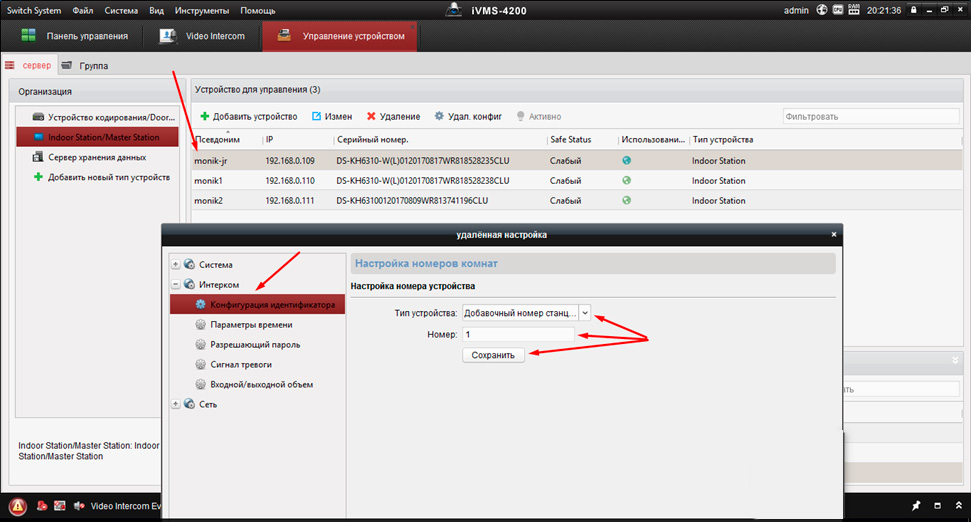 |
|
Затем повторно заходим на дополнительный монитор и в разделе сеть выбираем конфигурация связанной сети в строке ip адрес основной станции в помещении прописываем ip адрес главного монитора (не вызывной панели), в нашем случае это 192.168.0.110, жмем сохранить. |
 |
 |
8. Настройка многоабонентской системы ip домофонии Hikvision
Логика настройки многоабонентской ip домофонии Hikvision
Для всех мониторов:
1. указать №№ квартир (101, 102, 103 и т.д.)
2. указать ip адрес (главного) домофона (нашей многоабонетской ip вызывной панели)
Для главной многоабонетской ip вызывной панели:
1. Присвоить каждой кнопке № квартиры (101, 102, 103 и т.д.). Всё, настройка выполнена
Если же в системе есть подчиненные/межкомнатные вызывные панели ip домофонов hikvision, то
1. их необходимо перевести в режим не главной вызывной панели (Sub Villa Door Station), а после указать подчиненным панелям кто главная вызывная вызывная (прописать ip адрес Main Villa Door Station)
2. указать № квартиры (монитора — 101 или 102 или 103 и т.д.)
Ниже на видео пошагово как это сделать
9. Как настроить Модульную систему ip домофонии Hikvision на 6 абонентов
10. Установка ip домофона Hikvision
|
В комплекте поставки к ip домофонам Hikvision в металлическом корпусе типа DS-KV8102-IM содержится врезная пластиковая монтажная коробка, в комплекте с моделями в пластиковом корпусе DS-KV8102-IP металлическая пластина под контур панели, инструкция по монтажу. |
11. Подключение ip домофона Hikvision к интернету
|
Подключить к интернету для принятия вызова на мобильный телефон до недавнего времени можно было только монитор ip видеодомофона. Если хотите добавить только вызывную панель листайте дальше. Для подключения к интернету ip домофона Hikvision необходимо установить на смартфон мобильное приложение Hik-Connect. Скачать Hik-connect для android и ios. Добавить устройство в мобильном приложении можно сканировав QR-код, расположенный на задней панели или ввести серийный номер монитора. Подробную процедуру добавления ip домофона к облачному сервису смотрите на видео ниже. |
|
| Вместе с тем, можно добавить к интернету и вызывную панель без монитора, но для этого нужно перепрошить специальной sip прошивкой | |
| Прошивка для автономной работы IP вызывной панели Hikvision DS-KB8112-IM здесь | Прошивка для автономной работы IP вызывной панели Hikvision DS-KV6113-WPE1 здесь |
12. Как прошить ip домофон Hikvision
Скачать прошивки для ip видеодомофонов Hikvision
13. Подключение тревожных датчиков к ip домофону Hikvision
|
Подключить к монитору ip домофона Hikvision можно до 8-и разных датчиков. Датчики могут быть как проводные, так и беспроводные. Например у известной компании AJAX есть плата сопряжения Oc Bridge, с помощью которой можно добавить беспроводные тревожные датчики AJAX к монитору ip домофона Hikvision |
|
14. Важные моменты при выборе ip вызывной панели Hikvision.
Плюсы и минусы моделей в обзоре на готовые комплекты ip видеодомофона.
1. Обращаю внимание, что не все модели имеют считыватель карт, однако к ним можно подключить и внешний считыватель карт.
2. Так же важно сколько дверей можно подключить к одной вызывной панели, так например, если вызываня панель содержит два реле, то можно удаленно открывать не только калитку, но еще и например откатные ворота.
3. Вместе с тем, не все модели антивандальные, и при установке пластиковых вызывных панелей на улице, советуем использовать защитные козырьки от попадания атмосферных осадков. Так же некоторые вызывные панели содержат модуль Wi — Fi, слот для карты памяти. А вот питание на все устройства ip домофонии можно подать как по РОЕ, так и 12В.
4. Отдельно хотелось бы отметить тот факт, что только монитор ip домофона можно добавить к интернету, однако есть одно исключние. Есть специальные прошивки, с помощью которых можно подключить также ip вызывную панель к облаку Hik-Connect, отдельно без монитора.
Смотреть все готовые комплекты ip видеодомофонов
|
15. Часто задаваемые вопросы: |
|
| 1. Какие кабеля и как их надо разводить в доме, что бы подключить систему ip домофонии? |
Нужен сетевой кабель витая пара (UTP). Подключаются оба устройства в вашу локальную сеть, например через коммутатор (Свич). Но можно и соединить монитор и вызывную панель напрямую кабелем, однако в таком случае очень сильно урежится функционал ip домофонии, а именно не сможете подключить устройство к интернету. |
|
1. Свич; 2. Сетевой видеорегистратор (NVR); 3. ip камера |
|
| 2. Нужен ли отдельный кабель для подачи питания к каждому устройству ip домофонии, например ШВВП ? |
Не обязательно, можно использовать свободные жилы витой пары (UTP) для подачи питания. |
| 3. Какие кабеля нужно провести от вызывной панели к электро механическому замку или защелке в двери, что бы удаленно управлять открытием входной двери? |
Достаточно одного кабеля витая пара от вызывной панели к электромеханическому замку |
| 4. Какой использовать видеорегистратор для объединения системы видеонаблюдения и ip домофонии, что бы записывать видео поток с ip вызывной панели, а так же просматривать на мониторе домофонной системы все ip камеры в сети? | Необходимо использовать видеорегистратор без РОЕ, поскольку в регистраторе с технологией РОЕ — вытянуть видео поток не получится, поскольку такой регистратор использует для камер вторую, внутреннюю подсеть. |
© — защищено авторским правом, любое использование материала полностью либо в части, возможно только с согласия автора
Чтобы задать вопрос Авторизируйтесь с помощью одной из предложенных соц.сети
Работа с облаком и настройки удаленного доступа
Удаленный доступ на камеры и регистраторы Hikvision и HiWatch можно реализовать следующими способами.
1) Если используется белый (публичный) статический IP, то на роутере настраиваете проброс портов 80 554 и 8000 (uPnP рекомендуем отключить)
2) Если используется серый IP, то единственный способ настроить доступ — p2p сервис Hik-Connect, возможен удаленный просмотр и удаленный просмотр архива. Запись в облако не происходит.
Личный кабинет Hik-connect
Инструкция по настройке p2p сервиса Hik-connect / Guarding vision
Рекомендации по первоначальной настройке сети панелей Ax Pro
Как отвязать устройство от облачной учетной записи
Российские адреса серверов:
dev.hik-connectru.com
litedev.hik-connectru.com
Для домофонии — litedev.hik-connectru.com
IVMS 4200
Перепрошивка камер и все что с ней связано
Обновить прошивку можно через web интерфейс устройства, как обычный роутер, либо через клиентское ПО IVMS-4200.
Обновление необходимо производить последовательно. 5.1.X -> 5.2.X -> 5.3.X -> 5.4.X
C прошивок 5.3.X на 5.2.X и с 5.4.X на 5.3.X откатиться НЕ ПОЛУЧИТСЯ!!!
Инструкция по обновлению
Вы можете откатить прошивку (к примеру) с 5.3.8 на 5.3.3 с помощью TFTP, с 5.3.8 до 5.2.0 откатиться НЕЛЬЗЯ!
Перепрошивка через TFTP
Перепрошивка регистраторов все что с ней связано
Мы рекомендуем проводить обновление через клиентское ПО IVMS-4200 или утилиту BatchConfigTool
Инструкция по перепрошивке
Восстановление устройства с помощью прошивки через TFTP
IP Камеры: аудио вход и выход
IP Камеры: схема обжима
RTSP ссылки
RTSP-ссылки
Основная и универсальная ссылка для IP камер, NVR и DVR:
rtsp://admin:12345@192.168.200.11:554/ISAPI/Streaming/Channels/101
где:
rtsp — тип используемого протокола
admin — имя учетной записи
12345 – пароль используемой учетной записи
192.168.200.11 — IP-адрес камеры
554 — RTSP порт камеры (по умолчанию 554, может быть изменен в настройках)
101 — это 1 камера 1 поток
201 — это 2 камера 1 поток
102 — это 1 камера 2 поток
IP каналы HD-TVI регистраторов
7204 — 501 601;
7208 — 901 1001;
7X16 — 1701 1801 и т.д
Для вызывных панелей:
rtsp://admin:12345@192.168.200.11:554/Streaming/Channels/101
Устаревшие ссылки:
rtsp://admin:12345@IP-камеры:554/mpeg4/ch01/main/av_stream
получение потока с первого канала
rtsp://admin:12345@IP-камеры:554/mjpeg/ch1/sub/av_stream
получение потока mjpeg со второго потока. прошивка должна поддерживать mjpeg на втором
потоке.
MJPEG и фото:
Для получения MJPEG-потока по HTTP (суб-поток камеры должен быть настроен как mjpeg)
Перевести в MJPEG можно только суб-поток камеры.
IP Камеры: тревожный вход и выход
Подбор кронштейнов и монтажных коробок
Таблицу совместимости камер Hikvision с аксессуарами вы можете скачать тут
Таблицу совместимости камер HiWatch с аксессуарами вы можете скачать тут
С паспортами для аксессуаров вы можете ознакомиться по данной ссылке
Список протестированных HDD и SD карт
Как просматривать устройство в браузере
Для Windows
Для просмотра через web требуется установить плагин Web Components
- В Internet Explorer в разделе Свойства обозревателя->Дополнительно разрешите запуск сторонних плагинов.
- В Chrome и браузерах на его основе, например Yandex browser разработчиками была отключена поддержка сторонних NAPI плагинов. По данной причине потребуется установить расширение IE Tabs Инструкция по настройке просмотра в Chrome
- В Opera плагин не работает
- В Safari плагин не работает
Для MacOSX
Используйте клиент iVMS-4200 для macosx
Домофония
Перед настройкой обновите прошивки устройств до актуальных версий.
После обновления обязательно сделайте полный сброс настроек устройств.
Для работы с первым поколением устройств используйте клиент iVMS-4200 3.1.1.9
Для настройки второго поколения домофонии скачивайте актуальную версию
Настройку необходимо осуществлять на АНГЛИЙСКОМ ЯЗЫКЕ. Сменить язык на русский вы можете после.
Второе поколение устройств:
Домофоны: DS-KH6320-(W)TE1, DS-KH8350-(W)TE1, DS-KH8520-(W)TE1
Вызывные панели (V серия): DS-KV6113-(W)PE1, DS-KV8X13-WME1 и дверной звонок DS-KV6103-PE1
Модульная вызывная панель DS-KD8003-IME1
Прошивки вы можете скачать тут
Инструкция по настройке 2 поколения домофонии Intercom 2.0
Инструкция по настройке 2 поколения домофонии Intercom 1.0
Настройка терминалов доступа DS-K1T50X в качестве вызывных панелей для второго поколения домофонов
Подключение считываетелей к вызывным панелям и терминалам доступа
Если планируете подключать интерком устройства через Wi-Fi, просьба ознакомиться с данной инструкцией.
Первое поколение домофонии было представлено моделями:
Домофоны: DS-KH6210, DS-KH6310-(W,L), DS-KH8301-(WT), DS-KH8300-T
Вызывные панели (V серия): DS-KV8X02-IM, DS-KV8102-VP(IP)
Многоабонентские вызывные панели (D серия) : DS-KD3002-VM, DS-KD8002-VM, DS-KD8102-V
Актуальные прошивки на перечисленные устройства вы можете скачать тут
Инструкции по настройке вы можете найти на нашем ftp
Как подобрать объектив
Этот тип ошибок отображается на IP-камерах или видеорегистраторах Hikvision при попытке воспроизведения отснятого материала через приложение Hik-Connect.
Случайно вы можете получить сообщение об ошибке следующего содержания: не удалось воспроизвести видео. Код ошибки: (260015). Буферизация канала достигает высоких процентных уровней, таких как 75% или 90%, а затем отображается черный экран с сообщением об ошибке.
Иногда эта ошибка также отображается в режиме реального времени. Вы просто открываете режим live, чтобы увидеть камеры, и некоторые из них могут отображаться нормально, в то время как другие выходят из строя и отображают код ошибки 260015.
В некоторых случаях вы можете увидеть другое сообщение следующего содержания: “Не удалось выполнить поиск видео” или “(Код ошибки 245416)”.
Запутанный аспект заключается в том, что камеры отображаются правильно, когда вы просматриваете их непосредственно через видеорегистратор, веб-браузер или компьютерное программное обеспечение. Это просто сбой в приложении Hik-Connect phone. Ниже мы покажем вам несколько способов исправить эту ошибку.
Как исправить код ошибки Hikvision 260015?
Проблема в основном вызвана тем, что серверы Hikvision достигли своего предела. По сути, они не могут обрабатывать весь трафик на своих серверах, поэтому просмотр в реальном времени (или воспроизведение) не загружается. Это особенно актуально, если в вашей системе установлено несколько камер с высоким разрешением.
Есть вещи, которые вы можете сделать, чтобы устранить проблему, либо изменить кодировку видео, либо понизить разрешение.
Сообщалось, что эта ошибка устраняется путем изменения кодировки видео с H265 + на H265 (а иногда и наоборот).
Итак, перейдите в настройки видео вашего NVR (или автономной камеры) и переключите режим кодирования видео. (Примечание: этот метод не будет работать при переключении на H264).
Другой способ — снизить разрешение. Качество изображения будет ниже, но вы не получите код ошибки 260015. Итак, если ваши камеры 4 Мп, установите для них значение 2 Мп или просто понизьте рейтинг половины из них и протестируйте режим live с помощью приложения Hik-Connect.
Кроме того, вы можете попытаться снизить битрейт. Если скорость 8 Мбит / с, уменьшите ее на 4 Мбит / с и посмотрите, исправлено ли это. Мы бы рекомендовали сначала снизить битрейт, а затем, если это не работает, уменьшить разрешение.
Наконец, вы также можете снизить частоту кадров, но не ниже 15 кадров в секунду, иначе изображение будет прерывистым.
Обновите прошивку
Служба поддержки Hikvision заявила, что эта ошибка связана с ошибками в прошивке устройства, которые с тех пор были исправлены.
Необходимо обновить камеру или видеорегистратор до последней версии прошивки. Обратитесь в компанию Hikvison или к вашему дилеру-продавцу и обновите все свои устройства до последней версии программного обеспечения.
Сообщалось, что обновление прошивки исправляет эту ошибку в продуктовых линейках ColorVu и Hi (и других OEM-производителей, которые продаются под сторонними брендами).
Удалите систему из приложения Hik-Connect
Вы также можете попробовать этот совет. Откройте настройки приложения Hik-Connect и извлеките устройство (NVR, DVR, автономную камеру). Затем перезагрузите видеорегистратор и подождите, пока он вернется. Перейдите в настройки доступа к платформе и убедитесь, что он отображается онлайн.
Затем повторно добавьте систему обратно в Hik-Connect и посмотрите, устранена ли проблема. Кроме того, убедитесь, что приложение и телефон также обновлены.
Проверьте подключение к Интернету
Иногда видео в реальном времени не удается из-за проблем с подключением к Интернету, особенно если скорость загрузки слишком низкая.
Проверьте Wi-Fi Интернет и убедитесь, что он достаточно мощный. Откройте несколько случайных страниц, чтобы протестировать его или выполнить тест скорости. Кроме того, если вы используете интернет своего телефона, проверьте стабильность и индикаторы прочности на экране.
Если вы используете камеры Wi-Fi, убедитесь, что все они подключены к одному и тому же Wi-Fi. Сообщалось, что некоторые проблемы возникают, когда некоторые камеры подключены к диапазону 2,4 ГГц, а другие — к диапазону 5 ГГц. Наконец, вы можете перезагрузить маршрутизатор для нового запуска.
Перезагрузите камеру
Другим решением является сброс настроек камеры, которая не загружается. Вы можете сбросить его вручную, нажав кнопку сброса на камере (в течение 15 секунд), а затем снова настроить.
Или вы можете выполнить сброс настроек, получив доступ к камере через веб-браузер. После завершения повторно добавьте камеру в систему, и ошибка должна исчезнуть.
-
iTuneDVR
- Сообщения: 3139
- Зарегистрирован: 24 авг 2013, 11:05
Расшифровка кодов ошибок Hik-Connect
Часто на разных тематических ресурсах задаются вопросы, что означают коды ошибок в мобильном приложении Hik-Connect и информация по данному вопросу явно не лежит на поверхности. Нельзя сказать, чтобы долго искал или глубоко копал или спрашивал у официалов.
Исследование приложения помогло получить результаты.
Пользуемся, пытаемся разобраться в причинах.
Код: Выделить всё
ERROR_CAS_AES_DECRYPT_FAILED = 380222;
ERROR_CAS_AES_ENCRYPT_FAILED = 380221;
ERROR_CAS_ALLOC_RESOURCE = 380202;
ERROR_CAS_ASSOCIATE_ADD_IPC_ASSOCIATED_OR_TIMEOUT_FAILED = 380261;
ERROR_CAS_ASSOCIATE_ADD_IPC_KEY_FAILED = 380262;
ERROR_CAS_ASSOCIATE_ADD_IPC_NOT_IN_LAN_FAILED = 380260;
ERROR_CAS_ASSOCIATE_ADD_IPC_OVER_MAXNUM = 380264;
ERROR_CAS_ASSOCIATE_DEL_IPC_FAILED = 380263;
ERROR_CAS_AUDIO_RECV_ERROR = 382102;
ERROR_CAS_AUDIO_SEND_ERROR = 382103;
ERROR_CAS_AUDIO_SOCKET_ERROR = 382101;
ERROR_CAS_BASE = 380200;
ERROR_CAS_BASE64_DECODE = 380219;
ERROR_CAS_BASE64_ENCODE = 380218;
ERROR_CAS_BUF_OVER = 380227;
ERROR_CAS_CAPTURE_PIC_APPLY_CACHE_FAILED = 380187;
ERROR_CAS_CAPTURE_PIC_CONNECT_PMS_FAILED = 380189;
ERROR_CAS_CAPTURE_PIC_CREATE_PMS_PACKET_FAILED = 380190;
ERROR_CAS_CAPTURE_PIC_GET_URL_FAILED = 380194;
ERROR_CAS_CAPTURE_PIC_LOCAL_FAILED = 380186;
ERROR_CAS_CAPTURE_PIC_PARSE_PMS_DOMAIN_FAILED = 380188;
ERROR_CAS_CAPTURE_PIC_PARSE_PMS_RESPONSE_FAILED = 380193;
ERROR_CAS_CAPTURE_PIC_RECV_PMS_FAILED = 380192;
ERROR_CAS_CAPTURE_PIC_SEND_PMS_FAILED = 380191;
ERROR_CAS_CLIENT_NOINT = 389998;
ERROR_CAS_CLOUD_DBA_IS_DEAD = 380413;
ERROR_CAS_CLOUD_DOWNLOAD_FAIL = 380420;
ERROR_CAS_CLOUD_FILE_IS_FULL = 380152;
ERROR_CAS_CLOUD_FILE_TAIL_REACHED = 380145;
ERROR_CAS_CLOUD_GET_SEGMENT_FAIL = 380418;
ERROR_CAS_CLOUD_INVALID_FILE = 380150;
ERROR_CAS_CLOUD_INVALID_HANDLE = 380147;
ERROR_CAS_CLOUD_INVALID_SESSION = 380146;
ERROR_CAS_CLOUD_INVALID_TICKET = 380422;
ERROR_CAS_CLOUD_LMFILE_FILE_NAME_ERROR = 380416;
ERROR_CAS_CLOUD_LMFILE_IS_EXIST = 380415;
ERROR_CAS_CLOUD_LMFILE_IS_FULL = 380414;
ERROR_CAS_CLOUD_LMFILE_NO_PERM = 380417;
ERROR_CAS_CLOUD_NOT_FOUND = 380141;
ERROR_CAS_CLOUD_NO_RESPONSE = 380421;
ERROR_CAS_CLOUD_NO_USER = 380142;
ERROR_CAS_CLOUD_QUOTA_IS_FULL = 380151;
ERROR_CAS_CLOUD_SEGMENT_NO_EXIST = 380419;
ERROR_CAS_CLOUD_SERVER_IS_NULL = 389996;
ERROR_CAS_CLOUD_UNKNOWN_CLOUD = 380148;
ERROR_CAS_CLOUD_UNSUPPORT_FILETYPE = 380149;
ERROR_CAS_CONNECT_FAILED = 380209;
ERROR_CAS_CONNECT_SSL = 380229;
ERROR_CAS_CREATE_PACKET = 380214;
ERROR_CAS_CREATE_PORTMAPPING_THREAD_FAILED = 380345;
ERROR_CAS_CREATE_SOCKET = 380208;
ERROR_CAS_CREATE_STREAM_CHECK_THREAD_FAILED = 380339;
ERROR_CAS_CREATE_STREAM_RECV_THREAD_FAILED = 380338;
ERROR_CAS_CREATE_UDT_SOCKET = 380341;
ERROR_CAS_CREATE_XML = 380206;
ERROR_CAS_DEFENCE_TYPE_FAILED = 380132;
ERROR_CAS_DEFENCE_TYPE_FORCE_FAILED = 380133;
ERROR_CAS_DEFENCE_TYPE_NEED_FORCE = 380134;
ERROR_CAS_DEFENCE_TYPE_UNSUPPORTED = 380131;
ERROR_CAS_DETECTOR_TYPE_NOT_SUPPORT = 380271;
ERROR_CAS_FORCE_STOP = 380216;
ERROR_CAS_FORMAT_FAILED = 380088;
ERROR_CAS_FORMAT_FORMATING = 380087;
ERROR_CAS_FORMAT_NO_LOCAL_STORAGE = 380086;
ERROR_CAS_GENERAL_PU_NO_INNER_RESOURCE = 380291;
ERROR_CAS_GENERAL_PU_NO_P2P_RESOURCE = 380292;
ERROR_CAS_GENERAL_PU_NO_VALID_PRELINK = 380290;
ERROR_CAS_GETPORT_FAILED = 380217;
ERROR_CAS_GET_RTPPORT_FAILED = 380336;
ERROR_CAS_INIT_SOCKET = 380207;
ERROR_CAS_INIT_SSL = 380228;
ERROR_CAS_MSG_CHECKSUM_ERROR = 380011;
ERROR_CAS_MSG_COMMAND_NOT_SUITABLE = 380008;
ERROR_CAS_MSG_COMMAND_NO_LONGER_SUPPORTED = 380007;
ERROR_CAS_MSG_COMMAND_UNKNOW = 380006;
ERROR_CAS_MSG_DEV_TYPE_INVAILED = 380036;
ERROR_CAS_MSG_DEV_TYPE_NO_LONGGER_SUPPORTED = 380037;
ERROR_CAS_MSG_LOCAL_SERVER_BUSY = 380031;
ERROR_CAS_MSG_LOCAL_SERVER_REFUSED = 380032;
ERROR_CAS_MSG_NO_ERROR = 380000;
ERROR_CAS_MSG_NO_SESSION_FOUND = 380049;
ERROR_CAS_MSG_OPERATION_FAILED = 380042;
ERROR_CAS_MSG_PARAMS_ERROR = 380002;
ERROR_CAS_MSG_PARSE_FAILED = 380003;
ERROR_CAS_MSG_PU_BUSY = 380041;
ERROR_CAS_MSG_PU_CHANNEL_ERROR = 380046;
ERROR_CAS_MSG_PU_NO_RESOURCE = 380045;
ERROR_CAS_MSG_PU_REFUSED = 380044;
ERROR_CAS_MSG_SERIAL_DUPLICATE = 380023;
ERROR_CAS_MSG_SERIAL_FLUSHED_IN_A_SECOND = 380024;
ERROR_CAS_MSG_SERIAL_FORBIDDEN = 380022;
ERROR_CAS_MSG_SERIAL_NOT_FOR_CIVIL = 380021;
ERROR_CAS_MSG_SERIAL_NO_LONGER_SUPPORTED = 380025;
ERROR_CAS_MSG_SYSTEM_ERROR = 380004;
ERROR_CAS_MSG_UNKNOW_ERROR = 380001;
ERROR_CAS_MSG_VERSION_FORBIDDEN = 380018;
ERROR_CAS_MSG_VERSION_NO_LONGER_SUPPORTED = 380017;
ERROR_CAS_MSG_VERSION_UNKNOW = 380016;
ERROR_CAS_NO_DATA = 389997;
ERROR_CAS_NO_INIT = 380210;
ERROR_CAS_OPERATION_UNSUPPORTED = 380223;
ERROR_CAS_OVER_MAX_SESSION = 380211;
ERROR_CAS_P2P_FAILED = 380224;
ERROR_CAS_P2P_PUNCH_LOCAL_CONFIRM = 380904;
ERROR_CAS_P2P_PUNCH_LOCAL_CONFIRM_LOCAL_NAT_PACKET = 380909;
ERROR_CAS_P2P_PUNCH_LOCAL_CONFIRM_LOCAL_PACKET = 380905;
ERROR_CAS_P2P_PUNCH_LOCAL_CONFIRM_LOCAL_UPNP_NAT_PACKET = 380911;
ERROR_CAS_P2P_PUNCH_LOCAL_CONFIRM_LOCAL_UPNP_PACKET = 380907;
ERROR_CAS_P2P_PUNCH_LOCAL_CONFIRM_NAT_PACKET = 380908;
ERROR_CAS_P2P_PUNCH_LOCAL_CONFIRM_UPNP_NAT_PACKET = 380910;
ERROR_CAS_P2P_PUNCH_LOCAL_CONFIRM_UPNP_PACKET = 380906;
ERROR_CAS_P2P_PUNCH_LOCAL_NAT_CONFIRM = 380936;
ERROR_CAS_P2P_PUNCH_LOCAL_NAT_CONFIRM_LOCAL_NAT_PACKET = 380941;
ERROR_CAS_P2P_PUNCH_LOCAL_NAT_CONFIRM_LOCAL_PACKET = 380937;
ERROR_CAS_P2P_PUNCH_LOCAL_NAT_CONFIRM_LOCAL_UPNP_NAT_PACKET = 380943;
ERROR_CAS_P2P_PUNCH_LOCAL_NAT_CONFIRM_LOCAL_UPNP_PACKET = 380939;
ERROR_CAS_P2P_PUNCH_LOCAL_NAT_CONFIRM_NAT_PACKET = 380940;
ERROR_CAS_P2P_PUNCH_LOCAL_NAT_CONFIRM_UPNP_NAT_PACKET = 380942;
ERROR_CAS_P2P_PUNCH_LOCAL_NAT_CONFIRM_UPNP_PACKET = 380938;
ERROR_CAS_P2P_PUNCH_LOCAL_NAT_PACKET = 380901;
ERROR_CAS_P2P_PUNCH_LOCAL_PACKET = 380897;
ERROR_CAS_P2P_PUNCH_LOCAL_UPNP_CONFIRM = 380920;
ERROR_CAS_P2P_PUNCH_LOCAL_UPNP_CONFIRM_LOCAL_NAT_PACKET = 380925;
ERROR_CAS_P2P_PUNCH_LOCAL_UPNP_CONFIRM_LOCAL_PACKET = 380921;
ERROR_CAS_P2P_PUNCH_LOCAL_UPNP_CONFIRM_LOCAL_UPNP_NAT_PACKET = 380927;
ERROR_CAS_P2P_PUNCH_LOCAL_UPNP_CONFIRM_LOCAL_UPNP_PACKET = 380923;
ERROR_CAS_P2P_PUNCH_LOCAL_UPNP_CONFIRM_NAT_PACKET = 380924;
ERROR_CAS_P2P_PUNCH_LOCAL_UPNP_CONFIRM_UPNP_NAT_PACKET = 380926;
ERROR_CAS_P2P_PUNCH_LOCAL_UPNP_CONFIRM_UPNP_PACKET = 380922;
ERROR_CAS_P2P_PUNCH_LOCAL_UPNP_NAT_CONFIRM = 380952;
ERROR_CAS_P2P_PUNCH_LOCAL_UPNP_NAT_CONFIRM_LOCAL_NAT_PACKET = 380957;
ERROR_CAS_P2P_PUNCH_LOCAL_UPNP_NAT_CONFIRM_LOCAL_PACKET = 380953;
ERROR_CAS_P2P_PUNCH_LOCAL_UPNP_NAT_CONFIRM_LOCAL_UPNP_NAT_PACKET = 380959;
ERROR_CAS_P2P_PUNCH_LOCAL_UPNP_NAT_CONFIRM_LOCAL_UPNP_PACKET = 380955;
ERROR_CAS_P2P_PUNCH_LOCAL_UPNP_NAT_CONFIRM_NAT_PACKET = 380956;
ERROR_CAS_P2P_PUNCH_LOCAL_UPNP_NAT_CONFIRM_UPNP_NAT_PACKET = 380958;
ERROR_CAS_P2P_PUNCH_LOCAL_UPNP_NAT_CONFIRM_UPNP_PACKET = 380954;
ERROR_CAS_P2P_PUNCH_LOCAL_UPNP_NAT_PACKET = 380903;
ERROR_CAS_P2P_PUNCH_LOCAL_UPNP_PACKET = 380899;
ERROR_CAS_P2P_PUNCH_NAT_CONFIRM = 380928;
ERROR_CAS_P2P_PUNCH_NAT_CONFIRM_LOCAL_NAT_PACKET = 380933;
ERROR_CAS_P2P_PUNCH_NAT_CONFIRM_LOCAL_PACKET = 380929;
ERROR_CAS_P2P_PUNCH_NAT_CONFIRM_LOCAL_UPNP_NAT_PACKET = 380935;
ERROR_CAS_P2P_PUNCH_NAT_CONFIRM_LOCAL_UPNP_PACKET = 380931;
ERROR_CAS_P2P_PUNCH_NAT_CONFIRM_NAT_PACKET = 380932;
ERROR_CAS_P2P_PUNCH_NAT_CONFIRM_UPNP_NAT_PACKET = 380934;
ERROR_CAS_P2P_PUNCH_NAT_CONFIRM_UPNP_PACKET = 380930;
ERROR_CAS_P2P_PUNCH_NAT_PACKET = 380900;
ERROR_CAS_P2P_PUNCH_NO_DATA = 380896;
ERROR_CAS_P2P_PUNCH_UPNP_CONFIRM = 380912;
ERROR_CAS_P2P_PUNCH_UPNP_CONFIRM_LOCAL_NAT_PACKET = 380917;
ERROR_CAS_P2P_PUNCH_UPNP_CONFIRM_LOCAL_PACKET = 380913;
ERROR_CAS_P2P_PUNCH_UPNP_CONFIRM_LOCAL_UPNP_NAT_PACKET = 380919;
ERROR_CAS_P2P_PUNCH_UPNP_CONFIRM_LOCAL_UPNP_PACKET = 380915;
ERROR_CAS_P2P_PUNCH_UPNP_CONFIRM_NAT_PACKET = 380916;
ERROR_CAS_P2P_PUNCH_UPNP_CONFIRM_UPNP_NAT_PACKET = 380918;
ERROR_CAS_P2P_PUNCH_UPNP_CONFIRM_UPNP_PACKET = 380914;
ERROR_CAS_P2P_PUNCH_UPNP_NAT_CONFIRM = 380944;
ERROR_CAS_P2P_PUNCH_UPNP_NAT_CONFIRM_LOCAL_NAT_PACKET = 380949;
ERROR_CAS_P2P_PUNCH_UPNP_NAT_CONFIRM_LOCAL_PACKET = 380945;
ERROR_CAS_P2P_PUNCH_UPNP_NAT_CONFIRM_LOCAL_UPNP_NAT_PACKET = 380951;
ERROR_CAS_P2P_PUNCH_UPNP_NAT_CONFIRM_LOCAL_UPNP_PACKET = 380947;
ERROR_CAS_P2P_PUNCH_UPNP_NAT_CONFIRM_NAT_PACKET = 380948;
ERROR_CAS_P2P_PUNCH_UPNP_NAT_CONFIRM_UPNP_NAT_PACKET = 380950;
ERROR_CAS_P2P_PUNCH_UPNP_NAT_CONFIRM_UPNP_PACKET = 380946;
ERROR_CAS_P2P_PUNCH_UPNP_NAT_PACKET = 380902;
ERROR_CAS_P2P_PUNCH_UPNP_PACKET = 380898;
ERROR_CAS_PARAMETER = 380201;
ERROR_CAS_PARSE_PACKET = 380215;
ERROR_CAS_PARSE_XML = 380205;
ERROR_CAS_PLATFORM_CLIENT_NO_SIGN_RELEATED = 380128;
ERROR_CAS_PLATFORM_CLIENT_REQUEST_NO_PU_FOUNDED = 380121;
ERROR_CAS_PLATFORM_CLIENT_REQUEST_PU_LIMIT_REACHED = 380123;
ERROR_CAS_PLATFORM_CLIENT_REQUEST_PU_OPEN_PRIVACY = 380127;
ERROR_CAS_PLATFORM_CLIENT_REQUEST_REFUSED_TO_PROTECT_PU = 380122;
ERROR_CAS_PLATFORM_CLIENT_TEARDOWN_PU_CONNECTION = 380124;
ERROR_CAS_PLATFORM_CLIENT_VERIFY_AUTH_ERROR = 380126;
ERROR_CAS_PLAYBACK_CONNECT_SERVER_FAIL = 380071;
ERROR_CAS_PLAYBACK_NO_FILE_FOUND = 380070;
ERROR_CAS_PLAYBACK_NO_FILE_MATCHED = 380067;
ERROR_CAS_PLAYBACK_START_TIME_ERROR = 380068;
ERROR_CAS_PLAYBACK_STOP_TIME_ERROR = 380069;
ERROR_CAS_PLAYBACK_TYPE_UNSUPPORTED = 380066;
ERROR_CAS_PREVIEW_CHANNEL_BUSY = 380051;
ERROR_CAS_PREVIEW_CLIENT_BUSY = 380052;
ERROR_CAS_PREVIEW_CONNECT_SERVER_FAIL = 380055;
ERROR_CAS_PREVIEW_P2P_INTERRUPT_STREAM = 380343;
ERROR_CAS_PREVIEW_P2P_NOT_FOUND = 380060;
ERROR_CAS_PREVIEW_P2P_NO_STREAM = 380342;
ERROR_CAS_PREVIEW_QUERY_WLAN_INFO_FAIL = 380056;
ERROR_CAS_PREVIEW_REJECT_P2P_VIAUDP = 380344;
ERROR_CAS_PREVIEW_STREAM_UNSUPPORTED = 380053;
ERROR_CAS_PREVIEW_TRANSPORT_UNSUPPORTED = 380054;
ERROR_CAS_PREVIEW_UNKNOW_ERROR = 380057;
ERROR_CAS_PRE_P2P_DISCONNECTED_NO_DATA_AFTER_PLAY = 383003;
ERROR_CAS_PRE_P2P_DISCONNECTED_STREAM_DATA_STOPPED = 383002;
ERROR_CAS_PRE_P2P_ESTABLISHED = 383001;
ERROR_CAS_PTZ_CLOSING_PRIVACY_FAILED = 380458;
ERROR_CAS_PTZ_CONTROLING_FAILED = 380463;
ERROR_CAS_PTZ_CONTROL_CALLING_PRESET_FAILED = 380450;
ERROR_CAS_PTZ_CONTROL_TIMEOUT_CRUISE_TRACK_FAILED = 380452;
ERROR_CAS_PTZ_CONTROL_TIMEOUT_SOUND_LACALIZATION_FAILED = 380451;
ERROR_CAS_PTZ_FAILED = 380459;
ERROR_CAS_PTZ_MIRRORING_FAILED = 380462;
ERROR_CAS_PTZ_OPENING_PRIVACY_FAILED = 380457;
ERROR_CAS_PTZ_PRESET_CURRENT_POSITION_FAILED = 380454;
ERROR_CAS_PTZ_PRESET_EXCEED_MAXNUM_FAILED = 380460;
ERROR_CAS_PTZ_PRESET_INVALID_POSITION_FAILED = 380453;
ERROR_CAS_PTZ_PRESET_PRESETING_FAILE = 380456;
ERROR_CAS_PTZ_PRESET_SOUND_LOCALIZATION_FAILED = 380455;
ERROR_CAS_PTZ_PRIVACYING_FAILED = 380461;
ERROR_CAS_PTZ_ROTATION_DOWN_LIMIT_FAILED = 380516;
ERROR_CAS_PTZ_ROTATION_LEFT_LIMIT_FAILED = 380517;
ERROR_CAS_PTZ_ROTATION_RIGHT_LIMIT_FAILED = 380518;
ERROR_CAS_PTZ_ROTATION_UP_LIMIT_FAILED = 380515;
ERROR_CAS_PTZ_TTSING_FAILED = 380464;
ERROR_CAS_PU_NO_CRYPTO_FOUND = 380043;
ERROR_CAS_PU_PASSWORD_UPDATE_NEW_PASSWORD_CHECK_FAILED = 380109;
ERROR_CAS_PU_PASSWORD_UPDATE_NEW_PASSWORD_DECRYPTE_FAILED = 380108;
ERROR_CAS_PU_PASSWORD_UPDATE_NO_USER_MATHCED = 380106;
ERROR_CAS_PU_PASSWORD_UPDATE_ORIGINAL_PASSWORD_ERROR = 380107;
ERROR_CAS_PU_PASSWORD_UPDATE_OTHER_FALIURE = 380111;
ERROR_CAS_PU_PASSWORD_UPDATE_WRITE_FLASH_FAILED = 380110;
ERROR_CAS_PU_PASSWORD_VERIFY_PASSWORD_FAILED = 380116;
ERROR_CAS_PU_REFUSE_CLIENT_CONNECTION = 380125;
ERROR_CAS_RECORD_SEARCH_FAIL = 380063;
ERROR_CAS_RECORD_SEARCH_START_TIME_ERROR = 380061;
ERROR_CAS_RECORD_SEARCH_STOP_TIME_ERROR = 380062;
ERROR_CAS_RECV_DATAERROR = 380220;
ERROR_CAS_RECV_FAILED = 380204;
ERROR_CAS_RECV_TIMEOUT = 380213;
ERROR_CAS_REG_CANNOT_AFFORD_PU = 380033;
ERROR_CAS_REG_CRYPTO_UNMATCHED = 380034;
ERROR_CAS_SDK_DATA_ERROR = 380348;
ERROR_CAS_SDK_DEVICEAPP_ERROR = 380350;
ERROR_CAS_SDK_DEVICEMAP_ERROR = 380347;
ERROR_CAS_SDK_P2PCONN_NOLONGER_AVAIL = 380351;
ERROR_CAS_SDK_QUERYLOCALIP_FAILED = 380346;
ERROR_CAS_SDK_RECV_ERROR = 380356;
ERROR_CAS_SDK_SEND_ERROR = 380357;
ERROR_CAS_SDK_SOCKET_ERROR = 380355;
ERROR_CAS_SDK_STARTTHREAD_FAILED = 380349;
ERROR_CAS_SENDMSG_QUIT = 380335;
ERROR_CAS_SENDTIMEOUT = 380212;
ERROR_CAS_SEND_FAILED = 380203;
ERROR_CAS_SEND_KEEPLIVE_FAILED = 380225;
ERROR_CAS_START_HEART_THREAD_FAILED = 380337;
ERROR_CAS_STOP_FAILED = 380333;
ERROR_CAS_STREAM_RECV_ERROR = 381102;
ERROR_CAS_STREAM_SEND_ERROR = 381103;
ERROR_CAS_STREAM_SOCKET_ERROR = 381101;
ERROR_CAS_SYSTEM_COMMAND_PU_COMMAND_UNSUPPORTED = 380047;
ERROR_CAS_SYSTEM_COMMAND_PU_NO_RIGHTS_TO_DO_COMMAND = 380048;
ERROR_CAS_TALK_CHANNEL_BUSY = 380077;
ERROR_CAS_TALK_CHANNO_ERROR = 380080;
ERROR_CAS_TALK_CLIENT_BUSY = 380078;
ERROR_CAS_TALK_CONNECT_CAPACITY_LIMITED = 380083;
ERROR_CAS_TALK_CONNECT_REFUSED = 380082;
ERROR_CAS_TALK_CONNECT_SERVER_FAILED = 380081;
ERROR_CAS_TALK_ENCODE_TYPE_UNSUPPORTED = 380076;
ERROR_CAS_TALK_UNSUPPORTED = 380079;
ERROR_CAS_TIMEOUT = 389995;
ERROR_CAS_TRANS_METHOD = 380334;
ERROR_CAS_UNKNOW = 389999;
ERROR_CAS_UPGRADE_PU_DOWNLOAD_FAILED = 380170;
ERROR_CAS_UPGRADE_PU_DOWNLOAD_FILE_CHECK_ERR = 380181;
ERROR_CAS_UPGRADE_PU_DOWNLOAD_FTP_BUFF_ERR = 380180;
ERROR_CAS_UPGRADE_PU_DOWNLOAD_FTP_CMD_FAILED = 380174;
ERROR_CAS_UPGRADE_PU_DOWNLOAD_FTP_CONNINIT_FAILED = 380175;
ERROR_CAS_UPGRADE_PU_DOWNLOAD_FTP_CONN_ERR = 380182;
ERROR_CAS_UPGRADE_PU_DOWNLOAD_FTP_ESTCMD_ERR = 380173;
ERROR_CAS_UPGRADE_PU_DOWNLOAD_FTP_GET_DATA_SOCK_ERR = 380178;
ERROR_CAS_UPGRADE_PU_DOWNLOAD_FTP_GET_FILEINFO_FAILED = 380184;
ERROR_CAS_UPGRADE_PU_DOWNLOAD_FTP_LOGIN_FAILED = 380183;
ERROR_CAS_UPGRADE_PU_DOWNLOAD_FTP_RECV_ERR = 380179;
ERROR_CAS_UPGRADE_PU_DOWNLOAD_FTP_SELECT_ERR = 380177;
ERROR_CAS_UPGRADE_PU_DOWNLOAD_FTP_TRANS_ABORT = 380176;
ERROR_CAS_UPGRADE_PU_DOWNLOAD_PARAM_ERR = 380172;
ERROR_CAS_UPGRADE_PU_DOWNLOAD_PATH_ERR = 380171;
ERROR_CAS_UPGRADE_PU_HEAD_DATA_ERR = 380169;
ERROR_CAS_UPGRADE_PU_NO_MEMORY = 380167;
ERROR_CAS_UPGRADE_PU_NO_RESOURCE = 380164;
ERROR_CAS_UPGRADE_PU_OPER_NOPERMIT = 380165;
ERROR_CAS_UPGRADE_PU_PARAM_ERR = 380168;
ERROR_CAS_UPGRADE_PU_REBOOTING = 380166;
ERROR_CAS_UPGRADE_PU_REQUEST_ALL_SERVER_BUSY = 380095;
ERROR_CAS_UPGRADE_PU_REQUEST_NO_SERVER_ONLINE = 380094;
ERROR_CAS_UPGRADE_PU_REQUEST_REFUSED = 380091;
ERROR_CAS_UPGRADE_PU_REQUEST_UNNEEDED = 380093;
ERROR_CAS_UPGRADE_PU_REQUEST_VERSION_NOT_FOUND = 380092;
ERROR_CAS_UPGRADE_PU_UPGRADE_FRONT_FAIL = 380163;
ERROR_CAS_UPGRADE_PU_UPGRADING = 380101;
ERROR_CAS_UPGRADE_PU_UPGRAD_CHECKSUM_ERR = 380162;
ERROR_CAS_UPGRADE_PU_UPGRAD_FAILED = 380102;
ERROR_CAS_UPGRADE_PU_UPGRAD_FILE_NUMS_INVALID = 380160;
ERROR_CAS_UPGRADE_PU_UPGRAD_LANGUAGE_DISMATCH = 380104;
ERROR_CAS_UPGRADE_PU_UPGRAD_MAJORTYPE_DISMATCH = 380158;
ERROR_CAS_UPGRADE_PU_UPGRAD_MEM_DISMATCH = 380157;
ERROR_CAS_UPGRADE_PU_UPGRAD_MINORTYPE_DISMATCH = 380159;
ERROR_CAS_UPGRADE_PU_UPGRAD_PACK_LEN_INVALID = 380161;
ERROR_CAS_UPGRADE_PU_UPGRAD_PLATFORM_DISMATCH = 380155;
ERROR_CAS_UPGRADE_PU_UPGRAD_SPACE_DISMATCH = 380156;
ERROR_CAS_UPGRADE_PU_UPGRAD_WRITE_FLASH_FAILED = 380103;
ERROR_CAS_USER_FORCED_ABORT = 380226;
ERROR_CAS_VERIFY_AUTH_NONE = 380255;
ERROR_CAS_VERIFY_CACHE_ERROR = 380254;
ERROR_CAS_VERIFY_DB_ERROR = 380250;
ERROR_CAS_VERIFY_EXEC_ERROR = 380252;
ERROR_CAS_VERIFY_OTHER_ERROR = 380249;
ERROR_CAS_VERIFY_PARAMS_ERROR = 380251;
ERROR_CAS_VERIFY_SESSION_ERROR = 380253;
ERROR_CAS_WAIT_KEEPLIVE_TIMEOUT = 380340;
ERROR_CONVERT_SYSTRANS_E_FILE = 250007;
ERROR_CONVERT_SYSTRANS_E_HANDLE = 250000;
ERROR_CONVERT_SYSTRANS_E_MAX_HANDLE = 250008;
ERROR_CONVERT_SYSTRANS_E_OTHER = 250255;
ERROR_CONVERT_SYSTRANS_E_OVERFLOW = 250005;
ERROR_CONVERT_SYSTRANS_E_PARA = 250003;
ERROR_CONVERT_SYSTRANS_E_PRECONDITION = 250004;
ERROR_CONVERT_SYSTRANS_E_RESOURCE = 250002;
ERROR_CONVERT_SYSTRANS_E_STOP = 250006;
ERROR_CONVERT_SYSTRANS_E_SUPPORT = 250001;
ERROR_CONVERT_SYSTRANS_NO_ERROR = 250000;
ERROR_DVR_ALLOC_RESOURCE_ERROR = 330041;
ERROR_DVR_AUDIO_MODE_ERROR = 330042;
ERROR_DVR_BACKUP_COPYING = 330090;
ERROR_DVR_BINDSOCKET_ERROR = 330072;
ERROR_DVR_BUSY = 330024;
ERROR_DVR_CALCANCELCONFLICT = 330093;
ERROR_DVR_CALLINEINVALID = 330092;
ERROR_DVR_CALPOINTOUTRANGE = 330094;
ERROR_DVR_CARDHAVEINIT = 330050;
ERROR_DVR_CHANNEL_ERROR = 330004;
ERROR_DVR_CHAN_EXCEPTION = 330018;
ERROR_DVR_CHAN_NOTSUPPORT = 330091;
ERROR_DVR_CODESPITTER_OFFLINE = 330089;
ERROR_DVR_COMMANDTIMEOUT = 330014;
ERROR_DVR_CONVERT_SDK_ERROR = 330085;
ERROR_DVR_CREATEDIR_ERROR = 330071;
ERROR_DVR_CREATEFILE_ERROR = 330034;
ERROR_DVR_CREATESOCKET_ERROR = 330044;
ERROR_DVR_DDNS_DEVOFFLINE = 330096;
ERROR_DVR_DDNS_INTER_ERROR = 330097;
ERROR_DVR_DEC_CHAN_REBIND = 330099;
ERROR_DVR_DEVICETYPE_ERROR = 330080;
ERROR_DVR_DEVICE_HAS_ACTIVATED = 330252;
ERROR_DVR_DEVICE_NOT_ACTIVATED = 330250;
ERROR_DVR_DIR_ERROR = 330040;
ERROR_DVR_DISK_ERROR = 330022;
ERROR_DVR_DISK_FORMATING = 330027;
ERROR_DVR_DISK_FULL = 330021;
ERROR_DVR_DSSDK_ERROR = 330068;
ERROR_DVR_DVRNORESOURCE = 330028;
ERROR_DVR_DVROPRATEFAILED = 330029;
ERROR_DVR_DVRVOICEOPENED = 330031;
ERROR_DVR_ERRORALARMPORT = 330016;
ERROR_DVR_ERRORDISKNUM = 330020;
ERROR_DVR_ERRORSERIALPORT = 330015;
ERROR_DVR_FILEFORMAT_ERROR = 330039;
ERROR_DVR_FILEOPENFAIL = 330035;
ERROR_DVR_FILTERRECTINVALID = 330095;
ERROR_DVR_FORMAT_READONLY = 330078;
ERROR_DVR_FUNCTION_NOT_SUPPORT_OS = 330098;
ERROR_DVR_GETLOCALIPANDMACFAIL = 330053;
ERROR_DVR_GETPLAYTIMEFAIL = 330037;
ERROR_DVR_INVALID_USERID = 330154;
ERROR_DVR_IPCHAN_NOTALIVE = 330083;
ERROR_DVR_IPC_COUNT_OVERFLOW = 330086;
ERROR_DVR_IPMISMATCH = 330055;
ERROR_DVR_JOINMULTICASTFAILED = 330070;
ERROR_DVR_LANGUAGE_ERROR = 330081;
ERROR_DVR_LOADDSSDKFAILED = 330066;
ERROR_DVR_LOADDSSDKPROC_ERROR = 330067;
ERROR_DVR_LOADPLAYERSDKFAILED = 330064;
ERROR_DVR_LOADPLAYERSDKPROC_ERROR = 330065;
ERROR_DVR_LOGIN_USERID_ERROR = 331100;
ERROR_DVR_MACMISMATCH = 330056;
ERROR_DVR_MAX_ADD_NUM = 330087;
ERROR_DVR_MAX_NUM = 330046;
ERROR_DVR_MAX_PLAYERPORT = 330058;
ERROR_DVR_MAX_USERNUM = 330052;
ERROR_DVR_MODIFY_FAIL = 330025;
ERROR_DVR_NETWORK_ERRORDATA = 330011;
ERROR_DVR_NETWORK_FAIL_CONNECT = 330007;
ERROR_DVR_NETWORK_RECV_ERROR = 330009;
ERROR_DVR_NETWORK_RECV_TIMEOUT = 330010;
ERROR_DVR_NETWORK_SEND_ERROR = 330008;
ERROR_DVR_NODEVICEBACKUP = 330060;
ERROR_DVR_NODISK = 330019;
ERROR_DVR_NOENCODEING = 330054;
ERROR_DVR_NOENOUGHPRI = 330002;
ERROR_DVR_NOENOUGH_BUF = 330043;
ERROR_DVR_NOINIT = 330003;
ERROR_DVR_NOSPACEBACKUP = 330059;
ERROR_DVR_NOSPECFILE = 330033;
ERROR_DVR_NOSUPPORT = 330023;
ERROR_DVR_NO_ERROR = 330000;
ERROR_DVR_OPENHOSTSOUND_FAIL = 330030;
ERROR_DVR_OPERNOPERMIT = 330013;
ERROR_DVR_OPERNOTFINISH = 330036;
ERROR_DVR_ORDER_ERROR = 330012;
ERROR_DVR_OVER_MAXLINK = 330005;
ERROR_DVR_PARAMETER_ERROR = 330017;
ERROR_DVR_PARAMMODE_ERROR = 330088;
ERROR_DVR_PARAVERSION_ERROR = 330082;
ERROR_DVR_PASSWORD_ERROR = 330001;
ERROR_DVR_PASSWORD_FORMAT_ERROR = 330026;
ERROR_DVR_PICTURE_BITS_ERROR = 330061;
ERROR_DVR_PICTURE_DIMENSION_ERROR = 330062;
ERROR_DVR_PICTURE_SIZ_ERROR = 330063;
ERROR_DVR_PLAYERFAILED = 330051;
ERROR_DVR_PLAYFAIL = 330038;
ERROR_DVR_PLAYM4_ALLOC_MEMORY_ERROR = 330506;
ERROR_DVR_PLAYM4_BLT_ERROR = 330522;
ERROR_DVR_PLAYM4_BUF_OVER = 330511;
ERROR_DVR_PLAYM4_CHECK_FILE_ERROR = 330520;
ERROR_DVR_PLAYM4_CREATE_DDRAW_ERROR = 330509;
ERROR_DVR_PLAYM4_CREATE_OBJ_ERROR = 330508;
ERROR_DVR_PLAYM4_CREATE_OFFSCREEN_ERROR = 330510;
ERROR_DVR_PLAYM4_CREATE_SOUND_ERROR = 330512;
ERROR_DVR_PLAYM4_DEC_AUDIO_ERROR = 330505;
ERROR_DVR_PLAYM4_DEC_VIDEO_ERROR = 330504;
ERROR_DVR_PLAYM4_EXTRACT_DATA_ERROR = 330528;
ERROR_DVR_PLAYM4_EXTRACT_NOT_SUPPORT = 330527;
ERROR_DVR_PLAYM4_FILEHEADER_UNKNOWN = 330517;
ERROR_DVR_PLAYM4_INIT_DECODER_ERROR = 330519;
ERROR_DVR_PLAYM4_INIT_TIMER_ERROR = 330521;
ERROR_DVR_PLAYM4_JPEG_COMPRESS_ERROR = 330526;
ERROR_DVR_PLAYM4_NOERROR = 330500;
ERROR_DVR_PLAYM4_OPEN_FILE_ERROR = 330507;
ERROR_DVR_PLAYM4_OPEN_FILE_ERROR_MULTI = 330524;
ERROR_DVR_PLAYM4_OPEN_FILE_ERROR_VIDEO = 330525;
ERROR_DVR_PLAYM4_ORDER_ERROR = 330502;
ERROR_DVR_PLAYM4_PARA_OVER = 330501;
ERROR_DVR_PLAYM4_SET_VOLUME_ERROR = 330513;
ERROR_DVR_PLAYM4_SUPPORT_FILE_ONLY = 330514;
ERROR_DVR_PLAYM4_SUPPORT_STREAM_ONLY = 330515;
ERROR_DVR_PLAYM4_SYS_NOT_SUPPORT = 330516;
ERROR_DVR_PLAYM4_TIMER_ERROR = 330503;
ERROR_DVR_PLAYM4_UPDATE_ERROR = 330523;
ERROR_DVR_PLAYM4_VERSION_INCORRECT = 330518;
ERROR_DVR_PROGRAM_EXCEPTION = 330076;
ERROR_DVR_RISK_PASSWORD = 330251;
ERROR_DVR_RTSP_DESCRIBERECVDATALOST = 330414;
ERROR_DVR_RTSP_DESCRIBERECVERROR = 330415;
ERROR_DVR_RTSP_DESCRIBERECVTIMEOUT = 330413;
ERROR_DVR_RTSP_DESCRIBERROR = 330410;
ERROR_DVR_RTSP_DESCRIBESENDERROR = 330412;
ERROR_DVR_RTSP_DESCRIBESENDTIMEOUT = 330411;
ERROR_DVR_RTSP_DESCRIBESERVERERR = 330416;
ERROR_DVR_RTSP_ERROR_ALLOC_RESOURCE = 330402;
ERROR_DVR_RTSP_ERROR_FORCE_STOP = 330406;
ERROR_DVR_RTSP_ERROR_NOENOUGHPRI = 330401;
ERROR_DVR_RTSP_ERROR_NO_URL = 330404;
ERROR_DVR_RTSP_ERROR_PARAMETER = 330403;
ERROR_DVR_RTSP_GETPORTFAILED = 330407;
ERROR_DVR_RTSP_OVER_MAX_CHAN = 330426;
ERROR_DVR_RTSP_PLAYERROR = 330430;
ERROR_DVR_RTSP_PLAYRECVDATALOST = 330434;
ERROR_DVR_RTSP_PLAYRECVERROR = 330435;
ERROR_DVR_RTSP_PLAYRECVTIMEOUT = 330433;
ERROR_DVR_RTSP_PLAYSENDERROR = 330432;
ERROR_DVR_RTSP_PLAYSENDTIMEOUT = 330431;
ERROR_DVR_RTSP_PLAYSERVERERR = 330436;
ERROR_DVR_RTSP_PRIVACY_STATUS = 330409;
ERROR_DVR_RTSP_SDK_ERROR = 330084;
ERROR_DVR_RTSP_SETUPERROR = 330420;
ERROR_DVR_RTSP_SETUPRECVDATALOST = 330424;
ERROR_DVR_RTSP_SETUPRECVERROR = 330425;
ERROR_DVR_RTSP_SETUPRECVTIMEOUT = 330423;
ERROR_DVR_RTSP_SETUPSENDERROR = 330422;
ERROR_DVR_RTSP_SETUPSENDTIMEOUT = 330421;
ERROR_DVR_RTSP_TEARDOWNERROR = 330440;
ERROR_DVR_RTSP_TEARDOWNRECVDATALOST = 330444;
ERROR_DVR_RTSP_TEARDOWNRECVERROR = 330445;
ERROR_DVR_RTSP_TEARDOWNRECVTIMEOUT = 330443;
ERROR_DVR_RTSP_TEARDOWNSENDERROR = 330442;
ERROR_DVR_RTSP_TEARDOWNSENDTIMEOUT = 330441;
ERROR_DVR_RTSP_TEARDOWNSERVERERR = 330446;
ERROR_DVR_SETSOCKET_ERROR = 330045;
ERROR_DVR_SOCKETCLOSE_ERROR = 330073;
ERROR_DVR_SOCKETLISTEN_ERROR = 330075;
ERROR_DVR_TIMEINPUTERROR = 330032;
ERROR_DVR_UPGRADEFAIL = 330049;
ERROR_DVR_UPGRADELANGMISMATCH = 330057;
ERROR_DVR_USERID_ISUSING = 330074;
ERROR_DVR_USERNOTEXIST = 330047;
ERROR_DVR_USER_NOT_SUCC_LOGIN = 330102;
ERROR_DVR_VERSIONNOMATCH = 330006;
ERROR_DVR_VOICEMONOPOLIZE = 330069;
ERROR_DVR_WITHSAMEUSERNAME = 330079;
ERROR_DVR_WRITEFILE_FAILED = 330077;
ERROR_DVR_WRITEFLASHERROR = 330048;
ERROR_EZSTREAM_AUDIOENGINE_E_CAPTURE = 262016;
ERROR_EZSTREAM_AUDIOENGINE_E_CREATE = 262000;
ERROR_EZSTREAM_CANCED = 260019;
ERROR_EZSTREAM_CREATE_CAS_SESSION = 260005;
ERROR_EZSTREAM_CREATE_CLOUD_SESSION = 260006;
ERROR_EZSTREAM_DATA_TIMEOUT = 260024;
ERROR_EZSTREAM_DECODE = 260018;
ERROR_EZSTREAM_DECODE_TIMEOUT = 260025;
ERROR_EZSTREAM_HEADER_TIMEOUT = 260023;
ERROR_EZSTREAM_INVAILD_PARAM = 260002;
ERROR_EZSTREAM_INVAILD_TOKEN = 260007;
ERROR_EZSTREAM_LIB_UNINITIALIZED = 260014;
ERROR_EZSTREAM_NEED_RESET_CLIENT = 260009;
ERROR_EZSTREAM_NEED_RETRY = 260010;
ERROR_EZSTREAM_NEED_RETRY_AFTER_500MS = 260011;
ERROR_EZSTREAM_NO_ERROR = 260000;
ERROR_EZSTREAM_NO_MEMORY = 260004;
ERROR_EZSTREAM_NO_SURFACE = 260022;
ERROR_EZSTREAM_NO_TOKENS = 260008;
ERROR_EZSTREAM_NO_VIDEO_HEADER = 260017;
ERROR_EZSTREAM_OUTOF_MEMORY = 269999;
ERROR_EZSTREAM_OVER_P2P_COUNT = 260013;
ERROR_EZSTREAM_PRECONNECT_CLEARED = 260020;
ERROR_EZSTREAM_PREPUNCHING = 260016;
ERROR_EZSTREAM_SECRET_KEY = 260021;
ERROR_EZSTREAM_STREAM_TIMEOUT = 260015;
ERROR_EZSTREAM_TOKEN_POOL_FULL = 260012;
ERROR_EZSTREAM_UNKOWN = 260001;
ERROR_EZSTREAM_UNSUPPORT = 260003;
ERROR_INNER_CAMERA_IS_NULL = 400019;
ERROR_INNER_CHECK_FILE_FAIL = 400036;
ERROR_INNER_CREATE_FILE_ERROR = 400007;
ERROR_INNER_DEVICE_ENCRYPT_PASSWORD_IS_NULL = 400011;
ERROR_INNER_DEVICE_LOGIN_ERROR = 400039;
ERROR_INNER_DEVICE_LOGIN_PWD_ERROR = 400021;
ERROR_INNER_DEVICE_NOT_EXIST = 400003;
ERROR_INNER_DEVICE_NOT_IN_SUBNET = 400010;
ERROR_INNER_DEVICE_NOT_ONLINE = 400020;
ERROR_INNER_DEVICE_PASSWORD_IS_NULL = 400028;
ERROR_INNER_DNS_FAIL = 400035;
ERROR_INNER_DOORLOCK_AUTHENTICATION_OUTOFTIME = 400040;
ERROR_INNER_FILE_READ_ERROR = 400018;
ERROR_INNER_FTP_BREAK_ERROR = 400009;
ERROR_INNER_FTP_CONNECT_FAIL = 400013;
ERROR_INNER_FTP_IO_ERROR = 400005;
ERROR_INNER_FTP_SERVER_ERROR = 400006;
ERROR_INNER_FTP_TIMEOUT_ERROR = 400008;
ERROR_INNER_GET_UPGRADE_INFO_FAIL = 400023;
ERROR_INNER_GROUP_DEFENCE_SUBMIT_ERROR = 400032;
ERROR_INNER_IO_ERROR = 400042;
ERROR_INNER_MULTI_CAMERA_SUBMIT_ERROR = 400031;
ERROR_INNER_NETWORK_CONNECT_FAIL = 400022;
ERROR_INNER_NOT_WIFI_NETWORK = 400014;
ERROR_INNER_NO_ERROR = 400000;
ERROR_INNER_NO_NETWORK = 400012;
ERROR_INNER_OPEN_FILE_ERROR = 400017;
ERROR_INNER_PARAM_ERROR = 400002;
ERROR_INNER_PARAM_NULL = 400001;
ERROR_INNER_PLAYER_HARD_LIMIT = 400037;
ERROR_INNER_PREP2P_TOO_MORE = 400038;
ERROR_INNER_RATE_LIMIT = 400034;
ERROR_INNER_SDCARD_UNMOUNTED = 400024;
ERROR_INNER_SURFACE_UNAVAILABLE = 400041;
ERROR_INNER_TALK_INIT_ERROR = 400029;
ERROR_INNER_TALK_OPEN_ERROR = 400027;
ERROR_INNER_TALK_PLAY_ERROR = 400016;
ERROR_INNER_TALK_RECORD_ERROR = 400026;
ERROR_INNER_TALK_STATUS_ERROR = 400025;
ERROR_INNER_TALK_TIME_OUT = 400030;
ERROR_INNER_UPGRADE_FIIE_CHECK_FAIL = 400004;
ERROR_INNER_VOICE_RECORD_NO_PERMISSION = 400033;
ERROR_NET_SDK_CONNECT_STATUS_NO_ERROR = 332000;
ERROR_NET_SDK_CONNECT_STATUS_NO_ROUTER = 332002;
ERROR_NET_SDK_CONNECT_STATUS_TIME_OUT = 332004;
ERROR_NET_SDK_CONNECT_STATUS_UNKNOW_ERROR = 332003;
ERROR_NET_SDK_CONNECT_STATUS_USER_OR_PASSWORD_ERROR = 332001;
ERROR_NET_USERNAME_LOCKED = 330153;
ERROR_NEW_RING_BUF_RT_READ_NOT_READY = 461009;
ERROR_NEW_RING_BUF_RT_WRITE_NOT_READY = 461008;
ERROR_NEW_TTS_CHAECK_TOKEN_FAIL = 460008;
ERROR_NEW_TTS_CLN_CREATE_THD_FAIL = 460014;
ERROR_NEW_TTS_CLN_URL_WRONG = 460015;
ERROR_NEW_TTS_DEVICE_TAKLING_NOW = 460010;
ERROR_NEW_TTS_DEV_CONN_ERR = 460003;
ERROR_NEW_TTS_DEV_MSG_TIMEOUT = 460011;
ERROR_NEW_TTS_DEV_NO_ONLINE = 460012;
ERROR_NEW_TTS_DEV_PRIVACY_ON = 460013;
ERROR_NEW_TTS_HNADLE_TIMEOUT = 460002;
ERROR_NEW_TTS_MSG_TYPE_ERR = 460005;
ERROR_NEW_TTS_NEED_REDIRECT = 460006;
ERROR_NEW_TTS_NO_ERROR = 460000;
ERROR_NEW_TTS_OK = 460000;
ERROR_NEW_TTS_OPR_OR_CRT_NO_MATCH = 460009;
ERROR_NEW_TTS_REDIRECT_URL_WRONG = 460016;
ERROR_NEW_TTS_REQ_URL_WRONG = 460007;
ERROR_NEW_TTS_RET_CLN_ALLOCATE_SOCKET_FAIL = 461039;
ERROR_NEW_TTS_RET_CLN_BASE = 461000;
ERROR_NEW_TTS_RET_CLN_INVALID_STATUS = 461020;
ERROR_NEW_TTS_RET_CLN_NEED_OFFSET_ROOM = 461034;
ERROR_NEW_TTS_RET_CLN_NOT_SUPPORT = 461023;
ERROR_NEW_TTS_RET_CLN_NOT_SUPPORT_METHOD = 461035;
ERROR_NEW_TTS_RET_CLN_NULL_MEDIADES = 461031;
ERROR_NEW_TTS_RET_CLN_NULL_MEDIAINFO = 461022;
ERROR_NEW_TTS_RET_CLN_NULL_NW_MESSAGE = 461033;
ERROR_NEW_TTS_RET_CLN_NULL_REQUEST_MSGBODY = 461032;
ERROR_NEW_TTS_RET_CLN_NULL_TALKURL = 461021;
ERROR_NEW_TTS_RET_CLN_NW_SEND_DATA_FAIL = 461030;
ERROR_NEW_TTS_RET_CLN_NW_SOCK_INACTIVE = 461029;
ERROR_NEW_TTS_RET_CLN_PARSE_DOMAIN_FAIL = 461048;
ERROR_NEW_TTS_RET_CLN_READ_BUFFER_ABNORMAL = 461028;
ERROR_NEW_TTS_RET_CLN_READ_ERR = 461027;
ERROR_NEW_TTS_RET_CLN_READ_LINK_DISCONNECT = 461026;
ERROR_NEW_TTS_RET_CLN_READ_SELECT_ERR = 461024;
ERROR_NEW_TTS_RET_CLN_RET_INVALID_IP_VERSION = 461052;
ERROR_NEW_TTS_RET_CLN_RET_NO_EQUAL_TXN = 461055;
ERROR_NEW_TTS_RET_CLN_RET_NO_KEEPALIVE_SSN = 461054;
ERROR_NEW_TTS_RET_CLN_RET_RECV_PEER_STOP_REQ = 461053;
ERROR_NEW_TTS_RET_CLN_SELECT_NO_SOCKET = 461042;
ERROR_NEW_TTS_RET_CLN_SOCKET_ERR_STATUS = 461043;
ERROR_NEW_TTS_RET_CLN_SOCKET_SET_BLOCK_FAIL = 461041;
ERROR_NEW_TTS_RET_CLN_SOCKET_SET_NO_BLOCK_FAIL = 461040;
ERROR_NEW_TTS_RET_CLN_SSN_KEEPALIVE_PROCESS_TMOUT = 461050;
ERROR_NEW_TTS_RET_CLN_START_PROCESS_THREAD_FAIL = 461038;
ERROR_NEW_TTS_RET_CLN_START_TALK_REQ_PROCESS_TMOUT = 461049;
ERROR_NEW_TTS_RET_CLN_TALK_URL_INVALID_PORT = 461047;
ERROR_NEW_TTS_RET_CLN_TALK_URL_NO_BEGIN_TAG = 461045;
ERROR_NEW_TTS_RET_CLN_TALK_URL_NO_END_TAG = 461044;
ERROR_NEW_TTS_RET_CLN_TALK_URL_NO_SEPARATOR = 461046;
ERROR_NEW_TTS_RET_CLN_TIMER_ALREADY_ACTIVE = 461036;
ERROR_NEW_TTS_RET_CLN_TIMER_NOT_ACTIVE = 461037;
ERROR_NEW_TTS_RET_CLN_UPDATE_TALK_REQUEST_PENDING = 461051;
ERROR_NEW_TTS_RET_CLN_WRITE_SELECT_TMOUT = 461025;
ERROR_NEW_TTS_RET_ERROR = 460001;
ERROR_NEW_TTS_RET_NEW_PROTO_ENCAPSULATE_FAIL = 461011;
ERROR_NEW_TTS_RET_NEW_PROTO_INCOMPLETE_HEAD = 461012;
ERROR_NEW_TTS_RET_NEW_PROTO_INVALID_MSG_FLAG = 461013;
ERROR_NEW_TTS_RET_NEW_PROTO_INVALID_MSG_LENGTH = 461014;
ERROR_NEW_TTS_RET_NEW_PROTO_MEDIAINFO_EMPTY = 461015;
ERROR_NEW_TTS_RET_NEW_PROTO_NO_RSP_CODE = 461016;
ERROR_NEW_TTS_RET_NEW_PROTO_NO_TALK_SSN = 461017;
ERROR_NEW_TTS_RET_NEW_PROTO_PARSE_FAIL = 461018;
ERROR_NEW_TTS_RET_NEW_PROTO_URL_EMPTY = 461019;
ERROR_NEW_TTS_RET_NULL_PTR = 461010;
ERROR_NEW_TTS_RING_BUF_RT_EMPTY = 461007;
ERROR_NEW_TTS_RING_BUF_RT_FULL = 461006;
ERROR_NEW_TTS_RING_BUF_RT_INVALID_PARAS = 461002;
ERROR_NEW_TTS_RING_BUF_RT_INVALID_STATUS = 461005;
ERROR_NEW_TTS_RING_BUF_RT_MORE_DATA_OFFSET = 461004;
ERROR_NEW_TTS_RING_BUF_RT_MORE_DATA_SIZE = 461003;
ERROR_NEW_TTS_RING_BUF_RT_NULL_PTR = 461001;
ERROR_NEW_TTS_TOEKN_NO_AUTH = 460017;
ERROR_NEW_TTS_TOEKN_OTHER_ERROR = 460019;
ERROR_NEW_TTS_TOEKN_SESSION_INVALID = 460018;
ERROR_NEW_TTS_TTS_INTERNAL_ERR = 460004;
ERROR_NEW_TTS_WAIT_TIMEOUT = 460001;
ERROR_STREAM_CREATE_ERROR = 249998;
ERROR_STREAM_NO_ERROR = 240000;
ERROR_STREAM_NO_INIT = 249999;
ERROR_STREAM_RET_ALLOCATE_SOCKET_FAIL = 240023;
ERROR_STREAM_RET_BAD_MSG = 240004;
ERROR_STREAM_RET_BAD_STATUS = 240033;
ERROR_STREAM_RET_CONNECT_SRV_FAIL = 240025;
ERROR_STREAM_RET_DATAOUT_CALLBACK_UNREG = 240014;
ERROR_STREAM_RET_DISCONNECTED_LINK = 240027;
ERROR_STREAM_RET_ERR = 240001;
ERROR_STREAM_RET_INVALID_MSGHEAD = 240006;
ERROR_STREAM_RET_INVALID_PARAS = 240003;
ERROR_STREAM_RET_INVALID_PEER_HOST = 240010;
ERROR_STREAM_RET_INVALID_SERIAL = 240007;
ERROR_STREAM_RET_INVALID_SSN_STREAMKEY = 240011;
ERROR_STREAM_RET_INVALID_STATUS_CHANGE = 240032;
ERROR_STREAM_RET_INVALID_STREAMURL = 240008;
ERROR_STREAM_RET_INVALID_STREAM_HEAD = 240012;
ERROR_STREAM_RET_INVALID_STREAM_SSN = 240013;
ERROR_STREAM_RET_INVALID_STREAM_SSN_ID = 240024;
ERROR_STREAM_RET_INVALID_VTDU_HOST = 240009;
ERROR_STREAM_RET_MEMALLOC_FAIL = 240020;
ERROR_STREAM_RET_NOT_SUPPORTED = 240022;
ERROR_STREAM_RET_NO_CONNECTION = 240028;
ERROR_STREAM_RET_NO_ENOUGH_ROOM = 240005;
ERROR_STREAM_RET_NO_STREAM = 240017;
ERROR_STREAM_RET_NO_STREAM_HEAD = 240016;
ERROR_STREAM_RET_NO_STREAM_SSN = 240015;
ERROR_STREAM_RET_NULL_PTR = 240002;
ERROR_STREAM_RET_PB_ENCAPSULATE_FAILURE = 240019;
ERROR_STREAM_RET_PB_PARSE_FAILURE = 240018;
ERROR_STREAM_RET_PROXY_ERROR_BEGIN = 241100;
ERROR_STREAM_RET_PROXY_ERROR_END = 241199;
ERROR_STREAM_RET_PROXY_GETSOCKOPT_FAIL = 241108;
ERROR_STREAM_RET_PROXY_ISSET_FAIL = 241107;
ERROR_STREAM_RET_PROXY_KEEPALIVE_REQ_TMOUT = 240036;
ERROR_STREAM_RET_PROXY_PARAS_FAIL = 241101;
ERROR_STREAM_RET_PROXY_PARSEIP_FAIL = 241105;
ERROR_STREAM_RET_PROXY_SELECT_FAIL = 241106;
ERROR_STREAM_RET_PROXY_SELECT_TIMEOUT = 241109;
ERROR_STREAM_RET_PROXY_SETBLOCK_FAIL = 241104;
ERROR_STREAM_RET_PROXY_SETNOBLOCK_FAIL = 241103;
ERROR_STREAM_RET_PROXY_SOCKET_FAIL = 241102;
ERROR_STREAM_RET_PROXY_STARTSTREAM_REQ_TMOUT = 240035;
ERROR_STREAM_RET_REQUEST_TIMEOUT = 240026;
ERROR_STREAM_RET_STREAM_DATAKEY_CHECK_FAIL = 240030;
ERROR_STREAM_RET_STREAM_END_SUCC = 240029;
ERROR_STREAM_RET_TCP_BUFFER_FULL = 240031;
ERROR_STREAM_RET_VTDUSRV_NOT_SET = 240021;
ERROR_STREAM_RET_VTDU_ERROR_BEGIN = 241200;
ERROR_STREAM_RET_VTDU_ERROR_END = 241299;
ERROR_STREAM_RET_VTDU_GETSOCKOPT_FAIL = 241208;
ERROR_STREAM_RET_VTDU_ISSET_FAIL = 241207;
ERROR_STREAM_RET_VTDU_KEEPALIVE_REQ_TMOUT = 240038;
ERROR_STREAM_RET_VTDU_PARAS_FAIL = 241201;
ERROR_STREAM_RET_VTDU_PARSEIP_FAIL = 241205;
ERROR_STREAM_RET_VTDU_SELECT_FAIL = 241206;
ERROR_STREAM_RET_VTDU_SELECT_TIMEOUT = 241209;
ERROR_STREAM_RET_VTDU_SETBLOCK_FAIL = 241204;
ERROR_STREAM_RET_VTDU_SETNOBLOCK_FAIL = 241203;
ERROR_STREAM_RET_VTDU_SOCKET_FAIL = 241202;
ERROR_STREAM_RET_VTDU_STARTSTREAM_REQ_TMOUT = 240037;
ERROR_STREAM_RET_VTDU_STATUS_302 = 245302;
ERROR_STREAM_RET_VTDU_STATUS_400 = 245400;
ERROR_STREAM_RET_VTDU_STATUS_402 = 245402;
ERROR_STREAM_RET_VTDU_STATUS_403 = 245403;
ERROR_STREAM_RET_VTDU_STATUS_404 = 245404;
ERROR_STREAM_RET_VTDU_STATUS_405 = 245405;
ERROR_STREAM_RET_VTDU_STATUS_406 = 245406;
ERROR_STREAM_RET_VTDU_STATUS_407 = 245407;
ERROR_STREAM_RET_VTDU_STATUS_409 = 245409;
ERROR_STREAM_RET_VTDU_STATUS_410 = 245410;
ERROR_STREAM_RET_VTDU_STATUS_411 = 245411;
ERROR_STREAM_RET_VTDU_STATUS_412 = 245412;
ERROR_STREAM_RET_VTDU_STATUS_413 = 245413;
ERROR_STREAM_RET_VTDU_STATUS_415 = 245415;
ERROR_STREAM_RET_VTDU_STATUS_451 = 245451;
ERROR_STREAM_RET_VTDU_STATUS_452 = 245452;
ERROR_STREAM_RET_VTDU_STATUS_454 = 245454;
ERROR_STREAM_RET_VTDU_STATUS_491 = 245491;
ERROR_STREAM_RET_VTDU_STATUS_500 = 245500;
ERROR_STREAM_RET_VTDU_STATUS_501 = 245501;
ERROR_STREAM_RET_VTDU_STATUS_503 = 245503;
ERROR_STREAM_RET_VTDU_STATUS_530 = 245530;
ERROR_STREAM_RET_VTDU_STATUS_544 = 245544;
ERROR_STREAM_RET_VTDU_STATUS_545 = 245545;
ERROR_STREAM_RET_VTDU_STATUS_546 = 245546;
ERROR_STREAM_RET_VTDU_STATUS_556 = 245556;
ERROR_STREAM_RET_VTDU_STATUS_557 = 245557;
ERROR_STREAM_RET_VTDU_STATUS_560 = 245560;
ERROR_STREAM_RET_VTDU_STATUS_600 = 245600;
ERROR_STREAM_RET_VTDU_STATUS_601 = 245601;
ERROR_STREAM_RET_VTDU_STATUS_602 = 245602;
ERROR_STREAM_RET_VTDU_STATUS_BASE = 245000;
ERROR_STREAM_RET_VTM_ERROR_BEGIN = 241000;
ERROR_STREAM_RET_VTM_ERROR_END = 241099;
ERROR_STREAM_RET_VTM_GETSOCKOPT_FAIL = 241008;
ERROR_STREAM_RET_VTM_ISSET_FAIL = 241007;
ERROR_STREAM_RET_VTM_PARAS_FAIL = 241001;
ERROR_STREAM_RET_VTM_PARSEIP_FAIL = 241005;
ERROR_STREAM_RET_VTM_SELECT_FAIL = 241006;
ERROR_STREAM_RET_VTM_SELECT_TIMEOUT = 241009;
ERROR_STREAM_RET_VTM_SETBLOCK_FAIL = 241004;
ERROR_STREAM_RET_VTM_SETNOBLOCK_FAIL = 241003;
ERROR_STREAM_RET_VTM_SOCKET_FAIL = 241002;
ERROR_STREAM_RET_VTM_VTDUINFO_REQ_TMOUT = 240034;
ERROR_STREAM_TIMEOUT = 249997;
ERROR_TTS_AUDIO_LOCATING = 360020;
ERROR_TTS_CHAECK_TOKEN_FAIL = 360008;
ERROR_TTS_CLN_CREATE_THD_FAIL = 360112;
ERROR_TTS_CLN_PARAM_ERROR = 360100;
ERROR_TTS_CLN_RECV_MSG_ERR = 360111;
ERROR_TTS_CLN_SEND_MSG_ERR = 360110;
ERROR_TTS_CLN_SOCK_CLOSE = 360104;
ERROR_TTS_CLN_SOCK_CREATE_ERROR = 360101;
ERROR_TTS_CLN_SOCK_RECV_ERROR = 360102;
ERROR_TTS_CLN_SOCK_SEND_ERROR = 360103;
ERROR_TTS_CLN_URL_WRONG = 360113;
ERROR_TTS_CLN_WAIT_TIMEOUT = 360107;
ERROR_TTS_DEVICE_TAKLING_NOW = 360010;
ERROR_TTS_DEV_CONN_ERR = 360003;
ERROR_TTS_DEV_LINK_DELETE = 360018;
ERROR_TTS_DEV_MSG_TIMEOUT = 360011;
ERROR_TTS_DEV_NO_ONLINE = 360012;
ERROR_TTS_DEV_PRIVACY_ON = 360013;
ERROR_TTS_DEV_TALKING_LINK_DELETE = 361003;
ERROR_TTS_HNADLE_TIMEOUT = 360108;
ERROR_TTS_LSN_DEV_TMOUT = 360017;
ERROR_TTS_MSG_TYPE_ERR = 360005;
ERROR_TTS_NEED_REDIRECT = 360006;
ERROR_TTS_NO_ERROR = 360000;
ERROR_TTS_OPR_OR_CRT_NO_MATCH = 360009;
ERROR_TTS_PRIVACY_COVER = 360019;
ERROR_TTS_REDIRECT_URL_WRONG = 360114;
ERROR_TTS_REQ_URL_WRONG = 360007;
ERROR_TTS_RSP_RST_ERROR = 360106;
ERROR_TTS_RSP_TYPE_ERROR = 360105;
ERROR_TTS_SRV_MSG_TYPE_ERR = 360109;
ERROR_TTS_TOEKN_NO_AUTH = 360014;
ERROR_TTS_TOEKN_OTHER_ERROR = 360016;
ERROR_TTS_TOEKN_SESSION_INVALID = 360015;
ERROR_TTS_TTS_HNADLE_TIMEOUT = 360002;
ERROR_TTS_TTS_INTERNAL_ERR = 360004;
ERROR_TTS_WAIT_TIMEOUT = 360001;
ERROR_WEB_FORBIDDEN = 99990;
ERROR_WEB_NETWORK_ERROR = 99995;
ERROR_WEB_NET_EXCEPTION = 99991;
ERROR_WEB_NO_DATA = 99998;
ERROR_WEB_PARAM_ERROR = 99994;
ERROR_WEB_PARSE_DATA_ERROR = 99993;
ERROR_WEB_SERVER_EXCEPTION = 99999;
ERROR_WEB_SESSION_ERROR = 99997;
ERROR_WEB_UNKNOW_ERROR = 99996;
ERROR_XML_ABILITY_NOTSUPPORT = 331000;
ERROR_XML_ANALYZE_FIND_LOCALXML_ERROR = 331002;
ERROR_XML_ANALYZE_LOAD_LOCALXML_ERROR = 331003;
ERROR_XML_ANALYZE_NOENOUGH_BUF = 331001;
ERROR_XML_ANALYZE_TYPE_ERROR = 331005;
ERROR_XML_ANALYZE_XML_NODE_ERROR = 331006;
ERROR_XML_INPUT_PARAM_ERROR = 331007;
ERROR_XML_NANLYZE_DVR_DATA_FORMAT_ERROR = 331004;
ERROR_XML_VERSION_MISMATCH = 331008;
-
iTuneDVR
- Сообщения: 3139
- Зарегистрирован: 24 авг 2013, 11:05
Re: Расшифровка кодов ошибок Hik-Connect
Сообщение iTuneDVR » 13 дек 2021, 19:03
Коды ошибок приведены из приложения V3.11.1.1023 2019г.
В новых приложениях список расширен и немного изменен принцип алгоритмов вывода, поэтому, каждая ситуация может быть сугубо индивидуально оцениваться.
Для себя можно, что-то понять, но это не отменяет запроса в ТП за разъяснениями, раз у них информация есть по данному вопросу
Политика компании не предполагает широкой огласки данного вопроса, а лишь его кулуарное решение, что в целом тоже что-то.
- Вложения
-
- photo_2021-12-13_17-53-41.jpg (62.78 КБ) 4319 просмотров
Вернуться в «Статьи»
Skip to content
Как исправить ошибку неподдерживаемого типа потока Hikvision?
Если при работе вашей системы видеонаблюдения с оборудованием компании Hikvision внезапно появляется сообщение «Неподдерживаемый тип потока», необходимо в кратчайшие сроки исправить проблему, так как система безопасности в это момент перестает работать.
Ошибка неподдерживаемого типа потока означает, что видеорегистратор не может обработать видеопоток, поступающий с IP-камеры. Он принимает сигнал, но не может его декодировать. Следовательно, на мониторе слежения не отображается видео и записи его нет.
Данная проблема вызвана двумя неверными настройками видеорегистратора. Первая из них — это тип кодирования видео, который не соответствует тому, на который установлен сетевой видеорегистратор.
Например, IP-камера — H.264, а у NVR тип кодировки H.265. Из-за видеопоток не будет поддерживаться регистратором. Вам нужно изменить тип кодирования видео на H.264, и ошибка будет исправлена.
Вторая настройка, которая влияет на видеопоток — это не поддерживаемое разрешение. К примеру у вас камера 4 МП, но регистратор поддерживает только разрешение 2 МП.
В этих случаях поток не будет отображаться. В большинстве случаев сетевые видеорегистраторы автоматически понижают разрешение, однако некоторые модели этого не делают, и вам придется вручную настроить разрешение.
Чтобы исправить ошибку неподдерживаемого типа потока IP-камер Hikvision, войдите в локальный интерфейс сетевого видеорегистратора или через веб-браузер. В нашем примере мы перейдем прямо к сетевому видеорегистратору. Войдите панель управления видеорегистратора, используя свое имя пользователя и пароль.
Перейдите в главное меню сетевого видеорегистратора и нажмите « Запись».
Перейдите в раздел «Параметры» и внизу вы увидите опцию «Кодирование видео». Если это H.265, вы должны выбрать H.264 и сохранить настройки. Как только вы это сделаете, IP-камера автоматически перезагрузится. Подождите 3-5 минут.
Примечание: настройку можно поменять местами, какой бы она ни была, выберите противоположную текущей.
Проверьте видеоизображение на экране монитора, чтобы убедиться, видите ли вы изображение с камеры. Как вы можете видеть на изображении ниже, сообщение о неподдерживаемом типе потока исчезло, и мы видим камеру.
Если это не помогло, попробуйте изменить разрешение. Снова перейдите к параметрам, нажмите «Разрешение» и выберите другой вариант в раскрывающемся меню. Как мы уже говорили, иногда разрешение камеры не поддерживается видеорегистратором.
Например, камера 4MP, но NVR поддерживает только 1080p. Выберите разрешение 1080p и дождитесь автоматической перезагрузки камеры.
После того, как он снова появится в сети, перейдите в режим просмотра в реальном времени и проверьте, исчезла ли ошибка.
После изменения настроек, о которых шла речь в этой статье, проблема неподдерживаемого типа потока видеорегистратора Hikvision будет решена.
Похожие записи
Если вы подключаетесь к домашней сети, уверены, что пароль на устройстве введен верно, но подключение отсутствует – нужно обратиться к своему провайдеру интернет-услуг для исправления возникшей проблемы.
Еще одним вариантом устранения проблемы с подключением телевизора LG к сети Интернет может стать переход с домашней Wi-Fi -сети на мобильный интернет.
Если у вас смартфон на операционной системе iOS для подключения надо будет выполнить следующие действия:
- Перейдите в меню «Настройки», далее нажмите «Сотовые данные» и «Режим модема». В некоторых моделях смартфонов из меню «Настройки» можно сразу попасть в «Режим модема».
- Переключите ползунок, расположенный рядом с функцией «Разрешать другим», в режим «Включено».
- Далее на телевизоре выберите соответствующую сеть и введите пароль, указанный под полем «Разрешать другим».
Если параметр «Режим модема» не отображается, нужно уточнить у вашего сотового оператора, доступно на использование в вашем тарифе режима модема.
Если у вас смартфон на операционной системе Android для подключения в настройках активируйте функцию «Точка доступа». На некоторых устройствах она называется «Модем Wi‑Fi» или «Беспроводной модем». Далее на телевизоре выберите соответствующую сеть, введите пароль и наслаждайтесь фильмами или телепередачами.
Обращаем внимание, что если вы используете мобильный интернет впервые, при создании на вашем смартфоне Wi‑Fi‑сети, ее нужно будет защитить от посторонних надежным паролем. А при прекращении использования раздачи Интернета со смартфона не забывать отключать режим модема.
Кроссплатформенный видеосервис Wink — это один из флагманских проектов крупнейшего в России оператора связи, компании Ростелеком. Началась с обычного Интернет-кинотеатра и превратилась мульти-платформу интерактивного ТВ и развлечений. На сегодняшний день, собрана некоторая база знаний, которая расскажет что означает та или иная ошибка воспроизведения Wink и что делать, если она появилась.
Что-то пошло не так с Ростелеком ТВ
В настоящий момент, при появлении проблем с работой интерактивного телевидения Ростелеком ТВ через платформу Wink, появляется сообщение «Что-то пошло не так» с кодом ошибки вот такого вида:
В нижней части сообщения есть кнопка «Подробнее», нажав на которую можно получить более развёрнутую информацию:
Структура кода ошибки Винк
Кодовое обозначение ошибки Ростелеком ТВ имеет вот такую структуру:
<тип ошибки>[-<субкод ошибки> (краткое уточнение)]
1. Тип ошибки — это идентификатор общей группы ошибок, берётся из словаря.
2. Субкод ошибки — получается из ответа сервера или внутренней библиотеки Винк.
3. Краткое уточнение — отображает короткое пояснение к ошибке. Необязательное поле, может отсутствовать.
Классификация по типам ошибок:
Тип “1-” — внутренние ошибки программного обеспечения.
Субкод ошибки при этом либо вообще отсутствует, либо получается из внутренней библиотеки ПО. Краткое уточнение может отсутствовать.
Тип “2-” — ошибки сети.
Субкод ошибки обычно отсутствует. В уточнении присутствует пояснение ошибки — multicast, dhcp, dns, timeout, reject и пр. Может присутствовать название удалённого источника ошибки из справочника.
Тип “3-” — ошибки сервера.
В субкоде отображается код http-статуса или серверный код ошибки ответа API, при его наличии. В уточнении идёт название удалённого источника ошибки.
Тип “4-” — ошибки в плеере. В настоящий момент тип «4» не применяется.
Субкод ошибки отсутствует. В кратком уточнении будет пояснение ошибки.
Возможные источники ошибок в кратком уточнении:
● apk – файл приложения
● app – appstore api
● aosp – AOSP веб-сервисы
● as – рекламный сервер AdStream
● chunk — файл медиа контента
● dis – discovery service
● gen – проверка доступности платформы
● gs – рекламный сервер GetShop
● img – файл изображения
● fw – файл прошивки
● manifest — manifest-файл HLS/DASH стриминга
● ms – аналитика просмотра контента Mediascope
● nc – newcache api
● nl – сервис netlog (crashlog)
● nsc – рекламный сервер NSC
● rn – release notes
● pay – payment api
● px – все рекламные пиксели из vast
● rdm – remote device manager api
● wa – аналитика платформы wink
Теперь я подробнее расскажу и покажу какие коды ошибок сейчас встречаются и что с ними делать. Часть возникающих проблем самостоятельно решить не получится, так как решение находится в зоне ответственности провайдера и тогда придётся обращаться в техническую поддержку РТК.
Внутренние ошибки приложения Wink:
| Тип ошибки | Описание | Решение |
| 1-0 | Внутренний сбой (причина по умолчанию) | 1. Перезагрузите приставку
2. Проверьте что STB точно подключена к сети роутера и он правильно сконфигурирован. 3. Сбросьте на заводские настройки 4. Как вариант, можно пользоваться старой версией ПО до выхода следующего обновления |
| 1-1 (updaterd) 1-1-0 (updaterd) 1-1-1 (updaterd meta_mismatched) 1-1-2 (updaterd size_exceeded) 1-1-3 (updaterd udp_mismatched) |
Код ошибки актуален для приставок на OC Linux. Невозможно обновить прошивку, ошибка работы сервиса updaterd. Доп. код ошибки:0 — общая ошибка, причина не установлена; 1 — мета-информация в файле ПО не подходит; 2 — размер прошивки превышает 80Mb; 3 — в одной multicast-группе транслируется сразу несколько прошивок. |
|
| 1-2 (updater aosp) | Ошибка во встроенной системе обновления прошивки — Android (Wink+ OTT) | 1. Перезагрузите приставку
2 Сбросьте на заводские настройки Так же можно продолжить использование старой версии ПО. |
| 1-3 (player)
1-3-0 (player internal_error) 1-3-1 (player start_failed) 1-3-2 (player playback_stalled) 1-3-3 (player invalid_url) 1-3-4 (player manifest_parse) 1-3-5 (player vmx_cas_error) 1-3-6 (player vmx_drm_error) 1-3-7 (player wv_drm_error) 1-3-8 (player unsupported_codec) 1-3-9 (player hls_synchronization) |
Внутренние ошибки плеера.
Доп. код ошибки: 1 — ошибка запуска воспроизведения из-за сработавшего таймаута. В течение 10 секунд плеер несколько раз пробует запустить воспроизведение канала; 2 — остановка воспроизведения из-за пропадания трансляции. Может появиться после затянувшейся буферизации; 3 — некорректный URL-адрес для воспроизведения телеканала. Если ошибка выскочила при попытке открыть файл с флешки — значит файл не доступен; 4 — ошибка доступа или чтения Manifest файла; 5 — ошибка от библиотеки Verimatrix CAS (IPTV); 6 — ошибка от библиотеки Verimatrix DRM (OTT); 7 — ошибка от библиотеки Widevine DRM (OTT); 8 — неподдерживаемый кодек; 9 — ошибка синхронизации профилей в HLS. |
1. Перезагрузить приставку
2. Проверить настройки роутера 3. В некоторых случаях помогает сброс приставки Если не помогло – обращаться на техподдержку |
| 1-4 (bluetooth) | Ошибка Bluetooth (например, обновление прошивки пульта) | 1. Повторите попытку
2. Перезагрузите приставку 3. Сбросьте на заводские настройки |
| 1-5 (netswitchd) | Ошибка взаимодействия приложения Wink с сетевым сервисом netswitchd, который управлет переключением сетевых интерфейсов.
Доп. код ошибки: |
1. Перезагрузите приставку
2. Сбросьте на заводские настройки |
| 1-6 (dev)
1-6-0 (dev) 1-6-1 (dev mac) 1-6-2 (dev session) |
Критическая ошибка устройства.
Чаще всего программная ошибка или даже аппаратный сбой. Доп. коды ошибки: |
1. Перезагрузите приставку
2. Сбросьте на заводские настройки 3. Если не помогло — несите устройство в Сервисный Центр на диагностику |
Сетевые ошибки Ростелеком:
| Тип ошибки | Описание | Что делать |
| 2-0 (network) | Общая сетевая ошибка, выдаётся в тех случаях, если не удаётся конкретизировать причину | 1. Убедитесь, что ТВ-приставка подключена к сетевому оборудованию
2. Проверьте сетевое подключение и перезагрузите приставку 3. Перезагрузите роутер |
| 2-1 (no connection) | Нет линка
(Она же ошибка 10001) |
1. Убедитесь, что ТВ-приставка подключена к сетевому оборудованию
2. Проверьте что сетевой кабель подключен к роутеру и роутер включен 3. Проверьте сетевой кабель на наличие повреждений 4. Попробуйте переключить приставку в другой порт роутера, чтобы проверить поднимется там линк или нет. |
| 2-2 (dhcp) | Сетевые настройки не получены от DHCP-сервера. | 1. Проверьте сетевое подключение и перезагрузите приставку/роутер
2. Проверьте корректность настроек роутера. Если всё в норме, то причина может быть со стороны Ростелеком (настройки порта коммутатора) |
| 2-3 (dns nc)2-3 (dns rdm) | Адрес сервера не может быть определён. В скобках уточняется сервер значением из словаря | 1. Проверьте сетевые настройки, какой DNS используется. Если прописан какой-то статический адрес — сбросьте на динамический (DHCP)
2. Проверьте сетевое подключение и перезагрузить сначала роутер, затем приставку Возможны глобальные проблемы с DNS-сервером со стороны Ростелеком. |
| 2-4 (ntp) | Не удаётся установить время на приставке. | Проверьте сетевое подключение и перезагрузить сначала роутер, затем приставку
Возможны глобальные проблемы с DNS-сервером со стороны оборудования провайдера. |
| 2-5 (timeout app)
2-5 (timeout fw) |
Таймаут соединения с сервером. В скобках уточняется сервер значением из словаря | Проверьте сетевое подключение и перезагрузите сначала роутер, затем приставку
Если со стороны оборудования доступа проблем нет — скорее всего проблемы на сети оператора. |
| 2-6 (refused pay)
2-6 (refused apk) |
Сбой соединения с сервером. В скобках уточняется сервер значением из словаря | Перезагрузите сначала роутер, затем приставку
Если перезагрузка не помогла — звоните на техподдержку. Чаще всего это проблема глобального характера на стороне сервера |
| 2-7 (route nc)
2-7 (route app) |
Нет маршрута до сервера. В скобках уточняется сервер значением из словаря | Проблема сетевого характера на уровне оборудования филиала, решается только обращением в техподдержку Ростелеком. |
| 2-8 (ssl nc)
2-8 (ssl aosp) |
Не удаётся установить SSL -соединение с сервером Wink | 1. Перезагрузить роутер и ТВ-приёмник.
2. Проверить настройки IPTV на роутере; 3. Выполнить сброс приставки Винк на заводские настройки Если не помог ни один из вариантов — то сдавать в техподдержку. |
| 2-9 (multicast_unavailable)
2-9-1 (multicast_unavailable) 2-9-2 (multicast_unavailable) |
Multicast-поток недоступен.
Ошибка появится если при переключении канала или во время просмотра данные multicast-потока не поступали в течение 3 секунд. Доп. коды ошибки: |
1. Проверьте работает ли трансляция на соседних каналах. Если недоступен только один или два канала — возможны технические работы.
2. Если недоступны все ТВ-каналы — перезагрузите приставку и роутер. 3. Проверьте настройки IPTV на роутере. 4.Сбросьте приставку на заводские настройки. Обратитесь в техподдержку. Возможны проблемы с сетевым оборудование провайдера. В некоторых случаях помогает повторная инициализация приставки. |
Ошибки сервера Ростелеком:
| Тип | Описание | Что делать |
| 3-1-500 (http dis) | Ошибка с HTTP статус-кодом от балансировщика | Перезагрузить приставку. Если не помогает – звонить на техподдержку, проблема на серверном оборудовании. |
| 3-2 (api dis) | Невозможно получить настройки от балансировщика, либо получен пустой ответ | Перезагрузить приставку. Если не помогает – звонить на техподдержку, проблема на серверном оборудовании. |
| 3-3-500 (http nc) | Получена ошибка от сервера NC с HTTP статус-кодом, но без формализованного содержания в теле ответа | 1. Закрыть окно ошибки и попробовать продолжить работу.
2. Перезагрузить приставку. 3. Звонить на техподдержку. |
| 3-4-3000025 (api nc) | Получена ошибка в ответе NC API | 1. Закрыть окно ошибки и попробовать продолжить просмотр дальше.
2. Перезагрузить приставку. 3. Звонить на техподдержку. |
| 3-5-500 (http rdm) | Получена ошибка от сервера RDM с HTTP статус-кодом, но без формализованного содержания в теле ответа | Звонить на техподдержку. |
| 3-6-3000025 (api rdm) | Получена ошибка в ответе RDM API | Звонить на техподдержку. |
| 3-7-404 (http fw) | Получена http-ошибка при скачивании файла прошивки | Звонить на техподдержку. |
| 3-8-404 (http rn) | Получена http-ошибка при запросе release notes | Звонить на техподдержку. |
| 3-9-500 (http app) | Получена ошибка от сервера AppStore с HTTP статус-кодом, но без формализованного содержания в теле ответа | 1. Закрыть окно ошибки и попробовать продолжить просмотр дальше.
2. Перезагрузить приставку. 3. Звонить на техподдержку. |
| 3-10-3000025 (api app) | Получена ошибка в ответе AppStore API | 1. Закрыть окно ошибки и попробовать продолжить просмотр дальше.
2. Перезагрузить приставку. 3. Звонить на техподдержку. |
| 3-11-404 (http apk) | Получена http-ошибка при скачивании файла приложения | Звонить на техподдержку. |
| 3-12-404 (http img) | Получена http-ошибка при запросе файла изображения | Звонить на техподдержку. |
| 3-13-500 (http pay) | Получена ошибка от сервера платежей с HTTP статус-кодом, но без формализованного содержания в теле ответа | 1. Закрыть окно ошибки и попробовать продолжить просмотр дальше.
2. Перезагрузить приставку. 3. Звонить на техподдержку. |
| 3-14-102 (api pay) | Получена ошибка в ответе платёжного API. | 1. Закрыть окно ошибки и попробовать продолжить просмотр дальше.
2. Перезагрузить приставку. 3. Звонить на техподдержку. |
| 3-20-404 (http aosp) | Получена http-ошибка при отправке запроса в aosp.wink.ru | 1. Закрыть окно ошибки и попробовать продолжить работу
2. Перезагрузить ТВ приставку 3. Обратиться в техподдержку |
| 3-22-404 (http manifest)
3-22-404 (http chunk) |
Получена http-ошибка при запросе Media контента (манифест файлы и чанки, самостоятельные файлы, например, splash) | 1. Перезапустить контент 2. Проверить то же самое на другом подобном контенте 3. Перезагрузить ТВ приставку. Если не поможет — надо проверять работу услуги с тестовой приставкой. |
Прочие ошибки воспроизведения Wink
Код ошибки 10001 — «Что-то пошло не так. Убедитесь что приставка подключена к сетевому оборудованию». старое обозначение ошибки 2-1 «Нет линка» (см. таблицу)
Код ошибки 20003 — инструкция по устранению проблемы здесь — ссылка.
Ошибка 106 (Обновление завершилось ошибкой) — Приставка получила указание от сервера о необходимости обновления прошивки, но не может эту прошивку установить. Начать надо с проверки настроек IPTV на роутере. Если есть файл со свежей прошивкой — то можно обновиться с помощью USB-флешки. Так же ошибка 106 часто возникает на взломанных приставках с модифицированным ПО.
Геоблокировка — «Wink ещё не работает на этой территории». Платформа работает не во всех уголках мира и в зависимости от геополитической обстановки возможны ограничения. Если Вы получаете такую ошибку, находясь при этом в России — проверьте не используется ли Вами сервис «VPN». В некоторых случаях пользователи поднимают VPN-туннель на роутере и потом удивляются почему часть сервисов не работает.
Аккаунт заблокирован. Причиной может быть одна из следующих блокировок:
-Финансовая блокировка
-Добровольная блокировка
— Переезд
— Блокировка по невыясненным причинам
— Блокировка по подозрению во фроде
Решение тут только одно — обращаться в абонентскую службу ПАО Ростелеком и снимать блокировку.
Требуется авторизация. Перезагрузите приставку. Если всё то же самое, то нужно заново ввести логин и пароль для услуги «Интерактивное ТВ», которое Вам выдали при заключении договора.
Устаревшая версия -«Мы больше не поддерживаем эту версию приложения». Необходимо обновить установленную версию ПО Wink. Для этого обычно достаточно перезагрузить приставку. При запуске она автоматически проверяет наличие новой версии на сервере и, если такая есть, то устанавливает её автоматически.
Обмен фильма невозможен. Данный видеоконтент не может использоваться. Попробуйте выбрать другой фильм.
Обновляем Wink — идёт обновление ПО Wink. оставьте ТВ-приставку включенной и не выключайте. После обновления она сама перезагрузится.
Повторите попытку позже — «Превышен лимит попыток ввода PIN-кода». Выключите приставку. Через 15-20 минут включить и попробуйте снова.
P.S.: На данный момент это наиболее полное и подробное описание ошибок платформы Wink, появляющихся на приставках интерактивного ТВ Ростелеком. Если Вы столкнулись с какой-то новой ошибкой — пишите в нашу группу ВК и прикладывайте скриншот — будем вместе пробовать разобраться.
Как исправить коды ошибок на ТВ Samsung, LG, Philips, Sony?
Коды ошибок телевизоров хоть и вызывают неприятные ощущения при появлении, но являются полезным инструментом для диагностики неполадок. Лучше понимая природу неисправности, можем более точно определить причину проблемы и способ ее исправления. Конечно, ошибка телевизора LG не совпадает с ошибками телевизора DEXP, поэтому для каждого производителя нужно рассматривать ситуацию отдельно. Мы исследовали закутки интернета и собрали самые распространенные коды сбоев для разных ТВ. Наша задача – не только описать их источник, но и помочь в исправлении.
Сперва рассмотрим ошибки телевизора Samsung, так как их весьма много, да и у нас уже есть более исчерпывающие сведения по ним.
Что делать, если телевизор Samsung выдает ошибки с кодом:
- 28. Код ошибки 28 указывает на проблемы с DNS, но также может появляться по причине устаревшей прошивки устройства. Дело может быть и в слабом сигнале, но лучше сперва изменить адрес DNS.
- 102. Очень часто дело просто в перебоях сети. Бывают и более глубокие проблемы: блокировка MAC-адреса провайдером (нужно обратить в техподдержку) или неполадки в настройках роутера (стоит сбросить к заводскому состоянию). Еще при ошибке 102 может помочь обновление версии Smart Hub.
- Ошибки 107, 116, 301. Нередко этот код появляется случайным образом и проходит после перезагрузки телевизора. Еще его может провоцировать плохой сигнал беспроводной сети или некорректные настройки подключения. Рекомендуем обновить операционную систему и прошивку роутера. Также дело может быть в недоступности сервера, придется немного подождать.
- 152. Во всех известных случаях сбоя проблема заключалась в недоступности Smart Hub, как полностью, так и частично. Разработчики говорят, что они решают неполадку и скоро восстановят работу сервисов.
- 189. Преимущественно сбой появляется при попытке загрузить и установить новые приложения из Smart Hub. Если не учитывать проблемы на серверах разработчиков, второй по частоте причиной проблемы является устаревшее программное обеспечение. Следует обновить операционную систему и все заработает.
- 202. Ошибка с кодом 202 на Samsung появляется при попытке в каком-то приложении подключиться к интернету. Это типичная сетевая неполадка, которую реально исправить путем перезагрузки роутера, смены DNS, полного перезапуска телевизора. Еще может быть, что на серверах Smart Hub сейчас ведутся технические работы.
- Код ошибки 800. Практически все известные случаи возникновения связаны с блокировкой доступа к определенным URL на уровне маршрутизатора. Также может появляться ошибка 600 при подключении телевизора Samsung к сети, которая имеет ту же природу, или «Обновлений не обнаружено». Следует отключить блокировку обновлений, и работа восстановится.
- Ошибка 1000-7. Похоже, что проблема возникает из-за отсутствия доступа к серверу и продолжается, пока идет его обслуживание. Кроме как ждать, ничего предпринять не получится.
- 105. По всей видимости ошибка 105 появляется из-за блокировки телевизора Wi-Fi-роутером. Стоит перейти в настройки ТВ, посмотреть MAC-адрес и внести его в список разрешенных в админ-панели маршрутизатора.
- Ошибка 012. Проблема появляется при попытке открыть приложение (чаще всего), но также бывает при установке или обновлении. На первый взгляд создается впечатление, что проблема в утилите, однако все дело в подключении к интернету. Стоит перезагрузить ТВ и Wi-Fi-роутер, удостовериться в наличии выхода в сеть и проверить качество сигнала.
- Код 52. Часто помогает перезагрузка роутера и обновление его прошивки.
- was0003. Ошибка на телевизоре не имеет подробного технического описания, но официальная европейская поддержка дала 3 рекомендации: перезагрузить телевизор с задержкой в выключенном состоянии 2-10 минут, заменить DNS на 8.8.8.8 и 8.8.4.4, а также сделать сброс телевизора. Многим помогло, но по всей видимости, проблема в самом ТВ. При наличии возможности и отсутствии эффекта лучше оформить возврат.
Читайте также: Что делать, если на телевизоре сеть без доступа к интернету?
Частые коды ошибок телевизора LG и способы их исправления
Коды ошибок телевизора LG несколько отличаются, даже при тех же самых проблемах, что и на Samsung, идентификатор неисправности будет другим.
Как исправить ошибки на телевизоре LG:
- 3. Эта ошибка LG имеет примечание – «Не удалось найти DNS-сервер». На практике причины бывают разные, но первым делом стоит проверить, что другие устройства нормально работают с сетью. Если это так, стоит перейти в «Настройки» — «Сеть», затем — в раздел «Подключение к сети Wi-Fi» и нажать на пункт «Расширенные настройки». Остается только нажать на кнопку «Изменить» и указать основной адрес вручную – 8.8.8.8, а запасной – 8.8.4.4.
- Ошибка 106. Самой частой причиной проблемы является связь с роутером на частоте 5 ГГц. Она все еще не всегда работает исправно. Рекомендуем переключиться на частоту 2,4 ГГц, это легко сделать в настройках маршрутизатора.
- Ошибка 137. Распространенная неполадка, преимущественно возникает при попытке подключения к беспроводной сети. Здесь важно проверить, что пароль введен правильно. Еще при коде ошибки 137 в телевизоре LG стоит перезагрузить ТВ и маршрутизатор. Если не помогло, стоит удалить сеть и подключиться к ней заново.
- 105. Эту ошибку провоцирует отсутствие доступа или неспособность преобразовывать адреса установленным DNS. Сперва стоит попробовать сделать перезагрузку устройств, а уже потом сменить DNS в настройках подключения на 8.8.8.8 и 8.8.4.4 – общедоступный сервер от Google.
- 101 и 102. Ошибки свидетельствуют о сбое в серверной зоне поставщика интернета. Придется только ждать, ничего сделать не получится.
- Ошибка 109 на телевизоре не имеет уточняющей информации в интернете, все что можно предложить – раздать интернет с телефона и попробовать загрузить контент.
- 300. Довольно странная проблема, появляется на телевизоре LG по причине сетевых ошибок. Рабочим методом решения является отключение IPv6. Это нужно сделать на телевизоре как при проводном, так и беспроводном подключении. В случае с роутером то же самое можно сделать в настройках маршрутизатора.
- Ошибка 6003. Имеет не всегда понятную природу появления. Одна из наиболее эффективных методик исправления – проверить названия каналов. У большинства пользователей в одном из них есть кавычки или скобки, после его удаления доступ снова появится. Если этого не случилось, стоит просто обновиться, это тоже часто помогает.
- Исправление ошибки 201 и 501. В сообщении сказано, что нет сигнала. Если же он есть, стоит переключиться на частоту 2,4 ГГц (в настройках роутера). Также стоит попробовать выполнить сброс настроек маршрутизатора.
- Ошибка 503. Происходит из-за проблем на стороне веб-ресурса, а значит, ничего обычный пользователь сделать не в силах.
Читайте также: Как зарегистрироваться в LG Smart TV?
Распространенные ошибки на телевизорах Philips
Ошибки телевизора Philips носят более локальный характер и в целом появляются реже, что может указывать на лучшую стабильность операционной системы. Однако здесь стоит принимать во внимание и факт меньшего распространения ТВ этого производителя.
Какие ошибки встречаются на телевизорах Philips:
- Сервер Philips не найден. Сперва стоит перезагрузить ТВ и проверить уровень сигнала. После этого рекомендуется очистить память приложений через меню «Настройки сети». Еще может помочь указание другого IP-адреса, возможно, что текущий занят другим устройством. Последнее доступное решение – установка правильной даты и времени.
- Ошибка воспроизведения любых видео. Обычно помогает обновление программного обеспечения.
Читайте также: Как настроить IPTV на телевизоре Philips Smart TV?
Популярные ошибки на ТВ Sony
Ошибки телевизора Sony не столь многочисленны, но тоже встречаются нередко.
Частые коды ошибок на телевизоре Sony:
- 6 раз мигает светодиод. Телевизор пытается загрузиться 3 раза и затем выключается, светодиод 6 раз мигает. Это указывает на физическую поломку системы подсветки, которую нужно исправлять либо заменой, либо перепаивать.
- Ошибка 1106. Появляется при попытке загрузки контента с интернета. Следует перейти из «Настроек» в «Справку» в раздел «Поддержка клиентов» и выбрать «Симптомы соединения с сетью Интернет». Встроенный инструмент диагностики либо поможет исправить неполадку, либо направит, в каком русле искать решение.
- 1107. Ошибка ТВ Sony с кодом 1107 указывает на сетевые ошибки. Сначала стоит перезагрузить телевизор, затем – обновить ПО. Если это не сработает и на других устройствах есть интернет, проблема в серверах Sony. Еще один потенциальный виновник – геоблокировка, можно попробовать воспользоваться прокси.
- Код ошибки 1002. Следует проверить, что интернет подключен к телевизору. После этого тоже следует запустить диагностику сети.
- Ошибка 2200. Не очень информативная проблема, которую может вызывать любая неполадка с сетью. Рекомендуется изначально перезагрузить ТВ и роутер, затем установить время и дату, обновить ТВ и сбросить к заводским настройкам. Также может помочь установка Google DNS.
Ошибки операторов связи Триколор, Ростелеком, Мегафон и др.
Есть ряд ошибок, появляющихся на телевизорах, которые не зависят от операционной системы и самого ТВ. Они возникают на стороне оператора телевидения, но все равно могут у кого-то появляться, а у других – нет. Однако количество зрителей с проблемами все равно значительное.
- 10001. Код ошибки 10001 на телевизоре может также называться «Не удалось совершить платеж». Возникает при попытке оплатить тарифный план (чаще при переходе на другой) или купить дополнительный пакет контента. Суть сбоя заключается в том, что деньги для оплаты не поступили на лицевой счет. Также может быть в том, что платежная система работает нестабильно и не возвращает положительного ответа о проведении транзакции. В каждом случае ошибку не исправить самостоятельно, нужно обращать в поддержку. Горячая линия — 8 (800) 1000 800, сайт – rt.ru, прямая почта — rostelecom@rt.ru.
- 20001. Ошибка с кодом 20001 появляется у пользователей приставки Wink от Ростелекома. Часто эту ошибку можно исправить самостоятельно. Следует проверить наличие интернета и дополнительно перезагрузить роутер. Еще стоит проверить исправность кабелей. Если речь идет о приложении Wink (без приставки), стоит попробовать его обновить. Последнее решение – сбросить к заводским настройкам, только нужно иметь уверенность, что сможете настроить ее должным образом. В противном случае нужно вызывать мастера.
- 20003. Чтобы исправить ошибку с кодом 20003 от Ростелекома на телевизоре, сначала нужно перезагрузить все устройства: ТВ, приставку и роутер. Затем следует проверить, что интернет доступен. Еще один вариант – обновить приложение Ростелеком. Последний способ – сбросить приставку к заводским настройкам.
- 60005. Ошибка 60005 на телевизоре по существующей информации указывает на отсутствие или нестабильное подключение к сети. Следует проверить доступность интернета и проверить настройки роутера.
- 503000. Ошибка 503000 на телевизоре с провайдером Мегафон не решается самостоятельно, даже в технической поддержке точно не знают. Скорее всего физическая поломка оборудования, нужно оформлять тикет и заказывать выезд мастера.
- 6. Ошибка 6 на телевизорах с Триколор указывает на то, что нет доступа к сети. Рекомендуется сбросить параметры к заводским через основное меню приемника в разделе «Настройки» — «О приемнике». Еще можно проверить доступность обновленного ПО для приставки.
- 21. Ошибочно эту ошибку приписывают LG или другим маркам ТВ, на практике она чаще всего появляется из-за Триколор. Все дело в том, что отсутствует подключение к интернету. Решением станет перезагрузка всех устройств распространения интернета, проверка скорости подключения и внесение необходимых корректировок в админ-панель роутера или настройки сети на телевизоре.
- 0. Код 0 может появиться не только на телевизорах Samsung, но и на других, так как связан с отсутствием доступа к Триколор. Чтобы исправить поломку, следует проверить, оплачен ли тарифный план, правильно ли введен ID номер на приемнике. Также рекомендуется проверить качество сигнала от спутниковой антенны. Некоторые пользователи сообщают, что у них сработала повторная активация приставки.
Универсальные ошибки на телевизорах и как их убрать
Есть еще много ошибок, которые генерируют приложения, из-за чего они могут появиться на любом телевизоре, независимо от производителя. Их мы вынесли в отдельный список для удобства анализа.
Как исправить ошибки на телевизорах:
- Код ошибки vse_004. Это ошибка IVI на телевизоре любой фирмы. Для ее исправления нужно очистить кэш приложения и перезагрузить устройство. Если дело не во временных файлах, то в интернете. Стоит проверить подключение, наличие сигнала и скорость интернета.
- Ошибка YouTube на телевизоре. Они бывают самые различные, поэтому не будем привязываться к конкретному сообщению. Если телевизор пишет «ошибка воспроизведения», стоит выключить телевизор и отключить питание. Часто помогает. Затем рекомендуется проверить подключение к интернету. Дальше стоит выполнить обновление приложения и самой операционной системы телевизора. Может сработать и удаление с повторной установкой YouTube. Последним решением станет сброс настроек.
- В телевизоре в приложении произошла ошибка. Самое простое и эффективное решение – выполнить сброс настроек ТВ. Часто все дело в конфликте приложений, поэтому исправлением может стать удаление конфликтной программы.
- Ошибка при подключении телефона. Если сбой появляется при попытке дублирования монитора через Wi-Fi Direct, лучше попробовать удалить все ранее подключенные и сохраненные устройства. Это очень часто помогает.
- Ошибка SSL на телевизоре чаще всего появляется при попытке открыть ненадежный сайт. Однако нередко все дело просто в неправильном времени. Его нужно выставить верно и проверить дату, часовой пояс. Если дата и время выставлены верно, значит браузер просто не может установить безопасное подключение из-за особенностей сайта. Как вариант, можно попробовать другой веб-браузер, но скорее всего дело в сайте.
- OHDPluginLibrary – приложение, которое часто вызывает ошибки у пользователей телевизоров DEXP. К сожалению, не понятно, что является причиной. Все рекомендуют переустановить приложение и, если не сработало, сделать сброс ТВ. Другим вариантов сегодня неизвестно.
Читайте также: Как подключить iPhone к телевизору LG Smart TV?
Весь список с кодами ошибок на телевизорах просто необъятен, поэтому нам пришлось выделить самые распространенные и сделать краткий экскурс по ним. Если вы не нашли ответа, не смогли разобраться в способе реализации совета или столкнулись с другой ошибкой, задавайте вопросы в комментарии.
Евгений Андрейченко – независимый эксперт ряда интернет-ресурсов в СНГ странах с 7-летним опытом работы в IT-сфере. Имеет высшее техническое образование и углубленное познание в широком спектре цифровых технологий: от программирования до видеомонтажа. Последние 4 года предоставляет консультации для веб-портала tvoykomputer.ru. С нами делится опытом по настройке компьютеров, смартфонов, телевизоров и смежных устройств, популярным языком описывая особенности проведения всевозможных процедур с умными устройствами.»
Содержание
- Ошибка воспроизведения failed to start playback в Ростелеком: что делать, как исправить
- Причины возникновения ошибки
- Что делать при появлении ошибки failed to start playback
- Куда обращаться для устранения ошибки
- Заключение
- Ростелеком пишет ошибка при воспроизведении: что делать
- Расскажем, почему ростелекомовская приставка выдаёт ошибку при воспроизведении сигнала…
- Интернет. Подключение приставки
- Сервер DNS
- Сброс настроек. Вызов техника
- Wink: Ошибка при воспроизведении Ростелеком ТВ
- Подробнее о платформе Wink
- Решение ошибки при воспроизведении Ростелеком ТВ
- Смена настроек DNS для использования Wink
- Ошибка воспроизведения Смарт ТВ
- Почему технология не работает на телевизорах Phillips и Samsung
- Как найти ошибку воспроизведения на Smart TV Samsung
- Смарт-карта Триколор ТВ: что означает ошибка 8
Ошибка воспроизведения failed to start playback в Ростелеком: что делать, как исправить
Ошибка при воспроизведении failed to start playback — весьма распространенная проблема, с которой сталкиваются многие пользователи Ростелеком ТВ. В большинстве случаев ошибку удается исправить путем перезагрузки роутера или телевизора. Однако если данный способ не приводит к устранению неполадки, нужно установить причину и воспользоваться приведенными ниже рекомендациями.
Причины возникновения ошибки
Ошибка failed to start playback может возникнуть в связи с различными факторами. В переводе на русский язык данная ошибка означает «Неудачная попытка начала воспроизведения». Среди наиболее распространенных причин:
- Технические неполадки и сбои в работе серверов, принадлежащих провайдеру.
- Механическое повреждение кабеля.
- Неверно указанный в настройках вход подключения.
- Некорректная работа маршрутизатора.
- Неправильно настроенный роутер.
- Несвоевременная оплата услуг цифрового телевидения.
В большинстве случаев в возникновении ошибки виноват сам пользователь. Однако это не повод для волнения, поскольку в большинстве случаев все можно исправить без посторонней помощи.
Что делать при появлении ошибки failed to start playback
Данную ошибку сопровождает черный экран вкупе с отсутствием аудио потока. При появлении надписи failed to start playback потребуется выполнить следующие действия:
- Выполнить перезагрузку роутера, предварительно отключив его от электропитания. Данная процедура может оказаться полезной в случае устаревшей прошивки маршрутизатора.
- Проверить корректность подключения LAN кабеля (в настройках должно отображаться HDMI) и удостовериться в соответствии с настройками IPTV.
Если кабель вставлен в неверный разъем, следует его переподключить. Рекомендуется изменить телевизионные настройки, нажав на клавишу «Source» на пульте дистанционного управления. Откроется окно, в котором потребуется указать предпочтительный тип сигнала.
- В случае отходящего кабеля нужно вынуть его, после чего подсоединить повторно.
- При наличии следов повреждения провода придется заменить его на исправный.
- Если ошибка появилась во время воспроизведения при подключении интерактивного телевидения через ПК необходимо отключить антивирусную защиту и фаервол (брандмауэр), поскольку они могут стать причиной блокировки сетевого видео трафика.
- Если проблема связана с аварией или техническими работами на серверах Ростелекома, то она будет ликвидирована сразу после устранения неполадок.
В случае подключения телевидения через маршрутизатор, нужно внести ряд дополнительных настроек (найти их можно в справочнике пользователя), после чего перезагрузить роутер. При наличии доступа только к базовым каналам (когда при попытке включить другие появляется ошибка) необходимо убедиться в отсутствии задолженности по оплате цифровых услуг. Рекомендуется зайти в раздел настроек и удостовериться в отключении добровольной блокировки доступа. Если проблема возникла после перепрошивки телевизора, нужно сделать откат до предыдущей версии или обратиться в сервисный центр.
Куда обращаться для устранения ошибки
Если самостоятельные попытки устранить ошибку failed to start playback не привели к удовлетворительным результатам, стоит обратиться в службу технической поддержки Ростелекома по номеру 8-800-100-0-800 , либо воспользоваться следующими контактами:
- Раздел «Обратная связь» на официальном сайте rt.ru. После описания сути проблемы в специальном окне на связь выйдет менеджер, который ответит на любые вопросы и поможет решить возникшие затруднения.
- Главный электронный адрес Ростелекома – rostelecom@rt.ru. Можно написать на него письмо. Ответ поступит в течение нескольких часов.
- Для всех клиентов Ростелекома присутствует возможность связаться с менеджерами через личный кабинет. Потребуется зайти в соответствующий раздел ЛК и создать заявку, указав ФИО, номер мобильного телефона и адрес электронной почты, а также тему обращения (краткую формулировку собственного вопроса).
Связаться с представителями российского провайдера цифровых услуг и сервисов можно с помощью мобильного приложения «Мой Ростелеком» (доступно для скачивания в App Store и Google Play Store). Сотрудники службы поддержки работают в официальных сообществах ВКонтакте, Facebook, Twitter и Instagram. Можно написать личное сообщение одному из менеджеров либо оставить свой вопрос в комментариях под любым постом. Далеко не все проблемы получится решить по горячей линии. Если потребуется посещение офиса Ростелекома, сотрудники компании подскажут местоположение ближайшего пункта. Идентичная информация находится по ссылке: rt.ru/sale-office.
Заключение
Ошибка при воспроизведении failed to start playback может возникнуть при просмотре Ростелеком ТВ или цифрового сервиса Wink. Для ее решения нужно удостовериться в работоспособности роутера, отсутствии механических повреждений кабеля и задолженностей по оплате услуг. В случае необходимости замены приставки или прочих затруднений рекомендуется обратиться в службу поддержки Ростелекома.
Источник
Ростелеком пишет ошибка при воспроизведении: что делать
Расскажем, почему ростелекомовская приставка выдаёт ошибку при воспроизведении сигнала…
Когда Ростелеком пишет ошибка при воспроизведении, значит вещание не может быть продолжено. Код ошибки всегда отображается на приставке.
[adace-ad >Давайте разберемся — почему возникает ошибка при воспроизведении на Ростелеком и как устранить её самостоятельно. Поехали!
Интернет. Подключение приставки
Когда на приставке Wink пропало подключение или воспроизведение сигнала было остановлено, необходимо перезагрузить роутер.
Проверьте наличие интернета в доме, но с помощью других устройств (ноутбук, планшет, смартфон). Интернет есть? Значит отключаем приставку Ростелеком от сети и внимательно проверяем все кабели / провода
Если поврежден кабель, который идет к приставке или маршрутизатору, его нужно заменить. Также проверяем правильность схемы подключения кабелей. Ростелеком пишет ошибка +при воспроизведении, часто, именно из-за некорректного подключения.
Сервер DNS
Если ошибка при воспроизведении никуда не ушла то, возможно, в настройках телевизора указан некорректный сервер DNS. Измените его на правильный, изучив мануал к телевизору.
[adace-ad >Отметим, что первичный и вторичный DNS выдается провайдером интернета. Если по какой-то причине DNS провайдера не работает, можно воспользоваться публичным DNS.
Сброс настроек. Вызов техника
Избавиться от ошибки воспроизведения, иногда, помогает сброс настроек приставки. Кроме этого, вы всегда можете обратиться на горячую линию Ростелеком, по номеру 8(800)-100-0-800. Оператор пошагово объяснит — как выполнить настройки, либо — назначит мастера, который придёт к вам домой.
Вызвать специалиста на дом можно и самостоятельно ― через официальный сайт Ростелеком. Откройте пункт «Контакты» и кликните на раздел «Обратная связь»
В форме для заполнения укажите: ФИО, адрес, номер телефона, электронную почту для связи. Отметьте чекбокс «Нужен специалист для решения определенной проблемы». В ситуации когда Ростелеком пишет ошибка при воспроизведении, чаще всего, даже простая перезагрузка приставки способна решить проблему.
Источник
Wink: Ошибка при воспроизведении Ростелеком ТВ
Спустя несколько лет работы разных IPTV-сервисов, большинство пользователей пришли к услугам Wink. Это платформа для просмотра практически любых ТВ-передач, которая работает на территории России. В данном руководстве вы сможете узнать, почему в Wink появляется ошибка при воспроизведении на Ростелеком ТВ. И как её устранить.
Подробнее о платформе Wink
Сегодня многие популярные и перспективные онлайн-платформы стремятся занять как можно больше пространства на цифровом рынке. Ярким примером этого является компания Яндекс, у которой уже появилась услуга доставки еды, собственный онлайн-маркет и ещё несколько десятков подобных сервисов. Wink — это онлайн-платформа для просмотра ТВ контента. Она представлена в виде мобильного приложения. И доступна всем клиентам, использующие услуги компании Ростелеком.
Для того, чтобы получить доступ к контенту Wink, пользователю нужно скачать приложение из Play Market или App Store для своего планшета или мобильного телефона.
Чтобы начать пользоваться сервисом от Ростелекома, нужно позвонить по телефону 8-800-100-0-800 и попросить подключить вас к услуге. Когда она будет подключена, на ваш номер телефона придёт СМС, в котором будут дальнейшие инструкции.
Далее нужно в своём личном кабинете на сайте или в приложении войти в раздел « Моё » и активировать аккаунт, введя цифры из СМС сообщения.
Решение ошибки при воспроизведении Ростелеком ТВ
Как и любые другие приложения у Wink иногда появляются проблемы при воспроизведении контента. Разработчики также уведомляют нас на сайте и в приложении, что данные услуги могут быть распространены только на территории РФ. Если попытаться воспроизвести контент в любой другой стране, не мудрено, что в вашем телевизоре, телефоне или на сайте появляется ошибка.
Но для тех, кто пытается смотреть Винк на территории России с ошибкой можно попытаться справиться следующим образом:
- Убедитесь, что вы зарегистрированы и вошли в свой аккаунт не зависимо от того, на каком устройстве вы используете Wink;
Используйте эти варианты все последовательно, чтобы избавиться в приложении Wink от ошибки при проигрывании контента Ростелеком ТВ. Также рекомендуется отключить устройство на несколько минут от сети, на котором запущено приложение. Некоторые устаревшие устройства не в состоянии воспроизводить контент. Обычно, это телевизоры, которые были выпущены до 2015 года, не зависимо от компании-производителя.
Смена настроек DNS для использования Wink
Иногда в проблемах с доступом к разным Интернет-порталам и сервисам появляется необходимость сменить настройки DNS. Установив эти параметры, удаётся решить ошибку.
Если вы используете подключение через Wi-Fi роутер, в модели TP-Link сменить настройки DNS можно следующим образом, чтобы избежать ошибки при воспроизведении Wink через Ростелеком ТВ:
- Для входа используйте адрес: 192.168.1.1 или 192.168.0.1. Это адрес необходимо прописать в адресной строке вашего браузера;
- Введите логин и пароль «admin» в обоих случаях;
- Выберите параметр DHCP ;
Источник
Ошибка воспроизведения Смарт ТВ
Современные телевизоры обладают технологиями и опциями, которые несколько десятилетий назад показались бы чем-то невероятным. Наличие Smart TV превращает приемник в полноценный компьютер, с помощью которого можно смотреть фильмы, использовать социальные сети и поисковые системы, слушать музыку и получать доступ к платным и бесплатным каналам. Преимущество данной технологии состоит в том, что устройство настраивается быстро, при этом не нужно устанавливать дополнительное программное обеспечение. К минусам можно отнести лишь непредвиденные ситуации, которые приводят к ошибке воспроизведения Смарт ТВ. Какой бы ни была проблема, всегда можно найти способ ее решения.
Почему технология не работает на телевизорах Phillips и Samsung
Наиболее частой проблемой, с которой сталкиваются владельцы ТВ-приемников от Филипс и Самсунг, является отсутствие подключения к Интернету. Доступ к сети возможно осуществить при помощи обычного роутера Wi-Fi. Модели могут отличаться по техническим характеристикам, форме и дизайну, но принцип работы у них одинаковый: они принимают сигнал от провайдера и передают к конечным устройствам буквально по воздуху. Проверка подключения для телевизоров Samsung и Phillips практически ничем не отличается, за исключением одной-двух команд.
На устройстве Филипс необходимо выполнить следующие действия:
- В главном меню на экране нажать на кнопку с изображением домика.
- Далее нужно перейти во вкладку «Конфигурация» и выбрать пункт «Настройки сети».
- Выполнив нажатие по вкладке «Просмотр параметров сети», перед пользователем откроются все сетевые характеристики.
- Первым делом рекомендуется обратить внимание на пункт «IP адрес». Если указано число в формате 192.168.Х.ХХ. – значит, устройства синхронизированы друг с другом.
Если Smart TV по-прежнему не работает, проблема может заключаться в самом маршрутизаторе. Например, роутер находится на большом расстоянии от ТВ-приемника. В этом случае потребуется поставить его поближе или приобрести более мощный прибор.
При наличии ошибок воспроизведения на Смарт ТВ Samsung или Phillips можно попробовать обновить прошивку, а в некоторых случаях следует поискать альтернативное ПО для устаревших моделей телевизоров.
Как найти ошибку воспроизведения на Smart TV Samsung
В телевизорах Самсунг можно и другим способом выявить ошибку воспроизведения. Если перезагрузка оборудования не помогла, рекомендуется переустановить приложение. Это возможно для моделей J, K, M, N, Q и LS, выпушенных после 2015 года. Переустановка осуществляется таким образом:
- Необходимо открыть панель приложений APPS и отыскать ту программу, которая не работает или выдает сообщение об ошибке.
- Далее следует нажать на центральную кнопку пульта и удерживать ее, пока не откроется дополнительное меню.
- Здесь потребуется выбрать команду «Повторная установка». Время ее выполнения будет зависеть от скорости Интернета.
Если после перезапуска устройства все работает исправно, значит, с телевизором все в порядке.
Приложение иногда не работает по причине блокировки IP-адресов со стороны провайдера. Подключив телевизор к другой точке доступа, пользователь проверит, обращается ли приложение к правильным адресам. Проблема бывает и со стороны DNS серверов. Для их изменения потребуется:
- Отрыть раздел настроек.
- Выбрать пункт «Общий», если такового нет, выполнить переход к разделу «Сеть».
- Выбрав пункт «Состояние сети», пользователь определит, все ли нормально с соединением.
- После перейти в раздел «Настройки IP» и отыскать вкладку «Настройка DNS». Здесь выбрать пункт «Ввести вручную».
- В поле сервер DNS указать 8.8.8.8 и подтвердить действие с помощью кнопки «Готово».
- Для сохранения настроек нажать на «Ок».
В самых тяжелых случаях можно обратиться к специалисту или связаться с разработчиком приложения. Контакты разработчика должны быть указаны в детальном описании программы. Для этого необходимо перейти в магазин Samsung Apps, выбрать используемое приложение и нажать на кнопку в виде трех точек.
Смарт-карта Триколор ТВ: что означает ошибка 8
Спутниковое телевидение – это уникальная технология, обеспечивающая круглосуточный доступ к любимым фильмам и передачам в самом высоком качестве. Ни один пользователь не застрахован от внезапного исчезновения сигнала, но даже если это случилось, не стоит поддаваться панике. Причин исчезновения картинки с экрана есть немало, а некоторые из них весьма банальные и требуют для устранения проблемы простых действий.
Пользователи, использующие смарт-карту Триколор ТВ, в один день могут столкнуться с появлением на экране надписи, сообщающей о наличии ошибки с кодом 8. Чаще всего она появляется по причине сбоя программного обеспечения, поэтому для начала следует выполнить перезагрузку тюнера. Рекомендуется также проверить, установлена ли карта корректным образом. Если причина не была найдена, можно выполнить сброс настроек до заводских.
Для этого нужно открыть главное меню и выбрать соответствующий пункт. Особое внимание стоит уделить выбору региона, также устройство способно запросить пароль для подтверждения действия. Если код не менялся, нужно ввести 0000.
Появившаяся на экране телевизора «ошибка 8» может быть вызвана следующими причинами:
- неправильная установка или повреждение смарт-карты;
- неисправность ресивера;
- отсутствие обновленного программного обеспечения;
- устаревшая модель приемника;
- сбой на уровне настроек.
Если сброс параметров также не принес положительных результатов, следует зайти на официальную веб-страницу провайдера, чтобы проверить, есть ли новые версии ПО, и сравнить с той, которая установлена на ресивер. Если имеется несоответствие, скачать программу и выполнить ее инсталляцию.
Трудности зачастую возникают у пользователей, которые приобрели оборудование у частных продавцов. Лучше всего покупать приемники у официальных дилеров, которые продают качественные лицензионные изделия.
Источник
Wink является кино-платформой от провайдера Ростелеком, которая доступна на территории РФ. Она не так давно появилась, и в её работе часто происходят некоторые ошибки. Наиболее распространённые из них – полная недоступность определённых опций, медленная работа, перебои в загрузке контента.
Лучшие решения, чтобы устранить проблему:
Содержание
- Какие бывают проблемы?
- Ошибка при воспроизведении
- Ошибка при инициализации приложения
- Блокировка IP-адреса
- Ошибка в заполнении формы
- Не показываются каналы
- Код ошибки 6000000
- Невозможно синхронизировать время
- Ошибка 13
- Код ошибки 20001
- Ошибка 10001
- Другие проблемы
- Что делать, если не работает Wink на телевизоре?
- Перезагрузка телевизора
- Переустановка приложения
- Смена точки доступа
- Смена адреса DNS-сервера
- Сброс Smart Hub
- Сброс телевизора
- Как добиться расширения полномочий в Wink?
- Что делать, если не работает Wink на компьютере?
Какие бывают проблемы?
Обычно причина торможения и не функционирования программы в том, что в ней проводятся технические работы по совершенствованию технологии. Но бывают и иные.
Ошибка при воспроизведении
Иногда бывает, что приложение удалось скачать и установить без проблем, но видео в нём почему-то не воспроизводятся или тормозят – возникает ошибка.
Программа в этом случае автоматически ищет проблемные алгоритмы и сообщает о них в виде числовых или буквенных кодов. На экране отображается результат диагностики – знак и номер имеющейся ошибки. С их помощью можно легко определить причину выхода из строя программы и устранить её самостоятельно.
На мобильных устройствах может возникнуть ошибка под названием «Устройство не поддерживает воспроизведение зашифрованного контента».
Если при просмотре какого-либо контента появляется окно с такой ошибкой, это означает, что устройство было рутировано. Чтобы приложение могло правильно отображать фильмы, на устройстве должен быть отключен Root-режим (защита от копирования, препятствующая доступу к контенту).
Если вы не знаете, есть ли у вашего смартфона / планшета Root, установите программу Simply Unroot. Она помогает выявить его и удалить в случае необходимости.
Ошибка при инициализации приложения
Когда система не может распознать инициализацию программного обеспечения, обновите либо переустановите его. Если обновление и переустановка не помогли, для решения проблемы пропишите DNS в настройках TB-приёмника:
- Перейдите в раздел «Сеть».
- Выберите «Состояние сети».
- Зайдите в «Настройки IP».
- Щёлкните «Настройки DNS».
- Нажмите на пункт «Ввести вручную».
- В появившемся поле введите «8.8.8.8».
- Кликните «Готово».
- Щёлкните «ОК», чтобы подтвердить операцию.
После завершения описанных манипуляций выдерните шнур телевизора из розетки секунд на 30. Затем подсоедините обратно, включите пультом TB и проверьте работу приложения.
Блокировка IP-адреса
Ещё одна возможная причина перебоев в работе Wink – блокировка провайдером IP-адреса. Попробуйте сменить точку беспроводного доступа и подключить к ней TB-приёмник. Это должно решить проблему.
Если данные действия не помогли, проблема кроется в самом интернет-провайдере либо в DNS-сервере. Для решения проблемы свяжитесь с провайдером по телефону, указанному в заключённом договоре на обслуживание. Если с его сторон неполадок нет, смените адрес DNS-сервера (инструкция есть ниже).
Ошибка в заполнении формы
Если произошла ошибка при заполнении формы, не выискивайте неточность в море данных. Лучше всего перезагрузите TB-устройство и приступите к подключению Wink с самого начала.
Не показываются каналы
При использовании платформы Wink можно столкнуться с несколькими проблемами, из-за которых полностью либо частично закрыт доступ к TB-каналам. Самые распространённые причины и их решения:
- Доступны только первые несколько каналов. В этом случае перезапустите свои устройства – TB и приставку. Если не помогло, позвоните в техническую поддержку. Связаться с ней можно по номеру +78001000800. Опишите специалисту свою проблему, и он проверит, подключены ли у вас нужные пакеты.
- Вместо некоторых каналов появляется чёрный экран. Первым делом также перезапустите устройства. Если вы разбираетесь в технике и хотите решить проблему самостоятельно, проверьте настройки модема. Если это не помогло, или соответствующих навыков нет, позвоните в службу поддержки.
- Не работает дополнительный пакет TB-каналов. Вероятнее всего, его ещё просто не успели вам подключить. Обновление пакетов пользователей происходит раз в 30 минут. Если времени прошло больше, а заветные каналы на горизонте так и не появились, смело звоните в поддержку.
- Появляется просьба расширить подписку. Скорее всего, данный канал не входит в вашу подписку. Попробуйте подождать около получаса, проверить свой тарифный план (есть ли в нём этот канал). Если да, по окончании названного времени включите канал ещё раз, и если он всё ещё не показывает, звоните в поддержку.
- Некоторые каналы постоянно требуют ПИН-код. Чтобы устранить неудобство, в настройках присвойте себе уровень доступа «Взрослый». Делается это через «Родительский контроль» на главном экране. Скорее всего, сейчас стоит ограничение для детей.
ПИН-код в данном случае запрашивается не только для каналов эротического характера, но и для тех, где транслируется контент для аудитории 16+ (телеканалы «Ю» и «Пятница», например).
Также проверьте правильность настроек даты и времени на TB-приёмнике. Возможно, требуется изменить часовой пояс.
Код ошибки 6000000
Ошибка с кодировкой 6000000 означает, что нет подключения к сети интернет. Проверьте правильность подключения кабеля либо сетевое соединение. Перезагрузите маршрутизатор (отключите и снова включите его).
Невозможно синхронизировать время
Некоторые TB-каналы в приложении отображаются только по московскому времени, и ничего с этим не поделаешь. Связано такое с просьбами правообладателей, из-за которых программы нельзя транслировать по местному времени. Приложение Wink тут ни при чём.
На данный момент список таких телеканалов выглядит следующим образом:
- 1 канал;
- THT;
- Матч TB;
- TB-3;
- Пятница;
- Супер;
- THT4;
- Россия 24;
- Известия;
- 5 канал;
- PEH TB;
- CTC Love;
- Че;
- МИР;
- Спас;
- Звезда;
- МУЗ TB;
- CTC;
- Домашний.
На приставках с услугой «интерактивного TB» эти каналы транслируются по местному времени.
Ошибка 13
В большинстве случаев код ошибки 13 связан с недостатком средств на личном счёте пользователя. Это случается по двум причинам:
- по халатности абонента, который забыл вовремя внести оплату;
- из-за сбоя биллинга по вине провайдера (подождите около часа, и если ничего не наладится, обращайтесь в техподдержку).
Код ошибки 20001
Данная ошибка возникает у тех, кто пользуется приставкой Wink. Она носит системный характер и может быть связана с любыми сбоями в её работе. Точно определить причину без помощи специалистов невозможно. Чаще всего встречаются следующие:
- приставка устарела / сломалась и требует ремонта (провайдер должен бесплатно заменить её на новую);
- отсутствует подключение к сети интернет;
- проблема со стороны провайдера (подождите, пока эксперты решат проблему);
- в системе оборудования произошёл небольшой сбой, который можно устранить перезагрузкой;
- неправильно установленные настройки на TB-устройстве;
- кабели неисправны либо не очень плотно прилегают к разъёмам TB, приставки либо роутера.
Пришло время обновить приставку Винк Ростелеком:
Ошибка 10001
В большинстве случаев ошибка 10001 означает, что пользователь сбросил параметры конфигурации Wi-Fi роутера до заводских настроек. Авторизуйтесь в личном кабинете на официальном сайте Ростелекома (https://lk-rostelecom.ru/) и проверьте все установленные настройки.
Другие проблемы
Входящие в этот раздел проблемы можно решить перезапуском устройства, переподключением к другому источнику интернета либо обновлением приложения Wink до последней версии. Перечисленными способами решаются следующие проблемы:
- Wink тормозит либо вылетает;
- плохое качество изображения;
- пропадает звук (если ничего не помогло, дело в неисправности телевизора);
- не работает поиск внутри приложения.
Что делать, если не работает Wink на телевизоре?
Если Wink не работает на Smart TV, первым делом убедитесь, что опция была правильно подключена. Верный алгоритм подключения выглядит следующим образом:
- Пользователь прошёл этап регистрации.
- Клиент оплатил пакет либо ввёл ранее полученный промокод для использования услуги.
Если программа по-прежнему не запускается и на телевизоре отображается чёрный экран, выполните такие действия:
- перезапустите свой ТВ;
- переустановите само приложение;
- переустановить сервис;
- смените точку доступа к интернету;
- измените адрес DNS-сервера;
- сбросьте настройки Smart Hub, сделав их “по умолчанию”;
- сбросьте настройки телевизора.
Подробнее обо всех этих способах восстановления функционирования приложения Wink читайте ниже. Они не сложные и не требуют дополнительных технических навыков.
Перезагрузка телевизора
Это классический способ исправления неисправностей, к которому прибегают в числе первых. В 70% случаев данной манипуляции достаточно, чтобы привести всё в норму.
Если платформа внезапно перестала функционировать, перезапустите телевизор и отключите устройство от розетки на 3-5 минут. Затем подключите его к питанию снова и попробуйте запустить Wink. Всё должно заработать. Если проблема осталась нерешённой, переходите к следующим шагам.
Переустановка приложения
Если перезапуск телевизора не помог, попробуйте переустановить на нём приложение Wink.
Программа поддерживается только телевизорами, выпущенными до 2015 года.
Чтобы точно узнать модель и год выпуска своего устройства, воспользуйтесь одним из следующих способов:
- посмотрите заводскую этикетку, которая должна быть наклеена на задней стенке ТВ-приёмника;
- откройте инструкцию к ТВ и найдите там необходимую информацию;
- зайдите на официальный сайт производителя своего ТВ и посмотрите точную модель там – в личном кабинете.
Убедившись, что ТВ-приёмник в принципе поддерживает данную программу, переустановите её, следуя инструкции:
- Наведите курсор на пункт «APPS» на панели Smart и нажмите кнопку в центре пульта дистанционного управления, чтобы открыть службу.
- Выберите приложение Wink из открывшегося перечня программ. Для этого наведите на него курсор и зажмите центральную кнопку пульта, пока не появится дополнительное меню.
- В открывшемся меню кликните на пункт «Повторная установка». Далее приложение заново установится без вашего участия.
Если всё сделано правильно, приложение успешно переустанавливается. Время установки зависит от скорости подключённого к ТВ-приёмнику интернета.
Смена точки доступа
Чтобы восстановить работоспособность приложения, смените точку доступа. Лучший способ решить эту проблему – создать точку на устройстве и подключиться к ней. Если после выполнения таких операций функция работает нормально, значит, проблема заключается в интернет-провайдере.
Смена адреса DNS-сервера
Если проблемы с провайдером обнаружены не были, проверьте DNS-сервер. Делается это следующим образом:
- Откройте главное меню настроек TB-приёмника.
- Выполните переход в раздел «Общие».
- Перейдите в пункт «Сеть» и «Состояние сети». Проверьте здесь факт подключения TB к сети Интернет.
- Выберите раздел «Настройки IP».
- Перейдите в пункт «Настройки DNS» и активируйте в нём функцию «Ввести вручную».
- Введите “8.8.8.8” в поле «Сервис DNS». Если комбинация не подходит, попробуйте ввести такую – “208.67.222.222”.
- Кликните «Готово» и вернитесь в главное меню.
- Нажмите «Сохранить изменения».
После проделанных манипуляций убедитесь в наличии интернета на ТВ, перезапустите телевизор и попробуйте снова включить приложение Wink.
Сброс Smart Hub
Сбросив настройки Smart Hub, вы обнулите все установленные ранее параметры программы и удалите установленные на ТВ приложения. Алгоритм действий при сбросе настроек Smart Hub:
- Зайдите в главное меню TB-приёмника и перейдите в раздел «Поддержка».
- Выберите пункт «Самодиагностика», а в нём – «Сброс Smart Hub».
- Укажите запрашиваемый системой ПИН-код (если он не менялся пользователем, скорее всего подойдёт комбинация “0000”).
- Подождите несколько минут, пока система обработает информацию и сбросит настройки.
- Вернитесь обратно в «Главное меню».
- Поставьте галочку, обозначающую согласие с установленными условиями.
- Войдите в свою учётную запись.
- Выберите Wink в списке приложений, проведите его установку.
- Запустите установленное приложение.
Прежде чем принимать такие радикальные меры, убедитесь, что телевизор сертифицирован в Российской Федерации. Если вы сбросите настройки на телевизоре без сертификата, можете полностью заблокировать устройство.
Обратите внимание на заводскую этикетку. Серийный номер сертифицированного устройства заканчивается на «XRU» и имеет маркировку «EAC».
Сброс телевизора
Самый радикальный шаг, переходят к которому в крайнем случае – если все остальные способы не дали результатов, и только если вы абсолютно уверены, что ваше TB-устройство обязано поддерживать приложение Wink.
Данным способом вы не только решите проблему, связанную с неполадками приложения, но и восстановите заводские настройки телевизора.
Как сбросить настройки:
- Через главное меню выйдите в “Общие” настройки.
- Кликните “Сброс настроек до заводских”.
- Согласитесь с тем, что все настройки будут сброшены, нажав “Да”.
- Дождитесь окончания сброса и повторите попытку установить приложение.
Как добиться расширения полномочий в Wink?
Иногда, чтобы приложение Wink работало корректно, и была возможность пользоваться им в полной мере, требуется расширение полномочий. Интерфейс может разниться в зависимости от устройства, на котором сервис установлен, но алгоритм действий везде одинаков.
Для максимального доступа последовательность действий следующая:
- Зайдите в главное меню устройства и перейдите в раздел «Родительский контроль».
- Перейдите в раздел «Выбор профиля». Наведите курсор на уровень «Основной» и нажмите «Редактировать».
- Перейдите в «Отображение контента» и выберите здесь вариант «Показать».
- Перейдите к «Возрастным ограничениям» и выберите здесь «18+». Снимите галочку с пункта о запрашивании ПИН-кода.
- Щёлкните на пульте «ОК», и все изменения сохранятся. Действующий уровень доступа изменится на «Текущий».
После сохранения изменений зайдите в «Мои настройки». Вернитесь в раздел «Уровень доступа» и проверьте, установлено ли там значение «18+».
Другие популярные решения для просмотра онлайн кино тетатров:
Что делать, если не работает Wink на компьютере?
Программа Wink на ПК работает в качестве веб-сайта. Чтобы использовать приложение Wink на своём компьютере, достаточно ввести адрес Wink.rt.ru в браузерной строке. За исключением технических работ на сервисе, причин для ошибок в функционировании приложения только две:
- Неисправное подключение к интернету. Решение – перезапуск маршрутизатора.
- Проблемы в работе самого ПК. Решение – перезапустить компьютер, проверить его на вирусы.
Сервис Wink, созданный Ростелекомом, – это мультимедийный видеопортал. Если вы впервые подключаете приложение к телевизору, следуйте инструкциям и внимательно следите за правильностью вводимой информации. Тогда Wink позволит вам смотреть видео с качественным изображением и звуком без каких-либо проблем.
Содержание
- Код ошибки 106 в Ростелеком: что это значит, как исправить
- Причины, по которым может появиться ошибка 106
- Варианты устранения проблемы
- Вариант №1
- Вариант №2
- Вариант №3
- Заключение
- Как исправить коды ошибок на ТВ Samsung, LG, Philips, Sony?
- Разновидности неисправностей + типовые решения
- Сброс настроек телевизора
- Обновление прошивки
- Накопитель
- Проверка маршрутизатора
- Правильное подключение
- Использование другого метода подключения к WiFi
- Ошибка 105
- Коды ошибок телевизора Samsung
- Причины ошибки 1062 и способы устранения
- Как действовать при приостановке подписки?
- Причины возникновения
- Популярные ошибки на ТВ Sony
- Способы устранения
- Способ 2: очистка данных браузера
- Как очистить историю в Firefox:
- Как очистить данные просмотра в Google Chrome:
- Ошибка 106 на телевизоре LG – как исправить? Пошаговая инструкция
- Что означает ошибка 26
- Как исправить ошибку?
- Способ 1: проверяем поддержку функций
- Способ 2: изменяем значения DNS-адреса
- Способ 3: проверяем настройки подключения
- Почему телевизор LG Smart TV не подключается к Wi-Fi?
Код ошибки 106 в Ростелеком: что это значит, как исправить
Ошибка 106 может возникнуть на телевизоре, который подключен к домашнему интернету от одного из ведущих российских провайдеров цифровых услуг и сервисов Ростелеком. Обычно она появляется при попытке открыть браузер или запустить видео. Есть несколько способов решения данной проблемы, все они будут описаны в следующей статье.
Причины, по которым может появиться ошибка 106
Главная причина возникновения ошибки 106 – отсутствие встроенного Wi-Fi адаптера в телевизоре. В таком случае устройство не сможет установить связь с интернетом. Информацию о наличии/отсутствии Wi-Fi адаптера нужно искать в инструкции по эксплуатации или на официальном сайте производителя. К некоторым устройствам можно подключать маршрутизаторы с помощью специальной коммутации.
Чаще всего с ошибкой 106 сталкиваются владельцы телевизоров LG и Samsung, в которых отсутствуют адаптированные роутеры. Зачастую проблема возникает по причине слабого сигнала из-за поломки маршрутизатора или того, что роутер и телевизор находятся в разных комнатах. Для ее решения нужно воспользоваться специальным ретранслятором, усиливающим сигнал, либо разместить маршрутизатор поближе к ТВ.
Варианты устранения проблемы
Если при запуске видео или попытке открыть браузер появилось системное уведомление «обновление завершилось с ошибкой, код 106», можно исправить ошибку с помощью одного из следующих способов:
Вариант №1
Способ заключается в смене DNS-адреса. Для изменения необходимо:
- Зайти в раздел настроек.
- Открыть меню расширенных настроек.
- Нажать на клавишу «Изменить».
- В графе «DNS» прописать 8.8.8.8.
После корректировки настроек нужно сохранить изменения. В случае отката телевизора до заводских установок потребуется заново ввести IP-адрес, маску подсети и шлюз. Информацию о них можно получить, связавшись со своим провайдером.
Вариант №2
Выполнить проверку настроек соединения. Большинство роутеров и телевизоров работает в частотном диапазоне 5,5 Hz. Нужно заглянуть в инструкцию по эксплуатацию и убедиться в том, что оба устройства работают на одной и той же частоте. В противном случае потребуется синхронизировать частотный диапазон, после чего проблема исчезнет. Важно, чтобы в настройках беспроводного режима маршрутизатора был выставлен канал «Авто».
Вариант №3
В случае нестабильного соединения для решения проблемы нужно попробовать следующие способы:
- сделать перезагрузку роутера и телевизора;
- выполнить сброс настроек до заводских.
После отката до заводских установок потребуется снова настроить ТВ и роутер. Для этого придется воспользоваться инструкцией или обратиться в техническую поддержку провайдера цифровых услуг. Номера горячей линии Ростелеком: 8-800-1000800, 8-800-7078000 и 8-800-7071212. Электронная почта – rostelecom.rt.ru. Форма обратной связи находится на странице company.rt.ru/ir/contacts/.
Заключение
Ошибка 106 может появиться у абонентов Ростелеком на телевизоре, который не оснащен Wi-Fi адаптером или находится далеко от маршрутизатора. Начинать решение проблемы рекомендуется с размещения роутера поближе к ТВ-приемнику. Если данный вариант не помог устранить ошибку, нужно сменить DNS-адрес в меню расширенных настроек, проверить и при необходимости синхронизировать частотный диапазон, перезагрузить маршрутизатор и ТВ или выполнить откат устройства до заводских установок. В случае, если ни один из вариантов не помог решить проблему, стоит обратиться в службу технической поддержки провайдера цифровых услуг.
Источник
Как исправить коды ошибок на ТВ Samsung, LG, Philips, Sony?
Код ошибки 106 на телевизоре LG смарт ТВ – проблема, с которой сталкиваются владельцы техники одноимённой техники. Подобный сбой – телевизор не видит сеть подключения и не соединяется с домашним вай-фай. На многих форумах, эта проблема становится темой для размышлений. Пользователи обмениваются информацией между собой. Основные пути решения предлагаем в статье. Подробно изучите рекомендации, для устранения сбоя. Выполнение шагов позволит избежать множество трудностей.
Разновидности неисправностей + типовые решения
- Не подключается.
- Неправильный выбор SS/>
- Перезагрузите роутер.
- Произведите аппаратный сброс маршрутизатора (кнопка Reset), настройте заново.
- Поставьте свежую прошивку (роутера, телевизора). Процесс рассмотрим ниже.
- Ошибки 105, 106…
- Сбой сервера присвоения IP-адресов (DHCP). Установите собственный IP, шлюз (например, 192.168.1.1), DNS (8.8.8.8 – Google).
Не ждите слишком многого, выполняя типичные рекомендации руководства пользователя. Однако часть проблем перечень действий решить позволит несомненно.




Сброс настроек телевизора
Быстрый способ, который в ряде случаев помогает решить проблемы с работой WiFi на Smart TV — восстановление заводских настроек. Перед его выполнением желательно переписать значения основных параметров, не связанных с сетью. После сброса вы сможете вернуть их, исходя из записанной информации. Путь в меню для восстановления заводских настроек на популярных моделях ТВ:
- LG: «Настройки -> Дополнительно -> Общие -> Сброс настроек до заводских».
- Samsung: «Поддержка -> Самодиагностика -> Сброс».
- Panasonic: «Установки -> Системное меню -> Начальные установки».
Обратите внимание! При установке заводских настроек будут возвращены не только стандартные параметры сети. Настройки изображения, звука, энергосбережения и прочих функций Smart TV не сохранятся.
Обновление прошивки
Можете скачать готовый пакет, затем воткнуть флэшку в порт. Либо пользуйтесь сервисами онлайн.
Накопитель
- Найдите официальный сайт компании-производителя.
- Отыщите прошивку купленной модели телевизора.
- Файл обычно хранит раздел Поддержка, Скачать, ПО, Download…
- Выберите версию.
- Качайте файл.
Остерегайтесь ненадёжного снабжения электроэнергией. Имеете шанс загубить оборудование.
Проверка маршрутизатора
Также нужно проверить настройки роутера. Пропасть вай фай на смарт ТВ LG может из-за установленных параметров. Для проверки необходимо зайти в раздел DHCP, где DHCP-сервер должен быть «Включен». Если же он отключен, то устройства в доме не смогут автоматически получить IP-адрес. Из-за этого доступ в интернет недоступен.
Также нужно проверить вкладку «Безопасность», где должна быть отключена фильтрация по MAC-адресу. Если роутер позволяет, то можно добавить ТВ в белый список, который не будет блокироваться при попытке соединения.
Важно! Такая функция есть не у всех моделей от Keenetic, ASUS, TP-Link и других производителей.
Найти MAC-адрес для ТВ LG можно по схеме:
1. Зайти в «Настройки».
2. Открыть «Поддержку».
3. Выбрать «Информация о продукте».
После изменения настроек роутер должен быть перезагружен. В противном случае выставленные параметры не будут применены.
Правильное подключение
Уверены, большинство читателей умеют, однако приведём правильную последовательность манипуляций:
- Включите роутер. Убедитесь: отсутствуют ограничения (частота, версия протокола, количество одновременно обслуживаемых абонентов, уникальный SS >Неисправность/отсутствие беспроводного адаптера
Не телевизоре чаще установлен модуль, позволяющий подключаться к Wi-Fi. Проверьте дополнительно: «dongle» видно снаружи, внутренний модуль отображается встроенным меню телевизора. Проверка:
- Протестируйте видимость любых других устройств. Посетите раздел Сеть проверьте наличие соседских точек доступ. Скрупулёзно ведите контроль, используя мобильный телефон, либо ПК. Сверяйте список названий, исключая ошибки.
- Найдите МАС-адрес беспроводного адаптера, посетив раздел Поддержка. Положение информации определяется версией прошивки, компанией-изготовителем. Например, Samsung добавил опцию «Обратиться…». Наличие кракозябр (нулей, прочерков) подразумевает неисправность/отсутствие модуля.
Использование другого метода подключения к WiFi
Если вы устанавливали соединение при помощи ручного ввода пароля от беспроводной сети, попробуйте подключиться через WPS. Технология WiFi Protected Setup позволяет активировать режим быстрого соединения в настройках телевизора. После этого аналогичный режим нужно активировать на роутере. Это делается через панель управления или специальную кнопку на задней стороне корпуса.
Чтобы войти в веб-интерфейс роутера, переверните устройство и найдите наклейку с данными для входа. Обычно она располагается на нижней стороне и указывает стандартный IP-адрес, имя пользователя и пароль. Введите IP в любом браузере и укажите информацию учётной записи, доступную на стикере. Затем перейдите в раздел «WPS» и активируйте эту функцию. Быстрое подключение будет доступно в течение 1-2 минут.
В случае, когда протокол WPS использовался изначально, но на данный момент соединение установить невозможно, введите информацию в ручном режиме. При подключении к скрытой сети нужно будет указать не только ключ доступа, но и название WiFi (SSID). Телевизоры с ранними версиями прошивки не всегда поддерживают поиск скрытых сетей. Поэтому до обновления ПО рекомендуется убрать сокрытие названия сети в настройках маршрутизатора.
Ошибка 105
Телевизор перестал подключать сеть, жалуется: NAME_NOT_RESOLVED. Переводим: имя не распознано. Ошибка универсальна, известна пользователям ПК, гоняющим операционные системы семейства Windows. Юзеры утверждают: часто причиной становятся вирусы/антивирусы – программы, изменяющие настройки брандмауэра.
- Перезагрузите маршрутизатор.
- Проверьте наличие подключения к интернету телефоном, планшетом, ноутбуком, либо стационарным ПК.
- Повторение ошибки переносит местоположение неисправности прямиком к провайдеру. Либо взломан сам маршрутизатор (KRACK). Выполните аппаратный сброс, позвоните провайдеру, наведите справки.
- Попробуйте подсоединить телевизор напрямую, минуя роутер (TP-Link, D-Link).
- Либо смените адрес DNS, подставив ресурсы Яндекс (77.88.8.8, 77.88.8.1), Гугл (8.8.8.8).
Не работает, отказывается ловить – замените Wi-Fi шнуром.







Коды ошибок телевизора Samsung
Сперва рассмотрим ошибки телевизора Samsung, так как их весьма много, да и у нас уже есть более исчерпывающие сведения по ним.
Что делать, если телевизор Samsung выдает ошибки с кодом:
- 102. Очень часто дело просто в перебоях сети. Бывают и более глубокие проблемы: блокировка MAC-адреса провайдером (нужно обратить в техподдержку) или неполадки в настройках роутера (стоит сбросить к заводскому состоянию). Еще при ошибке 102 может помочь обновление версии Smart Hub.
- Ошибки 107, 116, 301. Нередко этот код появляется случайным образом и проходит после перезагрузки телевизора. Еще его может провоцировать плохой сигнал беспроводной сети или некорректные настройки подключения. Рекомендуем обновить операционную систему и прошивку роутера. Также дело может быть в недоступности сервера, придется немного подождать.
- Код ошибки 800. Практически все известные случаи возникновения связаны с блокировкой доступа к определенным URL на уровне маршрутизатора. Также может появляться ошибка 600 при подключении телевизора Samsung к сети, которая имеет ту же природу, или «Обновлений не обнаружено». Следует отключить блокировку обновлений, и работа восстановится.
- Ошибка 1000-7. Похоже, что проблема возникает из-за отсутствия доступа к серверу и продолжается, пока идет его обслуживание. Кроме как ждать, ничего предпринять не получится.
- 105. По всей видимости ошибка 105 появляется из-за блокировки телевизора Wi-Fi-роутером. Стоит перейти в настройки ТВ, посмотреть MAC-адрес и внести его в список разрешенных в админ-панели маршрутизатора.
- Ошибка 012. Проблема появляется при попытке открыть приложение (чаще всего), но также бывает при установке или обновлении. На первый взгляд создается впечатление, что проблема в утилите, однако все дело в подключении к интернету. Стоит перезагрузить ТВ и Wi-Fi-роутер, удостовериться в наличии выхода в сеть и проверить качество сигнала.
- Код 52. Часто помогает перезагрузка роутера и обновление его прошивки.
Причины ошибки 1062 и способы устранения
При попытке создания интернет-соединения иногда возникает ошибка 1062, сопровождающаяся уведомлением «Служба не запущена». Такое явление существует в новых операционных системах Windows 8.1 и 10. Причинами ошибки бывают сбои или отсутствие запуска сервисов или системных модулей.
Чаще всего неполадка встречается у клиентов провайдеров, использующих VPN-подсоединение по протоколу L2TP, например, «Билайн».
Устраняется неисправность путем включения незадействованных сервисов или их переустановки.
Как действовать при приостановке подписки?
Такая ситуация может возникнуть, если пользователь услуги, к примеру, проживает на территории другого государства, а у компании-поставщика изменились какие-то правила работы с иностранными клиентами. Иногда подобная неприятность может затронуть и жителей некоторых российских регионов.
Что делать в подобной ситуации? Решение одно – требуется связаться с техподдержкой Триколор ТВ по телефону, который используется как раз по месту нахождения такого клиента. Он может показываться в трансляциях информационных каналов, быть записан на фирменном оборудовании. Или в заключенном ранее договоре на оказание услуг. Ответивший на звонок специалист расскажет, как действовать дальше, чтобы устранить возникшую проблему.
Причины возникновения
Важно отметить, что проблема не связана напрямую с «виндовс» pppoe-подключением и организацией доступа по локальной сети. Ошибка возникает после проведения оптимизации ПК, случайного отключения или неисправности различных программ, без которых невозможно подсоединиться к интернету. Также причиной бывает сбой подключения, связанный с повреждением системных файлов.
Список сервисов и программ в приоритетном порядке, из-за отключения или сбоя которых происходит ошибка:
- Служба интерфейса сохранения сети.
- SSTP.
- Диспетчер подключений.
- Сетевые подключения.
- DHCP клиент.
- Служба сведений о сетях и списка сетей.
Все эти программы автоматически запускаются при включении компьютера. Неполадки команды приводят к возникновению проблемы с кодом 1062.
Популярные ошибки на ТВ Sony
Ошибки телевизора Sony не столь многочисленны, но тоже встречаются нередко.
Частые коды ошибок на телевизоре Sony:
- Ошибка 1106. Появляется при попытке загрузки контента с интернета. Следует перейти из «Настроек» в «Справку» в раздел «Поддержка клиентов» и выбрать «Симптомы соединения с сетью Интернет». Встроенный инструмент диагностики либо поможет исправить неполадку, либо направит, в каком русле искать решение.
- Код ошибки 1002. Следует проверить, что интернет подключен к телевизору. После этого тоже следует запустить диагностику сети.
- Ошибка 2200. Не очень информативная проблема, которую может вызывать любая неполадка с сетью. Рекомендуется изначально перезагрузить ТВ и роутер, затем установить время и дату, обновить ТВ и сбросить к заводским настройкам. Также может помочь установка Google DNS.
Способы устранения
Для возвращения работоспособности высокоскоростного включения нужно найти, какой модуль не работает, и убрать произошедший сбой.
Для этого переходим в консоль «Службы». Надо открыть меню «Пуск», в поле поиска вбить слово службы. В Windows 10 нужно нажать Win+R и в строку «Открыть» ввести слова services.msc.
Появится консоль управления сервисами. Однократным щелчком мыши кликнуть на столбец «Состояние». Неработающие элементы будут расположены вверху. В списке найти команды, обязательные для высокоскоростного соединения, задействовать их, если они не активированы, изменив способ запуска на «Автоматически».
Затем нужно попробовать включить интернет-соединение. Если доступ не появился, требуется перезапустить компьютер, и проблема устранится сама собой.
Если описанные шаги не помогли при подключении к интернету, то одна из команд может быть повреждена. В таком случае следует сделать откат «Виндовс» до одной из точек восстановления.
При наличии установочного диска или флешки с ОС рекомендуется выполнить проверку целостности файлов. Для этого диск загружается в привод, затем запускается командная строка от имени администратора, в нее вводится SFC /SCANNOW. Начнется проверка повреждений системных файлов, и при наличии ошибки программа самостоятельно переустановит их на другую версию с загрузочного диска. Если и это не изменит ситуацию, может потребоваться переустановка всей операционной системы.
Способ 2: очистка данных браузера
Файлы cookie и кэш могут разорвать ваше сетевое соединение. Таким образом, их очистка решит проблему, связанную с вашим интернет-соединением. Следуйте инструкциям, чтобы очистить данные вашего браузера.
Как очистить историю в Firefox:
Вы можете очистить данные браузера в браузере Firefox, нажав сочетание клавиш Ctrl + Shift + Del на клавиатуре. Откроется новое окно с параметрами по умолчанию. Просто нажмите кнопку « Очистить сейчас» и перезапустите браузер Firefox, чтобы просматривать веб-страницы.
Как очистить данные просмотра в Google Chrome:
Чтобы очистить данные браузера в Google Chrome, введите chrome://history в адресной строке и нажмите кнопку « Очистить данные браузера» . Установите флажки в появившемся окне и снова нажмите кнопку Очистить данные просмотра . Перезапустите хром и проверьте, работает ли он.
Ошибка 106 на телевизоре LG – как исправить? Пошаговая инструкция
Многие владельцы современных телевизоров сталкиваются с ошибками, касающимися подключения к сети. Они могут проявляться во время загрузки Smart TV, открытии браузера и запуске видео из интернета. Причин, из-за которых появляется неполадка огромное множество, поэтому разбирать каждую из них нет смысла. В данной статье давайте рассмотрим ошибку 106 на телевизоре LG, которая сопровождается текстом «Сеть не подключена». Рекомендуем внимательно следовать от способа к способу до полного исчезновения сбоя.










Что означает ошибка 26
Наличие таковой проблемы может говорить нам о том, что произошел сбой, который имеет под собой ещё несколько дополнительных проблем. Когда происходит этот сбой можно заметить на экране уведомление. В нем будет говориться о невозможности просмотра без дальнейшей авторизации. Но даже, если вы её осуществите, пользоваться можно будет только информационными каналами.
К великому сожалению, верного способа разрешить подобную проблему просто-напросто не существует, ведь на это влияет большое количество причин, описанных ниже.
- https://obzorsystem.ru/redkie-oshibki-trikolor-tv/
- https://zkd-smotret.ru/tehnika/oshibka-106-pri-podklyuchenii-k-internetu.html
- https://smarts-iptv.com/kod-oshibki-106-na-televizore-lg.html
- https://7900-7999.ru/rostelekom/televizor-lg-ne-podklyuchaetsya-k-wifi-2.html
- https://itpen.ru/trikolor-oshibka-26-neobhodima-avtorizatsiya-kak-ispravit/
- https://tricolortv-lk.com/oshibki-i-kody-oshibok-trikolor-tv.html
- https://itduo.ru/oshibka-106-na-televizore-lg-kak-ispravit-poshagovaya-instruktsiya/
Как исправить ошибку?
Устранить появившуюся ошибку на самом деле совсем не сложно. Вам не потребуется никаких специфический знаний, навыков и приборов. Чаще всего неполадка пропадает после отключения или активации определённой опции в настройках.
Способ 1: проверяем поддержку функций
Как бы глупо это не звучало, но некоторые пользователи пытаются включить Wi-Fi на телевизоре, в котором даже нет встроенного модуля. Естественно подобные попытки оказываются безрезультатными. Чтобы проверить, поддерживает ли ваш телевизор LG беспроводное подключение, нужно ознакомиться со следующей информацией:
- Если телевизор не поддерживает Smart TV, то и к интернету его никак не подключить. Причём при этом совсем не важно, как осуществляется подключение: через кабель или внешний модуль.
- Телевизор поддерживает Smart TV, но в нём нет встроенного модуля Wi-Fi. В таком случае можно подключить устройство к сети по кабелю, либо воспользовавшись специальным прибором – репитером.
- Телевизор без встроенного модуля Wi-Fi, но поддерживающий установку внешнего приемника. Как правило, достаточно вставить в USB разъем устройства специальный Wi-Fi приемник, и ошибка исчезнет.
Приёмник Wi-Fi от LG
Всю информацию о конкретной модели телевизора можно узнать в инструкции, или на специализированном сайте в интернете.
Способ 2: изменяем значения DNS-адреса
Ошибка 106 свидетельствует о нестабильном подключении, что может быть следствием некорректно выбранных настроек DNS-адреса. Рекомендуем посетить определенные разделы настроек и изменить значения. Для этого можете воспользоваться следующей инструкцией:
- Отрываем настройки, нажав по соответствующей кнопке на пульте.
- Переходим в раздел «Сеть», а далее заходим в меню «Подключение к сети Wi-Fi».
- Кликаем по строке «Расширенные настройки».
Кликаем по строке «Расширенные настройки»
Нажимаем по кнопке «Изменить»
- Снимаем галочку с пункта «Автоматически», а в поле «DNS» прописываем значение 8.8.8.8. Сохраняем изменения, нажав по кнопке «Подключение».
В поле «DNS» прописываем значение 8.8.8.8
Вот такие несложные манипуляции позволяют исправить ошибку 106 на телевизоре LG.
Способ 3: проверяем настройки подключения
Большинство современных роутеров поддерживает раздачу интернета на частоте 5 ГГц, это же можно сказать и про телевизоры в плане приема сигнала. Однако настоятельно рекомендуем ознакомиться с инструкцией и проверить, поддерживает ли ТВ выбранную частоту. Если всё в порядке, а ошибка не исчезает, то необходимо выполнить правильную настройку каналов маршрутизатора. Для этого воспользуйтесь следующей инструкцией:
- Открываем настройки роутера.
- Переходим в раздел «Беспроводной режим».
- Заходим в меню «Настройки беспроводного режима».
- В поле «Канал» выставляем одно из следующих значений: 36, 40, 44 или 48.
Изменяем настройки роутера
В зависимости от модели роутера названия разделов могут отличаться, но принцип действий везде аналогичный.



Почему телевизор LG Smart TV не подключается к Wi-Fi?
Когда ТВ видит нашу сеть, мы ее выбираем, вводим пароль, то в большинстве случаев процесс подключения на этом заканчивается. Появляется надпись «Подключено к интернету» и все готово. Но не всегда
Источник
Ошибка «Невозможно начать воспроизведение» — очень распространенная проблема, с которой сталкиваются многие пользователи Ростелеком ТВ. В большинстве случаев ошибку можно устранить, перезапустив маршрутизатор или телевизор. Однако если этот способ не помог решить проблему, определите причину и следуйте приведенным ниже рекомендациям.
Содержание
- Причины возникновения ошибки
- Что делать при появлении ошибки failed to start playback
- Куда обращаться для устранения ошибки
- Заключение
Причины возникновения ошибки
Невозможность начать воспроизведение может быть вызвана различными факторами. В переводе на русский язык эта ошибка означает «Не удалось запустить воспроизведение». Наиболее распространенные причины включают:
- Технические неисправности и сбои в работе серверов, принадлежащих провайдеру.
- Механическое повреждение кабеля.
- Неправильный вход подключения, указанный в настройках.
- Маршрутизатор не работает должным образом.
- Неправильная настройка маршрутизатора.
- Несвоевременная оплата услуг цифрового телевидения.
В большинстве случаев ошибка возникает по вине пользователя. Однако это не повод для беспокойства, поскольку в большинстве случаев ошибку можно исправить без посторонней помощи.
Эта ошибка сочетается с черным экраном и отсутствием потокового аудио. Если вы получили сообщение о невозможности начать воспроизведение, сделайте следующее:
- Перезапустите маршрутизатор, предварительно отключив его от источника питания. Эта процедура может быть полезна, если прошивка вашего маршрутизатора устарела.
- Проверьте правильность подключения кабеля LAN (в настройках должен отображаться HDMI) и убедитесь, что он соответствует настройкам IPTV.
Если кабель вставлен не в то гнездо, подсоедините его заново. Рекомендуется изменить настройки телевизора, нажав кнопку «Источник» на пульте дистанционного управления. Откроется окно, в котором необходимо указать желаемый тип сигнала.
- Если кабель ослаблен, отсоедините его, а затем снова подсоедините.
- Если кабель имеет признаки повреждения, замените его на исправный.
- Если при подключении интерактивного телевидения через компьютер во время воспроизведения возникает ошибка, отключите антивирусную защиту и брандмауэр, так как они могут блокировать сетевой видеотрафик.
- Если проблема вызвана аварией или техническими работами на серверах «Ростелекома», она будет устранена сразу же после решения проблемы.
Если вы подключаете телевизор через маршрутизатор, необходимо выполнить некоторые дополнительные настройки (их можно найти в руководстве пользователя), а затем перезагрузить маршрутизатор. Если у вас есть доступ только к основным каналам (при попытке включить другие каналы вы получаете ошибку), убедитесь, что у вас нет задолженности по оплате цифровых услуг. Рекомендуется зайти в раздел настроек и убедиться, что блокировка добровольного доступа отключена. Если проблема возникает после переустановки программного обеспечения телевизора, вернитесь к предыдущей версии или обратитесь в сервисный центр.
Куда обращаться для устранения ошибки
Если попытки самостоятельно исправить ошибку «не удалось запустить воспроизведение» не привели к удовлетворительным результатам, обратитесь в службу технической поддержки «Ростелекома» по телефону 8-800-100-0-800 или по следующим контактам:
- Раздел отзывов на официальном сайте rt.ru. После описания сути проблемы в специальной графе с нами свяжется менеджер, который ответит на любые вопросы и поможет решить возникшие трудности.
- Основной адрес электронной почты «Ростелекома» — [email protected] Вы можете написать ему по электронной почте. Вы получите ответ в течение нескольких часов.
- Для всех клиентов «Ростелекома» есть возможность связаться с менеджерами через личный кабинет. Вам необходимо перейти в соответствующий раздел в Личном кабинете и создать запрос, указав свое имя, номер мобильного телефона и адрес электронной почты, а также тему запроса (краткую формулировку собственного вопроса).
Связаться с представителями российского оператора цифровой связи можно через мобильное приложение «Мой Ростелеком» (загружается из App Store и Google Play Store). Сотрудники службы поддержки доступны в официальных сообществах ВКонтакте, Facebook, Twitter и Instagram. Вы можете написать личное сообщение одному из менеджеров или оставить свой вопрос в комментариях под любым сообщением. Не все проблемы могут быть решены по телефону доверия. Если необходимо посетить офис «Ростелекома», сотрудники компании подскажут вам местонахождение ближайшего объекта. Идентичную информацию можно найти на сайте: rt.ru/sale-office.
Заключение
Ошибка «Невозможно начать воспроизведение» может возникнуть при просмотре телевидения Ростелеком или цифрового сервиса Wink. Чтобы решить ее, убедитесь, что маршрутизатор исправен, нет механических повреждений кабеля или задолженности по оплате услуг. Если вам необходимо заменить декодер или возникли другие трудности, обратитесь в службу технической поддержки ОАО «Ростелеком».
Ошибка 106 может возникнуть на телевизоре, который подключен к домашнему интернету от одного из ведущих российских провайдеров цифровых услуг и сервисов Ростелеком. Обычно она появляется при попытке открыть браузер или запустить видео. Есть несколько способов решения данной проблемы, все они будут описаны в следующей статье.
Содержание
- Причины, по которым может появиться ошибка 106
- Варианты устранения проблемы
- Вариант №1
- Вариант №2
- Вариант №3
- Заключение
Главная причина возникновения ошибки 106 – отсутствие встроенного Wi-Fi адаптера в телевизоре. В таком случае устройство не сможет установить связь с интернетом. Информацию о наличии/отсутствии Wi-Fi адаптера нужно искать в инструкции по эксплуатации или на официальном сайте производителя. К некоторым устройствам можно подключать маршрутизаторы с помощью специальной коммутации.
Чаще всего с ошибкой 106 сталкиваются владельцы телевизоров LG и Samsung, в которых отсутствуют адаптированные роутеры. Зачастую проблема возникает по причине слабого сигнала из-за поломки маршрутизатора или того, что роутер и телевизор находятся в разных комнатах. Для ее решения нужно воспользоваться специальным ретранслятором, усиливающим сигнал, либо разместить маршрутизатор поближе к ТВ.
Варианты устранения проблемы
Если при запуске видео или попытке открыть браузер появилось системное уведомление «обновление завершилось с ошибкой, код 106», можно исправить ошибку с помощью одного из следующих способов:
Вариант №1
Способ заключается в смене DNS-адреса. Для изменения необходимо:
- Зайти в раздел настроек.
- Открыть меню расширенных настроек.
- Нажать на клавишу «Изменить».
- В графе «DNS» прописать 8.8.8.8.
После корректировки настроек нужно сохранить изменения. В случае отката телевизора до заводских установок потребуется заново ввести IP-адрес, маску подсети и шлюз. Информацию о них можно получить, связавшись со своим провайдером.
Вариант №2
Выполнить проверку настроек соединения. Большинство роутеров и телевизоров работает в частотном диапазоне 5,5 Hz. Нужно заглянуть в инструкцию по эксплуатацию и убедиться в том, что оба устройства работают на одной и той же частоте. В противном случае потребуется синхронизировать частотный диапазон, после чего проблема исчезнет. Важно, чтобы в настройках беспроводного режима маршрутизатора был выставлен канал «Авто».
Вариант №3
В случае нестабильного соединения для решения проблемы нужно попробовать следующие способы:
- сделать перезагрузку роутера и телевизора;
- выполнить сброс настроек до заводских.
После отката до заводских установок потребуется снова настроить ТВ и роутер. Для этого придется воспользоваться инструкцией или обратиться в техническую поддержку провайдера цифровых услуг. Номера горячей линии Ростелеком: 8-800-1000800, 8-800-7078000 и 8-800-7071212. Электронная почта – rostelecom.rt.ru. Форма обратной связи находится на странице company.rt.ru/ir/contacts/.
Заключение
Ошибка 106 может появиться у абонентов Ростелеком на телевизоре, который не оснащен Wi-Fi адаптером или находится далеко от маршрутизатора. Начинать решение проблемы рекомендуется с размещения роутера поближе к ТВ-приемнику. Если данный вариант не помог устранить ошибку, нужно сменить DNS-адрес в меню расширенных настроек, проверить и при необходимости синхронизировать частотный диапазон, перезагрузить маршрутизатор и ТВ или выполнить откат устройства до заводских установок. В случае, если ни один из вариантов не помог решить проблему, стоит обратиться в службу технической поддержки провайдера цифровых услуг.
Если вы подключаетесь к домашней сети, уверены, что пароль на устройстве введен верно, но подключение отсутствует – нужно обратиться к своему провайдеру интернет-услуг для исправления возникшей проблемы.
Еще одним вариантом устранения проблемы с подключением телевизора LG к сети Интернет может стать переход с домашней Wi-Fi -сети на мобильный интернет.
Если у вас смартфон на операционной системе iOS для подключения надо будет выполнить следующие действия:
- Перейдите в меню «Настройки», далее нажмите «Сотовые данные» и «Режим модема». В некоторых моделях смартфонов из меню «Настройки» можно сразу попасть в «Режим модема».
- Переключите ползунок, расположенный рядом с функцией «Разрешать другим», в режим «Включено».
- Далее на телевизоре выберите соответствующую сеть и введите пароль, указанный под полем «Разрешать другим».
Если параметр «Режим модема» не отображается, нужно уточнить у вашего сотового оператора, доступно на использование в вашем тарифе режима модема.
Если у вас смартфон на операционной системе Android для подключения в настройках активируйте функцию «Точка доступа». На некоторых устройствах она называется «Модем Wi‑Fi» или «Беспроводной модем». Далее на телевизоре выберите соответствующую сеть, введите пароль и наслаждайтесь фильмами или телепередачами.
Обращаем внимание, что если вы используете мобильный интернет впервые, при создании на вашем смартфоне Wi‑Fi‑сети, ее нужно будет защитить от посторонних надежным паролем. А при прекращении использования раздачи Интернета со смартфона не забывать отключать режим модема.
Телевизоры LG Smart TVПроблемы с Wi-Fi на телевизоре LG Smart TV: не видит Wi-Fi сети, не подключается, не работает интернет, ошибка сети 106, 105
К статье, в которой я показывал как подключить телевизор LG Smart TV к Wi-Fi сети, на данный момент оставлено уже более восемьсот комментариев. В основном это вопросы, которые связаны с самыми разными проблемами, которые возникают при подключении телевизоров LG к Wi-Fi сети. Самая популярная проблема – когда телевизор не видит Wi-Fi сети, или не подключается к беспроводной сети. Ну и конечно же после подключения к Wi-Fi, интернет очень часто просто не работает. В настройках отображается схема подключения, и там соединение между ТВ и роутером (шлюз) есть, а к DNS и соответственно к интернету подключения уже нет.
В настройках LG Smart TV появляется ошибка «Нет подключения к Интернету по Wi-Fi». Интернет не работает ни в браузере, ни в приложениях на телевизоре. Не получается смотреть видео в приложении YouTube. Ошибка «подключение к сети (-105) – Не удается найти запрашиваемый адрес. Проверьте подключение к сети», или ошибка 106: «Сеть не подключена. Проверьте состояние подключения к сети». Так же нередко возникают проблемы с подключением к беспроводным сетям на частоте 5 GHz. Даже когда в телевизоре есть поддержка диапазона 5 GHz (стандарта 802.11ac). В многих моделях телевизоров вообще нет встроенного Wi-Fi приемника. Они вообще не могут подключаться к беспроводным сетям, или только после подключения фирменного USB приемника (аппаратный ключ Wi-Fi).
В этой статье мы будем говорить о решении проблем с подключением к Wi-Fi на телевизорах LG со Smart TV системой webOS. Которая уже длительное время устанавливается на всех новых телевизорах этого производителя Лично я считаю, что это самая удобная, красивая, быстрая и функциональная платформа из всех, что есть сейчас на рынке. Думаю, что решения из этой статьи так же можно будет применять на телевизорах LG, которые работают на старой системе Smart TV.
Мне очень часто задают какой-то вопрос по поводу подключения телевизора к интернету, указывают модель, а после проверки характеристик на официальном сайте LG выясняется, что в телевизоре не Wi-Fi приемника, или вообще нет Smart TV. Если вы на 100% уверены, что в вашем телевизоре есть и то и другое, то можете просто пропустить этот раздел.
Как все это проверить? Очень просто! В Google набираем модель своего телевизора, переходим на сайт LG и смотрим характеристики. Можно смотреть на других сайтах. Если возле пункта Wi-Fi стоит «–», значит встроенного адаптера нет. Если написано «Ready» (опционально), то подключение возможно только через внешний USB адаптер. А если стоит жирная точка, или написано «Есть» – значит модуль встроенный.
Почему телевизор LG не видит Wi-Fi сети?
С первой, и наверное основной причиной мы уже разобрались выше. Если в телевизоре нет Wi-Fi, соответственно он никак не может видеть доступные сети. Но бывают и другие причины. Здесь очень много нюансов. Например, ТВ не видит только какую-то конкретную (домашнюю) беспроводную сеть, или не видит вообще ни одну сеть? Нужно убедится, что телевизор находится в радиусе действия Wi-Fi сети.
Если проблема в том, что в списке не отображается какая-то конкретная сеть, то проверьте, раздает ли роутер беспроводную сеть, доступна ли эта сеть на других устройствах. Если сеть не обнаруживается только телевизором, то перезагрузите роутер. Можно попробовать в настройках роутера сменить канал и ширину канала. Подробнее в статье как сменить канал WiFi на роутере.
Если не видит Wi-Fi сеть на частоте 5 GHz
Так как все больше роутеров поддерживают раздачу Wi-Fi сети на частоте 5 ГГц, а приемники в новых телевизорах поддерживают данный диапазон и стандарт 802.11ac, то у пользователей возникают проблемы, когда телевизор не видит сети в этом диапазоне.
Первым делом нужно убедится, что в вашем телевизоре есть поддержка стандарта 802.11ac и соответственно Wi-Fi на частоте 5 GHz. Это можно посмотреть в характеристиках, или выяснить у поддержки LG. Если ваша модель телевизора все это поддерживает, то скорее всего проблема в настройках канала на вашем маршрутизаторе.
Необходимо зайти в настройки роутера и в разделе с настройками Wi-Fi сети именно для диапазона 5 GHz нужно вручную выставит канал 36, 40, 44, или 48. Выглядит это примерно вот так (на примере роутера TP-Link):
Не забываем сохранять настройки и перезагружать роутер.
Так же видел в интернете информацию, что эту проблему можно решить сменой региона через сервисное меню телевизора. Если смена канала не помогла, то можете попробовать этот вариант.
Не удается включить Wi-Fi на телевизоре LG
Еще одна проблема, о которой я слышал уже несколько раз. В настройках, в разделе «Сеть» – «Подключение к сети Wi-Fi» появляется сообщение: «Wi-Fi выключен. Включите его, чтобы посмотреть список доступных сетей для подключения и дополнительные пункты меню».
Просто невозможно включить Wi-Fi. Переключатель в положении Выкл. и неактивный. В таком случае можно попробовать сделать сброс настроек телевизора. Но судя по отзывам, это не поможет решить проблему. Так как проблема скорее всего аппаратная. Поломка самого Wi-Fi модуля, или какие-то неполадки с платой. Обычно это решается заменой самого модуля внутри телевизора. Нужно обратится в сервисный центр. Если телевизор на гарантии, то должны починить бесплатно.
Почему телевизор LG Smart TV не подключается к Wi-Fi?
Что мы делаем в таком случае:
Если у вас возникли другие ошибки при подключении к беспроводной сети, или вы знаете другие решения, то большая просьба поделиться ими в комментариях.
Не работает интернет на телевизоре LG после подключения к Wi-Fi
Если к беспроводной сети наш телевизор все таки подключился, то здесь нас может ожидать еще один сюрприз. Ошибка «Нет подключения к интернету по Wi-Fi».
Как можно увидеть на фото выше, связь между телевизором и роутером есть (зеленная), а дальше нет подключения к DNS и интернету (серая). Получается, что наш LG Smart TV (система webOS) к Wi-Fi подключен, но интернет не работает. Отсюда разные ошибки: 105, 106 и другие. Сообщение «Не удается найти запрашиваемый адрес» в приложении YouTube.
Сообщение «Проверьте подключение к сети (-106)».
Ошибка сети (3). Не удалось найти DNS-сервер.
В зависимости от приложения, браузера, ошибки сети на телевизоре LG могут быть разные. Так же недавно появилась информация о такой ошибке: «Подключение к веб-странице невозможно из-за соображений безопасности. Обновите браузер, или повторите попытку».
Если на других ваших устройствах через данную Wi-Fi сеть интернет работает нормально и стабильно, то очевидно, что какая-то проблема с подключением на стороне телевизора. Только убедитесь, что нет проблем на стороне маршрутизатора, или провайдера.
Необходимо в настройках телевизора прописать статический DNS-адрес от Google. Для этого зайдите в настройки, в раздел «Сеть» – «Подключение к сети Wi-Fi». Выбираем пункт «Расширенные настройки».
Нажимаем на кнопку «Изменить».
Убираем галочку возле «Автоматически». Прописываем DNS: 8.8.8.8. Нажимаем на кнопку «Подключение».
Должно появится соединение с DNS и интернетом. Статус подключения будет «Подключено к интернету».
Нестабильное подключение к Wi-Fi сети
Есть такая проблема, когда телевизор LG очень нестабильно держит подключение по Wi-Fi. Постоянно отключается от сети, обрывы по Wi-Fi, сильно падает скорость, теряет сеть и т. д. Конкретного решения этой проблемы к сожалению нет. У всех могут быть разные причины и соответственен разные решения. Но так как другие устройства в это время стабильно держат подключение через эту же сеть, то закрадывается мысль, что в большинстве случаев причина все таки в телевизоре. Это может быть как аппаратная проблема с самим Wi-Fi модулем, так и аппаратная проблема в webOS.
Некоторые решения, которые мне удалось найти:
На этом пока что все. Будет новая информация – буду дополнять статью. В комментариях вы можете оставлять свои вопросы связанные с работой Wi-Fi подключения на телевизорах LG и делиться полезной информацией по этой теме.
Основные причины того, что к Wi-Fi не подключается телевизор LG и способы их устранения
Телевизоры фирмы LG – надежные, и проблемы с ними возникают редко. К роутеру Wi-Fi эти модели также подключаются очень легко и быстро – менее чем за одну минуту. Тем не менее, иногда при беспроводном Интернет-соединении могут возникнуть сложности.
Как узнать, встроен ли WLAN-приемник в вашу модель ЛДЖИ?
На данный момент практически на всех LG со Смарт ТВ есть уже встроенный Wi-Fi приемник. Но это касается новых моделей, которые выпущены после 2012 года и работают на платформе webOS. Для того, чтобы проверить, есть ли в вашей модели встроенный вай-фай, потребуется перейти на официальный сайт производителя и найти ее характеристики. Возможны три варианта характеристики:
Если встроенный модуль на вашей модели не предусмотрен, подключить интернет можно, докупив внешний Wi-Fi приемник. Он подключается через USB-разъем.
Потребуется приемник той же фирмы для корректной работы соединения. Для ЛДЖИ оригинальным адаптером будет модель AN-WF100. Также он поддерживает NetGear WNDA3100-200PES (вторая ревизия).
Можно подключить Интернет через сетевой кабель.
Возможные проблемы, если устройство не подсоединяется к Вай Фай
Если Wi-Fi приемник имеется в наличии в параметрах модели LG, но телевизор не подключается к сети, потребуется найти причину неполадки и вручную исправить ее. Чаще всего нужно будет поменять системные параметры в настройках. Причины отсутствия соединения могут быть разнообразными.
Нет подключения к роутеру, но сеть видит

Появляется сообщение «Код ошибки 106»

Если все остальные гаджеты работают корректно, проверьте настройки вашего телевизора. Делается это следующим образом:
Обычно этих манипуляций достаточно, чтобы настроить сеть.
Нестабильное подсоединение к Вай Фай
Если телевизор часто теряет сеть, отключается от нее или падает скорость передачи сигнала, при этом прочие подключенные к Wi-Fi устройства работают корректно, нужно отследить проблему в самом телевизоре или встроенном приемнике. Причин, как и вариантов действий для избавления от этой проблемы существует несколько:
Один из вышеуказанных способов должен решить проблему нестабильного соединения.
Надпись: «Неверный пароль»

Поломка маршрутизатора
Причиной неработающего Вай Фай может стать поломка маршрутизатора или устаревшее его программное обеспечение. В таком случае потребуется обратиться в сервисный центр для починки роутера. Но перед этим убедитесь, что роутер правильно настроен.
Проблема может заключаться в пункте настроек маршрутизатора, запрещающем подключение к сети сторонних устройств. Тогда он будет «видеть» только ПК. Если дезактивация этой функции не помогает, нужно обратиться к мастеру.
Поломка встроенного модуля
Проверить, не вышел ли из строя модуль в телевизоре, можно следующим образом:
Решить проблему можно двумя способами:
Самостоятельно пытаться починить поломку не рекомендуется.
Алгоритм сброса настроек сети и смены стандартов

Как обновить прошивку?
Иногда проблема в подключении бывает из-за устаревшего программного обеспечения телевизора. Устаревшая прошивка может нарушить работу устройства и не давать ему доступа к беспроводной сети. В таком случае потребуется ее обновление:
После этого система начнет установку. С последней версией обновлений устройство станет работать более корректно, и вопрос с беспроводным подключением будет решен.
Несмотря на большое количество причин для некорректной работы Wi-Fi на телевизорах марки LG, практически все они легко могут быть устранены пользователем в домашних условиях. Только поломка маршрутизатора или встроенного приемника беспроводной сети потребуют обращения к мастеру.
Как исправить коды ошибок на ТВ Samsung, LG, Philips, Sony?
Коды ошибок телевизоров хоть и вызывают неприятные ощущения при появлении, но являются полезным инструментом для диагностики неполадок. Лучше понимая природу неисправности, можем более точно определить причину проблемы и способ ее исправления. Конечно, ошибка телевизора LG не совпадает с ошибками телевизора DEXP, поэтому для каждого производителя нужно рассматривать ситуацию отдельно. Мы исследовали закутки интернета и собрали самые распространенные коды сбоев для разных ТВ. Наша задача – не только описать их источник, но и помочь в исправлении.
Коды ошибок телевизора Samsung
Сперва рассмотрим ошибки телевизора Samsung, так как их весьма много, да и у нас уже есть более исчерпывающие сведения по ним.
Что делать, если телевизор Samsung выдает ошибки с кодом:
Частые коды ошибок телевизора LG и способы их исправления
Коды ошибок телевизора LG несколько отличаются, даже при тех же самых проблемах, что и на Samsung, идентификатор неисправности будет другим.
Как исправить ошибки на телевизоре LG:
Распространенные ошибки на телевизорах Philips
Ошибки телевизора Philips носят более локальный характер и в целом появляются реже, что может указывать на лучшую стабильность операционной системы. Однако здесь стоит принимать во внимание и факт меньшего распространения ТВ этого производителя.
Какие ошибки встречаются на телевизорах Philips:
Популярные ошибки на ТВ Sony
Ошибки телевизора Sony не столь многочисленны, но тоже встречаются нередко.
Частые коды ошибок на телевизоре Sony:
Универсальные ошибки на телевизорах и как их убрать
Есть еще много ошибок, которые генерируют приложения, из-за чего они могут появиться на любом телевизоре, независимо от производителя. Их мы вынесли в отдельный список для удобства анализа.
Как исправить ошибки на телевизорах:
Весь список с кодами ошибок на телевизорах просто необъятен, поэтому нам пришлось выделить самые распространенные и сделать краткий экскурс по ним. Если вы не нашли ответа, не смогли разобраться в способе реализации совета или столкнулись с другой ошибкой, задавайте вопросы в комментарии.
Источники:
https://webcheatsheet. ru/wf/problemy-s-wi-fi-na-televizore-lg-smart-tv-ne-vidit-wi-fi-seti-ne-podkluchaetsia-ne-rabotaet-internet-oshibka-seti-106-105
https://smartv-info. com/kak-podklyuchit/problemy-podklyucheniya-televizora-lg-k-wifi. html
https://tvoykomputer. ru/kody-oshibok-na-tv-samsung-lg/
Код ошибки 106 на телевизоре LG смарт ТВ – проблема, с которой сталкиваются владельцы техники одноимённой техники. Подобный сбой – телевизор не видит сеть подключения и не соединяется с домашним вай-фай. На многих форумах, эта проблема становится темой для размышлений. Пользователи обмениваются информацией между собой. Основные пути решения предлагаем в статье. Подробно изучите рекомендации, для устранения сбоя. Выполнение шагов позволит избежать множество трудностей.
Разновидности неисправностей + типовые решения
- Не подключается.
- Неправильный выбор SS />
- Перезагрузите роутер.
- Произведите аппаратный сброс маршрутизатора (кнопка Reset), настройте заново.
- Поставьте свежую прошивку (роутера, телевизора). Процесс рассмотрим ниже.
- Ошибки 105, 106…
- Сбой сервера присвоения IP-адресов (DHCP). Установите собственный IP, шлюз (например, 192.168.1.1), DNS (8.8.8.8 – Google).
Не ждите слишком многого, выполняя типичные рекомендации руководства пользователя. Однако часть проблем перечень действий решить позволит несомненно.
Сброс настроек телевизора
Быстрый способ, который в ряде случаев помогает решить проблемы с работой WiFi на Smart TV — восстановление заводских настроек. Перед его выполнением желательно переписать значения основных параметров, не связанных с сетью. После сброса вы сможете вернуть их, исходя из записанной информации. Путь в меню для восстановления заводских настроек на популярных моделях ТВ:
- LG: «Настройки -> Дополнительно -> Общие -> Сброс настроек до заводских».
- Samsung: «Поддержка -> Самодиагностика -> Сброс».
- Panasonic: «Установки -> Системное меню -> Начальные установки».
Обратите внимание! При установке заводских настроек будут возвращены не только стандартные параметры сети. Настройки изображения, звука, энергосбережения и прочих функций Smart TV не сохранятся.
Обновление прошивки
Можете скачать готовый пакет, затем воткнуть флэшку в порт. Либо пользуйтесь сервисами онлайн.
Накопитель
- Найдите официальный сайт компании-производителя.
- Отыщите прошивку купленной модели телевизора.
- Файл обычно хранит раздел Поддержка, Скачать, ПО, Download…
- Выберите версию.
- Качайте файл.
- Выполните правила размещения архива согласно инструкции. Иногда требуется создать специфически озаглавленные папки.
- Втыкайте флэшку, начинайте обновление, выбрав соответствующий пункт меню.
Остерегайтесь ненадёжного снабжения электроэнергией. Имеете шанс загубить оборудование.
Проверка маршрутизатора
Также нужно проверить настройки роутера. Пропасть вай фай на смарт ТВ LG может из-за установленных параметров. Для проверки необходимо зайти в раздел DHCP, где DHCP-сервер должен быть «Включен». Если же он отключен, то устройства в доме не смогут автоматически получить IP-адрес. Из-за этого доступ в интернет недоступен.
Также нужно проверить вкладку «Безопасность», где должна быть отключена фильтрация по MAC-адресу. Если роутер позволяет, то можно добавить ТВ в белый список, который не будет блокироваться при попытке соединения.
Важно! Такая функция есть не у всех моделей от Keenetic, ASUS, TP-Link и других производителей.
Найти MAC-адрес для ТВ LG можно по схеме:
1. Зайти в «Настройки».
2. Открыть «Поддержку».
3. Выбрать «Информация о продукте».
После изменения настроек роутер должен быть перезагружен. В противном случае выставленные параметры не будут применены.
Правильное подключение
Уверены, большинство читателей умеют, однако приведём правильную последовательность манипуляций:
- Включите роутер. Убедитесь: отсутствуют ограничения (частота, версия протокола, количество одновременно обслуживаемых абонентов, уникальный SS >Неисправность/отсутствие беспроводного адаптера
Не телевизоре чаще установлен модуль, позволяющий подключаться к Wi-Fi. Проверьте дополнительно: «dongle» видно снаружи, внутренний модуль отображается встроенным меню телевизора. Проверка:
- Протестируйте видимость любых других устройств. Посетите раздел Сеть проверьте наличие соседских точек доступ. Скрупулёзно ведите контроль, используя мобильный телефон, либо ПК. Сверяйте список названий, исключая ошибки.
- Найдите МАС-адрес беспроводного адаптера, посетив раздел Поддержка. Положение информации определяется версией прошивки, компанией-изготовителем. Например, Samsung добавил опцию «Обратиться…». Наличие кракозябр (нулей, прочерков) подразумевает неисправность/отсутствие модуля.
Использование другого метода подключения к WiFi
Если вы устанавливали соединение при помощи ручного ввода пароля от беспроводной сети, попробуйте подключиться через WPS. Технология WiFi Protected Setup позволяет активировать режим быстрого соединения в настройках телевизора. После этого аналогичный режим нужно активировать на роутере. Это делается через панель управления или специальную кнопку на задней стороне корпуса.
Чтобы войти в веб-интерфейс роутера, переверните устройство и найдите наклейку с данными для входа. Обычно она располагается на нижней стороне и указывает стандартный IP-адрес, имя пользователя и пароль. Введите IP в любом браузере и укажите информацию учётной записи, доступную на стикере. Затем перейдите в раздел «WPS» и активируйте эту функцию. Быстрое подключение будет доступно в течение 1-2 минут.
В случае, когда протокол WPS использовался изначально, но на данный момент соединение установить невозможно, введите информацию в ручном режиме. При подключении к скрытой сети нужно будет указать не только ключ доступа, но и название WiFi (SSID). Телевизоры с ранними версиями прошивки не всегда поддерживают поиск скрытых сетей. Поэтому до обновления ПО рекомендуется убрать сокрытие названия сети в настройках маршрутизатора.
Ошибка 105
Телевизор перестал подключать сеть, жалуется: NAME_NOT_RESOLVED. Переводим: имя не распознано. Ошибка универсальна, известна пользователям ПК, гоняющим операционные системы семейства Windows. Юзеры утверждают: часто причиной становятся вирусы/антивирусы – программы, изменяющие настройки брандмауэра.
- Перезагрузите маршрутизатор.
- Проверьте наличие подключения к интернету телефоном, планшетом, ноутбуком, либо стационарным ПК.
- Повторение ошибки переносит местоположение неисправности прямиком к провайдеру. Либо взломан сам маршрутизатор (KRACK). Выполните аппаратный сброс, позвоните провайдеру, наведите справки.
- Попробуйте подсоединить телевизор напрямую, минуя роутер (TP-Link, D-Link).
- Либо смените адрес DNS, подставив ресурсы Яндекс (77.88.8.8, 77.88.8.1), Гугл (8.8.8.8).
Не работает, отказывается ловить – замените Wi-Fi шнуром.
Сперва рассмотрим ошибки телевизора Samsung, так как их весьма много, да и у нас уже есть более исчерпывающие сведения по ним.
Что делать, если телевизор Samsung выдает ошибки с кодом:
- 102. Очень часто дело просто в перебоях сети. Бывают и более глубокие проблемы: блокировка MAC-адреса провайдером (нужно обратить в техподдержку) или неполадки в настройках роутера (стоит сбросить к заводскому состоянию). Еще при ошибке 102 может помочь обновление версии Smart Hub.
- Ошибки 107, 116, 301. Нередко этот код появляется случайным образом и проходит после перезагрузки телевизора. Еще его может провоцировать плохой сигнал беспроводной сети или некорректные настройки подключения. Рекомендуем обновить операционную систему и прошивку роутера. Также дело может быть в недоступности сервера, придется немного подождать.
- Код ошибки 800. Практически все известные случаи возникновения связаны с блокировкой доступа к определенным URL на уровне маршрутизатора. Также может появляться ошибка 600 при подключении телевизора Samsung к сети, которая имеет ту же природу, или «Обновлений не обнаружено». Следует отключить блокировку обновлений, и работа восстановится.
- Ошибка 1000-7. Похоже, что проблема возникает из-за отсутствия доступа к серверу и продолжается, пока идет его обслуживание. Кроме как ждать, ничего предпринять не получится.
- 105. По всей видимости ошибка 105 появляется из-за блокировки телевизора Wi-Fi-роутером. Стоит перейти в настройки ТВ, посмотреть MAC-адрес и внести его в список разрешенных в админ-панели маршрутизатора.
- Ошибка 012. Проблема появляется при попытке открыть приложение (чаще всего), но также бывает при установке или обновлении. На первый взгляд создается впечатление, что проблема в утилите, однако все дело в подключении к интернету. Стоит перезагрузить ТВ и Wi-Fi-роутер, удостовериться в наличии выхода в сеть и проверить качество сигнала.
- Код 52. Часто помогает перезагрузка роутера и обновление его прошивки.
Причины ошибки 1062 и способы устранения
При попытке создания интернет-соединения иногда возникает ошибка 1062, сопровождающаяся уведомлением «Служба не запущена». Такое явление существует в новых операционных системах Windows 8.1 и 10. Причинами ошибки бывают сбои или отсутствие запуска сервисов или системных модулей.
Чаще всего неполадка встречается у клиентов провайдеров, использующих VPN-подсоединение по протоколу L2TP, например, «Билайн».
Устраняется неисправность путем включения незадействованных сервисов или их переустановки.
Как действовать при приостановке подписки?
Такая ситуация может возникнуть, если пользователь услуги, к примеру, проживает на территории другого государства, а у компании-поставщика изменились какие-то правила работы с иностранными клиентами. Иногда подобная неприятность может затронуть и жителей некоторых российских регионов.
Что делать в подобной ситуации? Решение одно – требуется связаться с техподдержкой Триколор ТВ по телефону, который используется как раз по месту нахождения такого клиента. Он может показываться в трансляциях информационных каналов, быть записан на фирменном оборудовании. Или в заключенном ранее договоре на оказание услуг. Ответивший на звонок специалист расскажет, как действовать дальше, чтобы устранить возникшую проблему.
Причины возникновения
Важно отметить, что проблема не связана напрямую с «виндовс» pppoe-подключением и организацией доступа по локальной сети. Ошибка возникает после проведения оптимизации ПК, случайного отключения или неисправности различных программ, без которых невозможно подсоединиться к интернету. Также причиной бывает сбой подключения, связанный с повреждением системных файлов.
Список сервисов и программ в приоритетном порядке, из-за отключения или сбоя которых происходит ошибка:
- Служба интерфейса сохранения сети.
- SSTP.
- Диспетчер подключений.
- Сетевые подключения.
- DHCP клиент.
- Служба сведений о сетях и списка сетей.
Все эти программы автоматически запускаются при включении компьютера. Неполадки команды приводят к возникновению проблемы с кодом 1062.
Популярные ошибки на ТВ Sony
Ошибки телевизора Sony не столь многочисленны, но тоже встречаются нередко.
Частые коды ошибок на телевизоре Sony:
- Ошибка 1106. Появляется при попытке загрузки контента с интернета. Следует перейти из «Настроек» в «Справку» в раздел «Поддержка клиентов» и выбрать «Симптомы соединения с сетью Интернет». Встроенный инструмент диагностики либо поможет исправить неполадку, либо направит, в каком русле искать решение.
- Код ошибки 1002. Следует проверить, что интернет подключен к телевизору. После этого тоже следует запустить диагностику сети.
- Ошибка 2200. Не очень информативная проблема, которую может вызывать любая неполадка с сетью. Рекомендуется изначально перезагрузить ТВ и роутер, затем установить время и дату, обновить ТВ и сбросить к заводским настройкам. Также может помочь установка Google DNS.
Способы устранения
Для возвращения работоспособности высокоскоростного включения нужно найти, какой модуль не работает, и убрать произошедший сбой.
Для этого переходим в консоль «Службы». Надо открыть меню «Пуск», в поле поиска вбить слово службы. В Windows 10 нужно нажать Win+R и в строку «Открыть» ввести слова services.msc.
Появится консоль управления сервисами. Однократным щелчком мыши кликнуть на столбец «Состояние». Неработающие элементы будут расположены вверху. В списке найти команды, обязательные для высокоскоростного соединения, задействовать их, если они не активированы, изменив способ запуска на «Автоматически».
Затем нужно попробовать включить интернет-соединение. Если доступ не появился, требуется перезапустить компьютер, и проблема устранится сама собой.
Если описанные шаги не помогли при подключении к интернету, то одна из команд может быть повреждена. В таком случае следует сделать откат «Виндовс» до одной из точек восстановления.
При наличии установочного диска или флешки с ОС рекомендуется выполнить проверку целостности файлов. Для этого диск загружается в привод, затем запускается командная строка от имени администратора, в нее вводится SFC /SCANNOW. Начнется проверка повреждений системных файлов, и при наличии ошибки программа самостоятельно переустановит их на другую версию с загрузочного диска. Если и это не изменит ситуацию, может потребоваться переустановка всей операционной системы.
Способ 2: очистка данных браузера
Файлы cookie и кэш могут разорвать ваше сетевое соединение. Таким образом, их очистка решит проблему, связанную с вашим интернет-соединением. Следуйте инструкциям, чтобы очистить данные вашего браузера.
Как очистить историю в Firefox:
Вы можете очистить данные браузера в браузере Firefox, нажав сочетание клавиш Ctrl + Shift + Del на клавиатуре. Откроется новое окно с параметрами по умолчанию. Просто нажмите кнопку « Очистить сейчас» и перезапустите браузер Firefox, чтобы просматривать веб-страницы.
Как очистить данные просмотра в Google Chrome:
Чтобы очистить данные браузера в Google Chrome, введите chrome://history в адресной строке и нажмите кнопку « Очистить данные браузера» . Установите флажки в появившемся окне и снова нажмите кнопку Очистить данные просмотра . Перезапустите хром и проверьте, работает ли он.
Ошибка 106 на телевизоре LG – как исправить? Пошаговая инструкция
Многие владельцы современных телевизоров сталкиваются с ошибками, касающимися подключения к сети. Они могут проявляться во время загрузки Smart TV, открытии браузера и запуске видео из интернета. Причин, из-за которых появляется неполадка огромное множество, поэтому разбирать каждую из них нет смысла. В данной статье давайте рассмотрим ошибку 106 на телевизоре LG, которая сопровождается текстом «Сеть не подключена». Рекомендуем внимательно следовать от способа к способу до полного исчезновения сбоя.
Что означает ошибка 26
Наличие таковой проблемы может говорить нам о том, что произошел сбой, который имеет под собой ещё несколько дополнительных проблем. Когда происходит этот сбой можно заметить на экране уведомление. В нем будет говориться о невозможности просмотра без дальнейшей авторизации. Но даже, если вы её осуществите, пользоваться можно будет только информационными каналами.
К великому сожалению, верного способа разрешить подобную проблему просто-напросто не существует, ведь на это влияет большое количество причин, описанных ниже.
Используемые источники:
- https://obzorsystem.ru/redkie-oshibki-trikolor-tv/
- https://zkd-smotret.ru/tehnika/oshibka-106-pri-podklyuchenii-k-internetu.html
- https://smarts-iptv.com/kod-oshibki-106-na-televizore-lg.html
- https://7900-7999.ru/rostelekom/televizor-lg-ne-podklyuchaetsya-k-wifi-2.html
- https://itpen.ru/trikolor-oshibka-26-neobhodima-avtorizatsiya-kak-ispravit/
- https://tricolortv-lk.com/oshibki-i-kody-oshibok-trikolor-tv.html
- https://itduo.ru/oshibka-106-na-televizore-lg-kak-ispravit-poshagovaya-instruktsiya/
Как исправить ошибку?
Устранить появившуюся ошибку на самом деле совсем не сложно. Вам не потребуется никаких специфический знаний, навыков и приборов. Чаще всего неполадка пропадает после отключения или активации определённой опции в настройках.
Способ 1: проверяем поддержку функций
Как бы глупо это не звучало, но некоторые пользователи пытаются включить Wi-Fi на телевизоре, в котором даже нет встроенного модуля. Естественно подобные попытки оказываются безрезультатными. Чтобы проверить, поддерживает ли ваш телевизор LG беспроводное подключение, нужно ознакомиться со следующей информацией:
- Если телевизор не поддерживает Smart TV, то и к интернету его никак не подключить. Причём при этом совсем не важно, как осуществляется подключение: через кабель или внешний модуль.
- Телевизор поддерживает Smart TV, но в нём нет встроенного модуля Wi-Fi. В таком случае можно подключить устройство к сети по кабелю, либо воспользовавшись специальным прибором – репитером.
- Телевизор без встроенного модуля Wi-Fi, но поддерживающий установку внешнего приемника. Как правило, достаточно вставить в USB разъем устройства специальный Wi-Fi приемник, и ошибка исчезнет.
Приёмник Wi-Fi от LG
Всю информацию о конкретной модели телевизора можно узнать в инструкции, или на специализированном сайте в интернете.
Способ 2: изменяем значения DNS-адреса
Ошибка 106 свидетельствует о нестабильном подключении, что может быть следствием некорректно выбранных настроек DNS-адреса. Рекомендуем посетить определенные разделы настроек и изменить значения. Для этого можете воспользоваться следующей инструкцией:
- Отрываем настройки, нажав по соответствующей кнопке на пульте.
- Переходим в раздел «Сеть», а далее заходим в меню «Подключение к сети Wi-Fi».
- Кликаем по строке «Расширенные настройки».
Кликаем по строке «Расширенные настройки»
- Нажимаем по кнопке «Изменить».
Нажимаем по кнопке «Изменить»
- Снимаем галочку с пункта «Автоматически», а в поле «DNS» прописываем значение 8.8.8.8. Сохраняем изменения, нажав по кнопке «Подключение».
В поле «DNS» прописываем значение 8.8.8.8
Вот такие несложные манипуляции позволяют исправить ошибку 106 на телевизоре LG.
Способ 3: проверяем настройки подключения
Большинство современных роутеров поддерживает раздачу интернета на частоте 5 ГГц, это же можно сказать и про телевизоры в плане приема сигнала. Однако настоятельно рекомендуем ознакомиться с инструкцией и проверить, поддерживает ли ТВ выбранную частоту. Если всё в порядке, а ошибка не исчезает, то необходимо выполнить правильную настройку каналов маршрутизатора. Для этого воспользуйтесь следующей инструкцией:
- Открываем настройки роутера.
- Переходим в раздел «Беспроводной режим».
- Заходим в меню «Настройки беспроводного режима».
- В поле «Канал» выставляем одно из следующих значений: 36, 40, 44 или 48.
Изменяем настройки роутера
В зависимости от модели роутера названия разделов могут отличаться, но принцип действий везде аналогичный.
Почему телевизор LG Smart TV не подключается к Wi-Fi?
Когда ТВ видит нашу сеть, мы ее выбираем, вводим пароль, то в большинстве случаев процесс подключения на этом заканчивается. Появляется надпись «Подключено к интернету» и все готово. Но не всегда
Телевизоры фирмы LG – надежные, и проблемы с ними возникают редко. К роутеру Wi-Fi эти модели также подключаются очень легко и быстро – менее чем за одну минуту. Тем не менее, иногда при беспроводном Интернет-соединении могут возникнуть сложности.
Скрыть содержание
- Как узнать, встроен ли WLAN-приемник в вашу модель ЛДЖИ?
- Возможные проблемы, если устройство не подсоединяется к Вай Фай
Нет подключения к роутеру, но сеть видит
Появляется сообщение «Код ошибки 106»
Нестабильное подсоединение к Вай Фай
Надпись: «Неверный пароль»
Поломка маршрутизатора
Поломка встроенного модуля- Алгоритм сброса настроек сети и смены стандартов
- Как обновить прошивку?
Как узнать, встроен ли WLAN-приемник в вашу модель ЛДЖИ?
На данный момент практически на всех LG со Смарт ТВ есть уже встроенный Wi-Fi приемник. Но это касается новых моделей, которые выпущены после 2012 года и работают на платформе webOS. Для того, чтобы проверить, есть ли в вашей модели встроенный вай-фай, потребуется перейти на официальный сайт производителя и найти ее характеристики. Возможны три варианта характеристики:
- около раздела Wi-Fi стоит прочерк ( – ) – модель без встроенного приемника;
- напротив этого пункта слово «опционально» (или Ready) – потребуется подключить внешний адаптер;
- точка или слово «есть» – Вай Фай приемник встроен в данную модель.
Посмотреть характеристики можно и на других сайтах, например, магазинов техники, продающих технику этого производителя.
Если встроенный модуль на вашей модели не предусмотрен, подключить интернет можно, докупив внешний Wi-Fi приемник. Он подключается через USB-разъем.
Потребуется приемник той же фирмы для корректной работы соединения. Для ЛДЖИ оригинальным адаптером будет модель AN-WF100. Также он поддерживает NetGear WNDA3100-200PES (вторая ревизия).
Можно подключить Интернет через сетевой кабель.
Возможные проблемы, если устройство не подсоединяется к Вай Фай
Если Wi-Fi приемник имеется в наличии в параметрах модели LG, но телевизор не подключается к сети, потребуется найти причину неполадки и вручную исправить ее. Чаще всего нужно будет поменять системные параметры в настройках. Причины отсутствия соединения могут быть разнообразными.
Нет подключения к роутеру, но сеть видит

-
Попробовать перезагрузить телевизор и маршрутизатор. Иногда проблемы со сбоями в синхронизации устройств легко решаются повторной перезагрузкой.
Рекомендуется телевизор не только выключить, но и обесточить, а потом снова подключить к электросети.
Телевизор можно выключить и включить без перерыва, а перезагрузка роутера должна происходить с промежутком 20 секунд, чтобы он успел закрыть предыдущую сессию.
-
Причина может быть в неправильных настройках маршрутизатора. Настроить роутер вручную можно таким образом:
- открыть панель управления маршрутизатора, используя код, указанный в инструкции;
- проверить, активирован ли DHCP-сервер, который автоматически присваивает устройствам IP-адрес, и, если потребуется, включить эту функцию;
- если DHCP-сервер включен, но не работает, присвойте IP-адрес вручную: локальный диапазон адресов – в админ-панели роутера.
-
Добавить MAC-адрес телевизора в «белый список». Устройства в этом перечне не будут блокироваться и препятствовать работе сети. Поиск MAC-адреса производится следующим образом:
- в настройках открывается вкладка «Поддержка»;
- в разделе «Информация о продукте» находится требуемый адрес.
-
Использовать другой метод подключения к Вай Фай через технологию WPS. Этот режим активирует быстрое соединение и устанавливается одновременно в настройках телевизора и роутера. WPS включается специальной кнопкой или в системных настройках Шаги для настройки роутера:
- переверните его, найдите соответствующую наклейку;
- авторизуйтесь, указав ваш IP-адрес, логин и пароль;
- откройте раздел WPS и активируйте режим.
Если WPS активирован, но соединения нет, можно перевести его в ручной режим. Для этого понадобится ввести пароль от беспроводной сети и ее название: «SSID».
После любых манипуляций с настройками маршрутизатора потребуется его перезагрузить для окончания настройки. Перезагрузка происходит через клавишу «Система» или удержанием клавиши включения.
Появляется сообщение «Код ошибки 106»

Если все остальные гаджеты работают корректно, проверьте настройки вашего телевизора. Делается это следующим образом:
- в настройках найдите раздел «Сеть»;
- перейдите во вкладку «Подключение к сети Wi-Fi» – «Расширенные настройки»;
- появятся адреса беспроводного соединения, вам потребуется ввести статический DNS-адрес;
- для этого нажмите кнопку «Изменить»;
- отключите автоматическую функцию DNS;
- вручную около названия DNS вбейте адрес 8.8.8.8;
- проверьте соединение.
Обычно этих манипуляций достаточно, чтобы настроить сеть.
Нестабильное подсоединение к Вай Фай
Если телевизор часто теряет сеть, отключается от нее или падает скорость передачи сигнала, при этом прочие подключенные к Wi-Fi устройства работают корректно, нужно отследить проблему в самом телевизоре или встроенном приемнике. Причин, как и вариантов действий для избавления от этой проблемы существует несколько:
- Сеть может сбрасывать автоматическое обновление, предусмотренное в некоторых моделях. Попробуйте отключить эту функцию в настройках.
-
Слабый сигнал. Возможно, телевизор расположен далеко от роутера. Помехи могут создавать крупные предметы между аппаратурой, а также наличие другой техники в комнате (микроволновки, холодильника и проч.) Следует убрать препятствия или разместить их так, чтобы они не перекрывали сигнал. Также поможет установка роутера ближе к телевизору или на возвышенности.
Для усиления сигнала можно использовать репитер.
- Неподходящий диапазон. Для более стабильной работы беспроводной сети рекомендуемый диапазон – 5 Ггц. Если этот вариант поддерживается телевизором и в наличии двухдиапазонный роутер, рекомендуется перейти на требуемую частоту.
- Неправильные настройки. Попробуйте отключить на телевизоре функции Wi-Fi Direct и Miracast.
- Параметры маршрутизатора выставлены некорректно. Попробуйте вручную изменить настройки роутера, меняя канал, его ширину и режим работы сети (например, канал -11, ширина – 20MHz, режим работы – 802.11n). После этого потребуется перезагрузка устройства.
Один из вышеуказанных способов должен решить проблему нестабильного соединения.
Надпись: «Неверный пароль»

- в настройках роутера посмотреть пароль;
- сбросить все настройки маршрутизатора до заводских и поставить новый пароль.
В случае появления такого сообщения можно попробовать в настройках сменить страну с России на другую (например, Украина или Германия).
Поломка маршрутизатора
Причиной неработающего Вай Фай может стать поломка маршрутизатора или устаревшее его программное обеспечение. В таком случае потребуется обратиться в сервисный центр для починки роутера. Но перед этим убедитесь, что роутер правильно настроен.
Проблема может заключаться в пункте настроек маршрутизатора, запрещающем подключение к сети сторонних устройств. Тогда он будет «видеть» только ПК. Если дезактивация этой функции не помогает, нужно обратиться к мастеру.
Поломка встроенного модуля
Проверить, не вышел ли из строя модуль в телевизоре, можно следующим образом:
- Проверить доступные подключения телевизора. Если он не видит других беспроводных сетей, значит дело во встроенном приемнике.
- В разделе «Настройка» нужно зайти в пункт «Поддержка». В окне появится вкладка с детальной информацией о вашем телевизоре. Если в строчке с адресами указаны нули, это свидетельствует о неисправности модуля.
Решить проблему можно двумя способами:
- обратиться в сервисный центр, чтобы отремонтировать неисправный приемник;
- купить внешний Wi-Fi адаптер и подключить его через кабель USB.
Самостоятельно пытаться починить поломку не рекомендуется.
Алгоритм сброса настроек сети и смены стандартов

- зайти в настройки LG;
- в разделе «Дополнительно» найти пункт «Общие»;
- активировать команду «Сброс настроек до заводских».
Запишите и сохраните на бумажном носителе перед сбросом настроек остальные важные параметры (звук, энергосбережение или изображение). Они не сохранятся при возврате к заводским настройкам.
Как обновить прошивку?
Иногда проблема в подключении бывает из-за устаревшего программного обеспечения телевизора. Устаревшая прошивка может нарушить работу устройства и не давать ему доступа к беспроводной сети. В таком случае потребуется ее обновление:
- зайдите на официальный сайт LG;
- найдите вашу модель через строку поиска;
- в разделе «Поддержка» откройте вкладку «Программное обеспечение»;
- найдите и скачайте последнюю версию обновлений, с переносом файлов в специальную папку;
- директорию с файлами обновления перенесите на флеш-карту;
- подключите флешку к вашему Смарт ТВ через USB-разъем;
- подтвердите запрос телевизора на обновление прошивки.
После этого система начнет установку. С последней версией обновлений устройство станет работать более корректно, и вопрос с беспроводным подключением будет решен.
Несмотря на большое количество причин для некорректной работы Wi-Fi на телевизорах марки LG, практически все они легко могут быть устранены пользователем в домашних условиях. Только поломка маршрутизатора или встроенного приемника беспроводной сети потребуют обращения к мастеру.
Содержание
- Как исправить коды ошибок на ТВ Samsung, LG, Philips, Sony?
- Коды ошибок телевизора Samsung
- Частые коды ошибок телевизора LG и способы их исправления
- Распространенные ошибки на телевизорах Philips
- Популярные ошибки на ТВ Sony
- Ошибки операторов связи Триколор, Ростелеком, Мегафон и др.
- Универсальные ошибки на телевизорах и как их убрать
Как исправить коды ошибок на ТВ Samsung, LG, Philips, Sony?
Коды ошибок телевизоров хоть и вызывают неприятные ощущения при появлении, но являются полезным инструментом для диагностики неполадок. Лучше понимая природу неисправности, можем более точно определить причину проблемы и способ ее исправления. Конечно, ошибка телевизора LG не совпадает с ошибками телевизора DEXP, поэтому для каждого производителя нужно рассматривать ситуацию отдельно. Мы исследовали закутки интернета и собрали самые распространенные коды сбоев для разных ТВ. Наша задача – не только описать их источник, но и помочь в исправлении.
Коды ошибок телевизора Samsung
Сперва рассмотрим ошибки телевизора Samsung, так как их весьма много, да и у нас уже есть более исчерпывающие сведения по ним.
Что делать, если телевизор Samsung выдает ошибки с кодом:
- 28. Код ошибки 28 указывает на проблемы с DNS, но также может появляться по причине устаревшей прошивки устройства. Дело может быть и в слабом сигнале, но лучше сперва изменить адрес DNS.
- 102. Очень часто дело просто в перебоях сети. Бывают и более глубокие проблемы: блокировка MAC-адреса провайдером (нужно обратить в техподдержку) или неполадки в настройках роутера (стоит сбросить к заводскому состоянию). Еще при ошибке 102 может помочь обновление версии Smart Hub.
- Ошибки 107, 116, 301. Нередко этот код появляется случайным образом и проходит после перезагрузки телевизора. Еще его может провоцировать плохой сигнал беспроводной сети или некорректные настройки подключения. Рекомендуем обновить операционную систему и прошивку роутера. Также дело может быть в недоступности сервера, придется немного подождать.
- 152. Во всех известных случаях сбоя проблема заключалась в недоступности Smart Hub, как полностью, так и частично. Разработчики говорят, что они решают неполадку и скоро восстановят работу сервисов.
- 189. Преимущественно сбой появляется при попытке загрузить и установить новые приложения из Smart Hub. Если не учитывать проблемы на серверах разработчиков, второй по частоте причиной проблемы является устаревшее программное обеспечение. Следует обновить операционную систему и все заработает.
- 202. Ошибка с кодом 202 на Samsung появляется при попытке в каком-то приложении подключиться к интернету. Это типичная сетевая неполадка, которую реально исправить путем перезагрузки роутера, смены DNS, полного перезапуска телевизора. Еще может быть, что на серверах Smart Hub сейчас ведутся технические работы.
- Код ошибки 800. Практически все известные случаи возникновения связаны с блокировкой доступа к определенным URL на уровне маршрутизатора. Также может появляться ошибка 600 при подключении телевизора Samsung к сети, которая имеет ту же природу, или «Обновлений не обнаружено». Следует отключить блокировку обновлений, и работа восстановится.
- Ошибка 1000-7. Похоже, что проблема возникает из-за отсутствия доступа к серверу и продолжается, пока идет его обслуживание. Кроме как ждать, ничего предпринять не получится.
- 105. По всей видимости ошибка 105 появляется из-за блокировки телевизора Wi-Fi-роутером. Стоит перейти в настройки ТВ, посмотреть MAC-адрес и внести его в список разрешенных в админ-панели маршрутизатора.
- Ошибка 012. Проблема появляется при попытке открыть приложение (чаще всего), но также бывает при установке или обновлении. На первый взгляд создается впечатление, что проблема в утилите, однако все дело в подключении к интернету. Стоит перезагрузить ТВ и Wi-Fi-роутер, удостовериться в наличии выхода в сеть и проверить качество сигнала.
- Код 52. Часто помогает перезагрузка роутера и обновление его прошивки.
- was0003. Ошибка на телевизоре не имеет подробного технического описания, но официальная европейская поддержка дала 3 рекомендации: перезагрузить телевизор с задержкой в выключенном состоянии 2-10 минут, заменить DNS на 8.8.8.8 и 8.8.4.4, а также сделать сброс телевизора. Многим помогло, но по всей видимости, проблема в самом ТВ. При наличии возможности и отсутствии эффекта лучше оформить возврат.
Частые коды ошибок телевизора LG и способы их исправления
Коды ошибок телевизора LG несколько отличаются, даже при тех же самых проблемах, что и на Samsung, идентификатор неисправности будет другим.
Как исправить ошибки на телевизоре LG:
- 3. Эта ошибка LG имеет примечание – «Не удалось найти DNS-сервер». На практике причины бывают разные, но первым делом стоит проверить, что другие устройства нормально работают с сетью. Если это так, стоит перейти в «Настройки» — «Сеть», затем — в раздел «Подключение к сети Wi-Fi» и нажать на пункт «Расширенные настройки». Остается только нажать на кнопку «Изменить» и указать основной адрес вручную – 8.8.8.8, а запасной – 8.8.4.4.
- Ошибка 106. Самой частой причиной проблемы является связь с роутером на частоте 5 ГГц. Она все еще не всегда работает исправно. Рекомендуем переключиться на частоту 2,4 ГГц, это легко сделать в настройках маршрутизатора.
- Ошибка 137. Распространенная неполадка, преимущественно возникает при попытке подключения к беспроводной сети. Здесь важно проверить, что пароль введен правильно. Еще при коде ошибки 137 в телевизоре LG стоит перезагрузить ТВ и маршрутизатор. Если не помогло, стоит удалить сеть и подключиться к ней заново.
- 105. Эту ошибку провоцирует отсутствие доступа или неспособность преобразовывать адреса установленным DNS. Сперва стоит попробовать сделать перезагрузку устройств, а уже потом сменить DNS в настройках подключения на 8.8.8.8 и 8.8.4.4 – общедоступный сервер от Google.
- 101 и 102. Ошибки свидетельствуют о сбое в серверной зоне поставщика интернета. Придется только ждать, ничего сделать не получится.
- Ошибка 109 на телевизоре не имеет уточняющей информации в интернете, все что можно предложить – раздать интернет с телефона и попробовать загрузить контент.
- 300. Довольно странная проблема, появляется на телевизоре LG по причине сетевых ошибок. Рабочим методом решения является отключение IPv6. Это нужно сделать на телевизоре как при проводном, так и беспроводном подключении. В случае с роутером то же самое можно сделать в настройках маршрутизатора.
- Ошибка 6003. Имеет не всегда понятную природу появления. Одна из наиболее эффективных методик исправления – проверить названия каналов. У большинства пользователей в одном из них есть кавычки или скобки, после его удаления доступ снова появится. Если этого не случилось, стоит просто обновиться, это тоже часто помогает.
- Исправление ошибки 201 и 501. В сообщении сказано, что нет сигнала. Если же он есть, стоит переключиться на частоту 2,4 ГГц (в настройках роутера). Также стоит попробовать выполнить сброс настроек маршрутизатора.
- Ошибка 503. Происходит из-за проблем на стороне веб-ресурса, а значит, ничего обычный пользователь сделать не в силах.
Распространенные ошибки на телевизорах Philips
Ошибки телевизора Philips носят более локальный характер и в целом появляются реже, что может указывать на лучшую стабильность операционной системы. Однако здесь стоит принимать во внимание и факт меньшего распространения ТВ этого производителя.
Какие ошибки встречаются на телевизорах Philips:
- Сервер Philips не найден. Сперва стоит перезагрузить ТВ и проверить уровень сигнала. После этого рекомендуется очистить память приложений через меню «Настройки сети». Еще может помочь указание другого IP-адреса, возможно, что текущий занят другим устройством. Последнее доступное решение – установка правильной даты и времени.
- Ошибка воспроизведения любых видео. Обычно помогает обновление программного обеспечения.
Популярные ошибки на ТВ Sony
Ошибки телевизора Sony не столь многочисленны, но тоже встречаются нередко.
Частые коды ошибок на телевизоре Sony:
- 6 раз мигает светодиод. Телевизор пытается загрузиться 3 раза и затем выключается, светодиод 6 раз мигает. Это указывает на физическую поломку системы подсветки, которую нужно исправлять либо заменой, либо перепаивать.
- Ошибка 1106. Появляется при попытке загрузки контента с интернета. Следует перейти из «Настроек» в «Справку» в раздел «Поддержка клиентов» и выбрать «Симптомы соединения с сетью Интернет». Встроенный инструмент диагностики либо поможет исправить неполадку, либо направит, в каком русле искать решение.
- 1107. Ошибка ТВ Sony с кодом 1107 указывает на сетевые ошибки. Сначала стоит перезагрузить телевизор, затем – обновить ПО. Если это не сработает и на других устройствах есть интернет, проблема в серверах Sony. Еще один потенциальный виновник – геоблокировка, можно попробовать воспользоваться прокси.
- Код ошибки 1002. Следует проверить, что интернет подключен к телевизору. После этого тоже следует запустить диагностику сети.
- Ошибка 2200. Не очень информативная проблема, которую может вызывать любая неполадка с сетью. Рекомендуется изначально перезагрузить ТВ и роутер, затем установить время и дату, обновить ТВ и сбросить к заводским настройкам. Также может помочь установка Google DNS.
Ошибки операторов связи Триколор, Ростелеком, Мегафон и др.
Есть ряд ошибок, появляющихся на телевизорах, которые не зависят от операционной системы и самого ТВ. Они возникают на стороне оператора телевидения, но все равно могут у кого-то появляться, а у других – нет. Однако количество зрителей с проблемами все равно значительное.
- 10001. Код ошибки 10001 на телевизоре может также называться «Не удалось совершить платеж». Возникает при попытке оплатить тарифный план (чаще при переходе на другой) или купить дополнительный пакет контента. Суть сбоя заключается в том, что деньги для оплаты не поступили на лицевой счет. Также может быть в том, что платежная система работает нестабильно и не возвращает положительного ответа о проведении транзакции. В каждом случае ошибку не исправить самостоятельно, нужно обращать в поддержку. Горячая линия — 8 (800) 1000 800, сайт – rt.ru, прямая почта — rostelecom@rt.ru.
- 20001. Ошибка с кодом 20001 появляется у пользователей приставки Wink от Ростелекома. Часто эту ошибку можно исправить самостоятельно. Следует проверить наличие интернета и дополнительно перезагрузить роутер. Еще стоит проверить исправность кабелей. Если речь идет о приложении Wink (без приставки), стоит попробовать его обновить. Последнее решение – сбросить к заводским настройкам, только нужно иметь уверенность, что сможете настроить ее должным образом. В противном случае нужно вызывать мастера.
- 20003. Чтобы исправить ошибку с кодом 20003 от Ростелекома на телевизоре, сначала нужно перезагрузить все устройства: ТВ, приставку и роутер. Затем следует проверить, что интернет доступен. Еще один вариант – обновить приложение Ростелеком. Последний способ – сбросить приставку к заводским настройкам.
- 60005. Ошибка 60005 на телевизоре по существующей информации указывает на отсутствие или нестабильное подключение к сети. Следует проверить доступность интернета и проверить настройки роутера.
- 503000. Ошибка 503000 на телевизоре с провайдером Мегафон не решается самостоятельно, даже в технической поддержке точно не знают. Скорее всего физическая поломка оборудования, нужно оформлять тикет и заказывать выезд мастера.
- 6. Ошибка 6 на телевизорах с Триколор указывает на то, что нет доступа к сети. Рекомендуется сбросить параметры к заводским через основное меню приемника в разделе «Настройки» — «О приемнике». Еще можно проверить доступность обновленного ПО для приставки.
- 21. Ошибочно эту ошибку приписывают LG или другим маркам ТВ, на практике она чаще всего появляется из-за Триколор. Все дело в том, что отсутствует подключение к интернету. Решением станет перезагрузка всех устройств распространения интернета, проверка скорости подключения и внесение необходимых корректировок в админ-панель роутера или настройки сети на телевизоре.
- 0. Код 0 может появиться не только на телевизорах Samsung, но и на других, так как связан с отсутствием доступа к Триколор. Чтобы исправить поломку, следует проверить, оплачен ли тарифный план, правильно ли введен ID номер на приемнике. Также рекомендуется проверить качество сигнала от спутниковой антенны. Некоторые пользователи сообщают, что у них сработала повторная активация приставки.
Универсальные ошибки на телевизорах и как их убрать
Есть еще много ошибок, которые генерируют приложения, из-за чего они могут появиться на любом телевизоре, независимо от производителя. Их мы вынесли в отдельный список для удобства анализа.
Как исправить ошибки на телевизорах:
- Код ошибки vse_004. Это ошибка IVI на телевизоре любой фирмы. Для ее исправления нужно очистить кэш приложения и перезагрузить устройство. Если дело не во временных файлах, то в интернете. Стоит проверить подключение, наличие сигнала и скорость интернета.
- Ошибка YouTube на телевизоре. Они бывают самые различные, поэтому не будем привязываться к конкретному сообщению. Если телевизор пишет «ошибка воспроизведения», стоит выключить телевизор и отключить питание. Часто помогает. Затем рекомендуется проверить подключение к интернету. Дальше стоит выполнить обновление приложения и самой операционной системы телевизора. Может сработать и удаление с повторной установкой YouTube. Последним решением станет сброс настроек.
- В телевизоре в приложении произошла ошибка. Самое простое и эффективное решение – выполнить сброс настроек ТВ. Часто все дело в конфликте приложений, поэтому исправлением может стать удаление конфликтной программы.
- Ошибка при подключении телефона. Если сбой появляется при попытке дублирования монитора через Wi-Fi Direct, лучше попробовать удалить все ранее подключенные и сохраненные устройства. Это очень часто помогает.
- Ошибка SSL на телевизоре чаще всего появляется при попытке открыть ненадежный сайт. Однако нередко все дело просто в неправильном времени. Его нужно выставить верно и проверить дату, часовой пояс. Если дата и время выставлены верно, значит браузер просто не может установить безопасное подключение из-за особенностей сайта. Как вариант, можно попробовать другой веб-браузер, но скорее всего дело в сайте.
- OHDPluginLibrary – приложение, которое часто вызывает ошибки у пользователей телевизоров DEXP. К сожалению, не понятно, что является причиной. Все рекомендуют переустановить приложение и, если не сработало, сделать сброс ТВ. Другим вариантов сегодня неизвестно.
Весь список с кодами ошибок на телевизорах просто необъятен, поэтому нам пришлось выделить самые распространенные и сделать краткий экскурс по ним. Если вы не нашли ответа, не смогли разобраться в способе реализации совета или столкнулись с другой ошибкой, задавайте вопросы в комментарии.
Рейтинг статьи 3.7 / 5. Голосов: 3
Пока нет голосов! Будьте первым, кто оценит этот пост.
Источник
Проблемы с Wi-Fi на телевизоре LG Smart TV: не видит Wi-Fi сети, не подключается, не работает интернет, ошибка сети 106, 105
К статье, в которой я показывал как подключить телевизор LG Smart TV к Wi-Fi сети, на данный момент оставлено уже более восемьсот комментариев. В основном это вопросы, которые связаны с самыми разными проблемами, которые возникают при подключении телевизоров LG к Wi-Fi сети. Самая популярная проблема – когда телевизор не видит Wi-Fi сети, или не подключается к беспроводной сети. Ну и конечно же после подключения к Wi-Fi, интернет очень часто просто не работает. В настройках отображается схема подключения, и там соединение между ТВ и роутером (шлюз) есть, а к DNS и соответственно к интернету подключения уже нет.
В настройках LG Smart TV появляется ошибка «Нет подключения к Интернету по Wi-Fi». Интернет не работает ни в браузере, ни в приложениях на телевизоре. Не получается смотреть видео в приложении YouTube. Ошибка «подключение к сети (-105) – Не удается найти запрашиваемый адрес. Проверьте подключение к сети», или ошибка 106: «Сеть не подключена. Проверьте состояние подключения к сети». Так же нередко возникают проблемы с подключением к беспроводным сетям на частоте 5 GHz. Даже когда в телевизоре есть поддержка диапазона 5 GHz (стандарта 802.11ac) . В многих моделях телевизоров вообще нет встроенного Wi-Fi приемника. Они вообще не могут подключаться к беспроводным сетям, или только после подключения фирменного USB приемника (аппаратный ключ Wi-Fi) .
В этой статье мы будем говорить о решении проблем с подключением к Wi-Fi на телевизорах LG со Smart TV системой webOS. Которая уже длительное время устанавливается на всех новых телевизорах этого производителя Лично я считаю, что это самая удобная, красивая, быстрая и функциональная платформа из всех, что есть сейчас на рынке. Думаю, что решения из этой статьи так же можно будет применять на телевизорах LG, которые работают на старой системе Smart TV.
Почему телевизор LG не видит Wi-Fi сети?
С первой, и наверное основной причиной мы уже разобрались выше. Если в телевизоре нет Wi-Fi, соответственно он никак не может видеть доступные сети. Но бывают и другие причины. Здесь очень много нюансов. Например, ТВ не видит только какую-то конкретную (домашнюю) беспроводную сеть, или не видит вообще ни одну сеть? Нужно убедится, что телевизор находится в радиусе действия Wi-Fi сети.
Если проблема в том, что в списке не отображается какая-то конкретная сеть, то проверьте, раздает ли роутер беспроводную сеть, доступна ли эта сеть на других устройствах. Если сеть не обнаруживается только телевизором, то перезагрузите роутер. Можно попробовать в настройках роутера сменить канал и ширину канала. Подробнее в статье как сменить канал WiFi на роутере.
Если не видит Wi-Fi сеть на частоте 5 GHz
Так как все больше роутеров поддерживают раздачу Wi-Fi сети на частоте 5 ГГц, а приемники в новых телевизорах поддерживают данный диапазон и стандарт 802.11ac, то у пользователей возникают проблемы, когда телевизор не видит сети в этом диапазоне.
Первым делом нужно убедится, что в вашем телевизоре есть поддержка стандарта 802.11ac и соответственно Wi-Fi на частоте 5 GHz. Это можно посмотреть в характеристиках, или выяснить у поддержки LG. Если ваша модель телевизора все это поддерживает, то скорее всего проблема в настройках канала на вашем маршрутизаторе.
Необходимо зайти в настройки роутера и в разделе с настройками Wi-Fi сети именно для диапазона 5 GHz нужно вручную выставит канал 36, 40, 44, или 48. Выглядит это примерно вот так (на примере роутера TP-Link) :
Не забываем сохранять настройки и перезагружать роутер.
Так же видел в интернете информацию, что эту проблему можно решить сменой региона через сервисное меню телевизора. Если смена канала не помогла, то можете попробовать этот вариант.
Не удается включить Wi-Fi на телевизоре LG
Еще одна проблема, о которой я слышал уже несколько раз. В настройках, в разделе «Сеть» – «Подключение к сети Wi-Fi» появляется сообщение: «Wi-Fi выключен. Включите его, чтобы посмотреть список доступных сетей для подключения и дополнительные пункты меню».
Просто невозможно включить Wi-Fi. Переключатель в положении Выкл. и неактивный. В таком случае можно попробовать сделать сброс настроек телевизора. Но судя по отзывам, это не поможет решить проблему. Так как проблема скорее всего аппаратная. Поломка самого Wi-Fi модуля, или какие-то неполадки с платой. Обычно это решается заменой самого модуля внутри телевизора. Нужно обратится в сервисный центр. Если телевизор на гарантии, то должны починить бесплатно.
Что делать, если телевизор не подключается к Wi-Fi?
Если телевизор видит Wi-Fi-сеть, но при попытке соединения устройств всплывает оповещение «Не удалось подключить» или «Неверный пароль», тогда необходимо выполнить следующие действия:
- Перезагрузить маршрутизатор и телевизор.
- Проверить правильность вводимого пароля.
- Проверить, нет ли запрета у роутера на подключение к нему других устройств.
- Попробовать подключить телевизор к другому источнику сети, который раздаёт Wi-Fi (например, телефону), чтобы убедиться в исправности роутера.
- Переместить роутер ближе к телевизору.
- Отключить WPS.
Если проблема не решается при помощи названных способов, то следует прибегнуть к помощи специалистов.
Телевизор не подключается к Wi-Fi
Если вай-фай находится, но при подключении к устройству появляется оповещение «Не удалось подключить» или «Неверный пароль», тогда необходимо делать следующее:
1. Перезагрузить устройства.
2. Проверить, правильный ли введен пароль.
3. Проверить возможность подключения к маршрутизатору других устройств.
4. Подключить ТВ к другому источнику сети, например, телефону, раздающему Wi-Fi сигнал.
5. Проверить настройки.
6. Расположить роутер ближе к ТВ.
7. Отключить WPS.
Но проблема может не решиться этими действиями. Тогда следует прибегнуть к помощи специалистов.
В вашем телевизоре LG есть Smart TV и встроенный Wi-Fi?
Мне очень часто задают какой-то вопрос по поводу подключения телевизора к интернету, указывают модель, а после проверки характеристик на официальном сайте LG выясняется, что в телевизоре не Wi-Fi приемника, или вообще нет Smart TV. Если вы на 100% уверены, что в вашем телевизоре есть и то и другое, то можете просто пропустить этот раздел.
- Если в телевизоре нет Smart TV, то к интернету его никак не подключить. Ни по Wi-Fi, ни по кабелю. Есть телевизоры LG без Smart TV, но которые оборудованы LAN-портом. Так вот, LAN-порт там нужен не для подключения к интернету, а для подключения в локальную сеть, для просмотра контента по технологии DLNA (ТВ с поддержкой этой технологии) . Подробнее в статье: как на телевизоре LG смотреть фильмы с компьютера.
- Телевизор со Smart TV, но без встроенного Wi-Fi. Как правило, это старые модели. К таким телевизорам интернет можно подключить по кабелю. Или по Wi-Fi, но с использованием еще одного роутера (или репитера) по этой инструкции.
- Телевизоры LG с поддержкой фирменных USB Wi-Fi приемников. Этого когда встроенного приемника нет, но можно купить его и подключить в USB-порт. Работают телевизоры только с фирменными приемниками от LG. Обычно на таких моделях появляется сообщение, что нужно подключить либо кабель, либо аппаратный ключ Wi-Fi. Выглядит это примерно вот так:
Даже не знаю, можно ли сейчас еще найти в продаже эти фирменные приемники. Проще уже по кабелю подключить. Но это касается в основном старых Smart телевизоров от LG. Так как практически в каждой новой модели (которая работает на webOS) Wi-Fi уже встроенный.
Как все это проверить? Очень просто! В Google набираем модель своего телевизора, переходим на сайт LG и смотрим характеристики. Можно смотреть на других сайтах. Если возле пункта Wi-Fi стоит «–», значит встроенного адаптера нет. Если написано «Ready» (опционально) , то подключение возможно только через внешний USB адаптер. А если стоит жирная точка, или написано «Есть» – значит модуль встроенный.
Как правильно подключить телевизор LG к Wi-Fi?
Для подключения телевизора LG к локальной сети можно использовать два способа:
- Беспроводной (при помощи внешнего роутера или модема).
- Проводной (при помощи сетевого кабеля LAN).
Беспроводное подсоединение телевизора LG к Wi-Fi производится в следующем порядке:
- Включить телевизор.
- На пульте управления нажать кнопку Settings, которая откроет меню настроек на экране телевизора.
- Выбрать в меню раздел «Сеть» (значок в виде планеты) и перейти в подраздел «Сетевое подключение».
- В открывшемся окне нажать на кнопку с надписью «Настроить подключение».
- Из предложенных на экране сетей следует выбрать подходящую для подключения (она будет с пометкой «Беспроводная» в начале названия).
- Затем ввести ключ безопасности сети и нажать кнопку «OK».
- На экране отобразится оповещение о подключении беспроводной сети, после чего нужно нажать кнопку «Готово» и закрыть окно.
Подключение к сети Wi-Fi телевизора LG при помощи сетевого кабеля производится в четыре шага:
- Модем или роутер необходимо подключить к телевизору. Для этого следует вставить один конец кабеля в LAN-разъём роутера (модема), а другой конец – в разъём телевизора.
- Затем телевизор необходимо включить и на пульте управления нажать кнопку «Settings».
- Выбрать в меню раздел «Сеть» (значок в виде планеты) и перейти в подраздел «Сетевое подключение».
- В открывшемся окне нажать на кнопку с надписью «Настроить подключение».
- На экране следует выбрать проводную сеть. Подключение будет произведено автоматически.
- На экране отобразится оповещение о подключении сети, после чего нужно нажать кнопку «Готово» и закрыть окно.
Аппаратный сброс телевизора
Многим помогает обнуление настроек.
- Выключите аппарат.
- Откройте системное меню (подробнее читайте руководство пользователя).
- Опция носит характерное название наподобие Reset.
- Настройте прибор заново, пристальное внимание уделяя разделу Smart.
Проблема в расположении роутера
Нарушения в подключении к Вай-Фай маршрутизатору могут возникнуть из-за слабого сигнала. Если есть возможность, то передвиньте роутер как можно ближе к телевизору. Чтобы маршрутизатор увидел ТВ, нужно убрать все препятствия, ослабляющие сигналы: большие комнатные растения, мебель, бытовую технику. Что делать, если телевизор и роутер находятся в разных комнатах? Стены также препятствуют радиоволнам. Поэтому желательно расположить технику в одной комнате.
Чтобы улучшить качество сигнала и скорость интернет-соединения, нужно расположить роутер на возвышенности. Например, вы можете поставить точку доступа на большой шкаф или повесить ее над дверью. Если отсутствует возможность поменять месторасположение маршрутизатора, к нему подключается дополнительная антенна для увеличения мощности. В результате качество сигнала заметно возрастет. Качество сигнала напрямую зависит от КФ усиления антенны.
Иногда телевизор не видит роутер из-за того, что помехи создаются другой бытовой техникой: холодильником, микроволновой печью. Этот момент тоже стоит взять во внимание. Размещайте технику так, чтобы она не перебивала интернет-соединение.
Интернет не работает
Это самая простая причина сбоя. Поэтому всегда начинают с проверки других подключенных к Интернету устройств, чтобы убедиться, что проблема связана конкретно с ТВ. Если не работают все мобильные аппараты, то проблема заключается в том, что сеть не функционирует и нужно обратиться к интернет-провайдеру за соответствующей информацией.
Когда не работает конкретно ТВ, то первая попытка устранения неполадок заключается в том, чтобы перезапустить устройство. Некоторые устройства для телевидения — Smart TV имеют возможность перезагрузить телевизор из меню настроек:
- Переводят аппарат в режим ожидания с помощью пульта дистанционного управления (ПДУ).
- Выключают ТВ от сетевой розетки.
- Снова включают ТВ с помощью ПДУ, такие действия приведут к разрядке оставшегося питания в его цепи.
- Подключают телевизор обратно и включают его с помощью ПДУ.
- Выключают и перезагружают маршрутизатор. Вполне возможно, что проблема может быть локальной для него, поскольку сигнал определяется его местоположением.
Для того чтобы устранить проблему плохого сигнала, попробуют переместить маршрутизатор в центральную часть дома. Когда метод не помогает, можно рассмотреть возможность использования расширителя диапазона, который определит самые слабых места дома.
Иная причина, по которой ТВ теряет видимую связь, вызвана с помехами в сигнале. Есть много устройств, распространяющих свои сигналы в направление, в котором работает умный телевизор. Это могут быть беспроводные контроллеры видеоигры, домашние телефоны, радионяни и даже микроволновые печи. Они реально способны ухудшить возможность Smart TV поддерживать связь. Один из самых простых вариантов решить эту проблему — разместить маршрутизатор рядом с ТВ.
Если между устройством и беспроводным соединением имеется множество металлических предметов, обязательно убирают их, поскольку они создают устойчивые помехи сигнала.
Неавторизованные устройства загромождают и замедляют зону действия Wi-Fi. Для того, чтобы подобного не случалось, требуется, как можно быстрее сменить настройки безопасности, особенно в случае, если сеть применяет WEP либо она открыта, что облегчает доступ людей к Wi Fi без пользовательского разрешения.
Инструкция по подключению
Прежде чем выяснять основные причины, почему телевизор не подключается к интернету через wifi, пользователю необходимо удостовериться, что не было допущено ошибки в настройке оборудования. Читайте также про телевизоры с Wi-Fi.
Схема подключения интернета, через wifi:
- Включить адаптер вай фай (подсоединение должно быть активно).
- Зайти в раздел меню.
- Выбрать пункт «Сеть», а затем «Сетевая Настройка», здесь нужно указать тип подключения (беспроводное).
- В появившемся перечне выбрать необходимый сигнал и нажать «Дальше».
- Ввести индивидуальный пароль.
- Начнется операция по установлению соединения, после чего нажать «Ок».
- Работа беспроводной сети налажена.
Если же установить связь не получилось, значит, нужно рассмотреть другие возможные причины неисправности.
Разновидности неисправностей + типовые решения
- Не подключается.
- Неправильный выбор SSID, ввод пароля:
- Посетите раздел меню Сеть, выберите нужную точку доступа.
- Введите ключ безопасности заново.
- Отказывается через Wi-Fi видеть маршрутизатор:
- Перезагрузите роутер.
- Произведите аппаратный сброс маршрутизатора (кнопка Reset), настройте заново.
- Поставьте свежую прошивку (роутера, телевизора). Процесс рассмотрим ниже.
- Ошибки 105, 106…
- Сбой сервера присвоения IP-адресов (DHCP). Установите собственный IP, шлюз (например, 192.168.1.1), DNS (8.8.8.8 – Google).
Не ждите слишком многого, выполняя типичные рекомендации руководства пользователя. Однако часть проблем перечень действий решить позволит несомненно.
Отключение гостевого режима
Некоторые маршрутизаторы имеют «гостевой режим», который позволяет устройствам получать доступ к пользовательской сети, но только в заблокированном режиме, снижающем риск взлома. Однако этот вариант сам может мешать автоматической настройке интернет-соединения телевизора, поэтому если нужно, чтобы он подключался к обычному Wi-Fi-соединению, режим лучше отключить или перенастроить.
Для того, чтобы пользоваться гостевым режимом на маршрутизаторе, он должен поддерживать двойной SSID — идентификатор набора служб и уникальное имя маршрутизатора. Если беспроводной роутер находится слишком далеко от ТВ или само устройство находится внутри медиацентра, блокирующего ИК волны, возможно, что телевизор вообще не получает никакого сигнала. Проверяют это, перейдя к экрану настройки Smart TV и используя функцию сканирования сетей.
Перезагрузка оборудования
Если телевизор не подключается к интернету по Wi-Fi, то первое, что следует сделать – перезагрузить ТВ и роутер. Иногда сбой вызван ошибками драйверов или программного обеспечения, а перезапуск позволяет вернуть им работоспособность без жестких мер.
Для перезагрузки ТВ достаточно кнопкой питания на ПДУ выключить его и включить. Если устройство имеет функцию поддержки интернет — соединения даже после отключения, то перезагрузку следует сделать, вытянув вилку из розетки.
Роутер перезагружается аналогично – включением и выключением. Но при этом нужен перерыв на 15-20 секунд. За это время завершится предыдущая сессия, то есть подключение будет осуществляться заново с обновленными настройками.
После повторного включения маршрутизатора и смарт ТВ попробуйте выполнить их повторную синхронизацию.
Обновление прошивки
Можете скачать готовый пакет, затем воткнуть флэшку в порт. Либо пользуйтесь сервисами онлайн.
Накопитель
- Найдите официальный сайт компании-производителя.
- Отыщите прошивку купленной модели телевизора.
- Файл обычно хранит раздел Поддержка, Скачать, ПО, Download…
- Выберите версию.
- Качайте файл.
- Выполните правила размещения архива согласно инструкции. Иногда требуется создать специфически озаглавленные папки.
- Втыкайте флэшку, начинайте обновление, выбрав соответствующий пункт меню.
Остерегайтесь ненадёжного снабжения электроэнергией. Имеете шанс загубить оборудование.
Причины отсутствия соединения Wi–Fi с телевизором
Чтобы разобраться, по каким причинам нет связи между роутером и ТВ-панелью, необходимо провести диагностику. Проще всего выявить самые простые причины и самостоятельно устранить их. Если самостоятельно не получается, то прибегнуть к помощи мастера. Самые распространённые причины приведены ниже:
- сигнал роутера не доходит до телевизора;
- неправильные настройки роутера;
- не работает встроенный Wi–Fi-модуль;
- нет оплаты за услуги.
Разберёмся, как подключить вай-фай на телевизоре. Пройдя поэтапно все шаги, возможно, удастся выявить проблему и решить её сразу же.
- Включить роутер.
- В меню ТВ панели выбрать «Сеть», далее «Сетевая настройка».
- В появившемся окне выбрать тип соединения. Нас интересует «Беспроводное».
- Если ваша сеть под паролем, то ввести уникальный код.
- Дождаться завершения синхронизации.
Как видно из приведённой инструкции, ничего сложно в наладке Wi–Fi нет. Однако существует вероятность ввести неправильно пароль, поэтому набирать код надо внимательно.
Сигнал роутера не доходит до телевизора
То, что каждый роутер имеет свой радиус сигнала, должен знать каждый. Поэтому вполне допустимо, что телевизор не видит роутер, если тот находится далеко. Например, такая ситуация довольно частая, если сам блок находится на первом этаже, а телеприёмник на втором. Причём сигнал может распространяться по первому этажу практически без помех, а вот на второй мощности уже не хватит. Радиус действия роутера зависит от многих факторов. Прежде всего от его технических возможностей. Потом надо учитывать его расположение и помехи, которые создаются мебелью и стенами. Причём толщина стен и материал, использованный при строительстве, играет не последнюю роль.
Чтобы добиться улучшения сигнала, можно попытаться усилить его. Усиление производится в настройках или с помощью специальных устройств.
- Сменить канал на роутере. Сети ваших соседей, которые вы видите при поиске, загружают канал, который использует ваша сеть, поэтому и радиус становится меньше. В настройках роутера поставьте Auto или какой-то статический канал.
- Перевести домашнюю сеть в режим 802.11N (при условии, что роутер с двумя антеннами и поддерживает этот режим). В настройках беспроводной сети на роутере найти пункт «Режим беспроводной сети» и выбрать из списка «N only».
- Изменить мощность передачи в настройках маршрутизатора. Это возможно, если модель поддерживает такую функцию. Обычно ставится максимальная мощность, но, возможно, у вас по-другому.
- Поможет установка репитера или другого роутера, который будет выполнять роль усилителя. Этот способ считается самым надёжным и эффективным. Принцип действия репитера таков, что позволяет усилить и распространить слабый сигнал основного устройства.
- Сменить антенны на роутере на более мощные, если они съёмные на вашем устройстве. Желательно покупать мощные с усилением 8 dBi. Однако 2 и больше антенн стоят практически как один репитер, поэтому, что выгоднее – решать вам.
Если в планах не предусмотрено совершенствование приборов, то можно обойтись незначительными, но эффективными методами. Например, расположить роутер так, чтобы сигнал поступал равномерно во все комнаты. Иначе говоря, устройство должно стоять в центре квартиры. Среди подручных средств всегда можно найти фольгу или жестяную банку, которую установить возле устройства таким образом, чтобы сигнал отражался от фольги и направлялся в нужном направлении.
Неправильные настройки роутера
Чтобы точно определить, почему телевизор не подключается к интернету, нужно проверить регулировки роутера. Отсутствие связи чаще всего возникает из-за неправильного указания типа соединения, используемого провайдером. Также обязательно надо проверить все данные, необходимые для подключения к интернету. Чаще всего используются такие типы соединения:
- динамический IP;
- PPPoE, L2TP, PPTP;
- статический IP.
Самый простой первый вариант, который должен заработать сразу после подключения провода у маршрутизатору. Если возникла ошибка «Нет подключения», то надо сбросить настройки, перегрузить устройство и, если связь не восстановилась, то звонить провайдеру и выяснять, в чём дело.
При использовании второго варианта подключения необходимо дополнительно знать данные, которые предоставляет провайдер. Это имя пользователя, пароль, IP-адрес, имя сервера.
Не работает встроенный Wi–Fi-модуль
Ещё одной распространённой проблемой, которую можно встретить у различных производителей телетехники, является отказ встроенного Wi–Fi-модуля принимать сигнал. Чтобы выяснить причину, по которой модулю не видит сеть, необходимо проверить все приведённые ниже пункты:
- Зайти в настройки сети и проверить, включено ли «Беспроводное соединение».
- Зайти в меню экрана и выбрать «Поддержка», далее «Обращение к телевизору». Если там, где должны находиться адреса, стоят нули или прочерки, это говорит о неработающем модуле. Если он работает, то сбросьте настройки.
Как сбросить настройки в Самсунге:
- Включить ТВ-устройство.
- Нажать кнопку INFO, потом кнопку «Меню», затем Power.
- Вы получите доступ к сервисному меню.
- Зайти в пункт Option и нажать Enter.
- Зайти в раздел Factory Reset.
- Закрыть все пункты меню и выключить ТВ.
- Включить ТВ-устройство и произвести настройку.
Если эти действия не принесли желаемого результата, то нужно выполнить следующее:
- Выключить опцию DHCP на маршрутизаторе. Вручную поменять значение сервера DNS.
- Последовательно нажать следующие кнопки: Control, Sub Option, Mute Time и установить время на другой канал 100 мс (в автоматическом режиме ставится 600 мс).
Нет оплаты за услуги
Самая простая и распространённая проблема — не вовремя оплаченный интернет. Если телевизор не видит WI–FI-роутер, то в первую очередь удостоверьтесь, что у вас оплачены услуги провайдера.
Избавляемся от ошибок DNS-сервера
Данная неполадка особенно актуальна для ТВ Samsung, которые могут работать некорректно при перегруженных серверах компании. Если указать адреса DNS вручную, то соединение будет осуществляться без сервера производителя. Для того чтобы узнать DNS адрес, необходимо обратиться к провайдеру или использовать бесплатные публичные варианты от Google или Yandex. У Google основной DNS адрес: 8.8.8.8., дополнительный: 8.8.4.4. У некоторых ТВ дополнительный адрес вводить не нужно.
Восстановление повреждения интегрированного модуля Wi-Fi
Для того, чтобы распознать вероятную первопричину поломки в беспроводном модульном компоненте Wi-Fi, требуется осмотреть телевизор на предмет его функциональности. Впрочем, предварительно, потребуется, удостовериться в том, что он способен поддерживать интерфейс вайфай. Если производитель его не установил, необходимо приобрести наружный адаптер, совместимый с нужной модификацией ТВ. Конструкционно он похож на флешку.
После этого проверяют правильную работоспособность модуля, например, для телевизоров Самсунг:
- Прежде всего, определяют, обнаруживает ли ТВ сеть вместе с иными девайсами посредством интерфейса Wi-Fi. Для такой задачи пригодится мобильник, подключенный к беспроводному интернету. Метод предоставит возможность абоненту установить, функционирует ли модуль в данном ТВ Samsung либо нет.
- Переходят в основное меню ТВ, выбирают опцию «Поддержка», затем «Обращение к Самсунгу».
- Далее потребуется спуститься вниз, найти в строке МАС и проанализировать цифры. В том случае, когда информация представлена: «0» либо однотипными знаками, тогда Wi-Fi модуль не работоспособный.
- В варианте функционального вайфай интерфейса, user имеет возможность обновить сетевые интернет-настройки.
Способ сброса опций интернет-сети и замены протоколов ТВ Самсунг:
- Выключают Smart TV.
- Входят в меню системы, одновременно нажимая кнопочки «Info/Menu/Mute/Power».
- После данной композиции программа активизирует сервисное меню.
- Находят функции «Option» и «Enter».
- Находят режим обновления «Factory Reset» и нажимают его.
- Выходят из меню настройки, отключив ТВ.
- Снова включают Smart TV и выполняют настройку сети, заменив вводные данные по имени сети и паролю.
- Если после сброса интернет на ТВ не появился, выполняют вспомогательные операции.
- В ручном варианте меняют данные DNS на «8.8.4.4» либо «8.8.8.8.». Ранее потребуется на роторе выключить функцию DHCP.
- Задают время перехода на последующий канал в 100 мс, а не 600 мс, как по умолчанию, через функцию «Control-Sub Option-RF Mute Time».
Проверка маршрутизатора
Также нужно проверить настройки роутера. Пропасть вай фай на смарт ТВ LG может из-за установленных параметров. Для проверки необходимо зайти в раздел DHCP, где DHCP-сервер должен быть «Включен». Если же он отключен, то устройства в доме не смогут автоматически получить IP-адрес. Из-за этого доступ в интернет недоступен.
Также нужно проверить вкладку «Безопасность», где должна быть отключена фильтрация по MAC-адресу. Если роутер позволяет, то можно добавить ТВ в белый список, который не будет блокироваться при попытке соединения.
Найти MAC-адрес для ТВ LG можно по схеме:
1. Зайти в «Настройки».
2. Открыть «Поддержку».
3. Выбрать «Информация о продукте».
После изменения настроек роутер должен быть перезагружен. В противном случае выставленные параметры не будут применены.
Перемещение роутера
Одной из причин плохой работы интернета на телевизоре является слабый сигнал. Для исправления этой ошибки потребуется переместить роутер ближе к ТВ. Расположение должно быть таким, чтобы радиоволны при распространении не имели помех. Сигнал прерывается из-за стен, мебели и работающей бытовой техники.
Лучше всего, если роутер будет расположен в верхней точке квартиры или дома. Поэтому маршрутизаторы часто располагают над дверьми и на шкафах. Если перенос невозможен, то к ТВ подключается более сильная антенна, которая сможет установить стабильное соединение даже при слабом сигнале.
Настройка телевизора может показаться сложной, но если действовать по плану, то проблем с исправлением невозможности подключения к вай-фай не будет. Чаще всего проблема кроется в неправильных параметрах устройств, что решается выполнением пошаговой инструкции.
Ввод данных вручную
Ручной ввод используют в случае, если автоматическая настройка не даёт результатов. Для этого необходимо:
- Открыть браузер и в адресную строку вставить одну из комбинаций «192.168.0.1» или «192.168.1.1» (без кавычек). Затем ввести одинаковые логин и пароль (admin) и нажать на кнопку «Вход».
- В меню слева перейти во вкладку «Расширенные настройки маршрутизации» и открыть раздел «Список статических маршрутов». Затем выбрать кнопку «Добавить».
- В открывшейся форме заполнить поля:
- «IP-адрес назначения», введя комбинацию 192.168.0.1 или 192.168.1.1;
- «Маска подсети», введя значение 255.255.255.0.
- Нажать кнопку «Сохранить».
Замена адаптера
Вот мы и подошли к аппаратной неисправности. Если телевизор перестал подключаться к беспроводной сети, то причиной тому может быть неисправный встроенный радиомодуль. Чтобы его не ремонтировать, но при этом получать доступ в интернет, можно воспользоваться внешним адаптером. Для этого устройство просто вставляют в соответствующее гнездо на телевизоре.
В случае поломки радиомодуля можно также подключить ТВ непосредственно к роутеру с помощью кабеля. Для этого один конец провода фиксируют в гнездо приемника, другой – в разъем на маршрутизаторе. После этого можно осуществлять вход в интернет. Это временная мера и когда появится возможность, лучше отремонтировать модуль.
Когда телевизор не подключается к сети, не обязательно сразу обращаться в сервисный центр. Можно попытаться решить проблему самостоятельно, пробуя для этого разные способы. Обращаться к специалистам следует в том случае, если ни один из вариантов, приведенных выше, не помог устранить неисправность.
Напишите в комментарии, какой способ помог вам. Если вы знаете еще решения проблемы с беспроводным подключением телевизоров, буду рад, если поделитесь!
Усиливаем сигнал
Иногда проблема с подключением вызвана тем, что ТВ не видит роутер, или сигнал слишком слабый. В этом случае стоит поставить устройства недалеко друг от друга — в идеале, в одном помещении. Также стоит убедиться, что проблема не вызвана помехами. Их могут создавать работающие бытовые приборы — холодильник, микроволновая печь и прочие.
Совет! Если изменить положение роутера нельзя, то усилить его сигнал можно установкой более мощной антенны или репитером.
Если перечисленные рекомендации не помогли, то, вероятно, поломан радиомодуль.
Источник
Телевизор lg код ошибки 109
Мне очень часто задают какой-то вопрос по поводу подключения телевизора к интернету, указывают модель, а после проверки характеристик на официальном сайте LG выясняется, что в телевизоре не Wi-Fi приемника, или вообще нет Smart TV. Если вы на 100% уверены, что в вашем телевизоре есть и то и другое, то можете просто пропустить этот раздел.
Почему телевизор LG не видит Wi-Fi сети?
С первой, и наверное основной причиной мы уже разобрались выше. Если в телевизоре нет Wi-Fi, соответственно он никак не может видеть доступные сети. Но бывают и другие причины. Здесь очень много нюансов. Например, ТВ не видит только какую-то конкретную (домашнюю) беспроводную сеть, или не видит вообще ни одну сеть? Нужно убедится, что телевизор находится в радиусе действия Wi-Fi сети.
Если проблема в том, что в списке не отображается какая-то конкретная сеть, то проверьте, раздает ли роутер беспроводную сеть, доступна ли эта сеть на других устройствах. Если сеть не обнаруживается только телевизором, то перезагрузите роутер. Можно попробовать в настройках роутера сменить канал и ширину канала. Подробнее в статье как сменить канал WiFi на роутере.
Если не видит Wi-Fi сеть на частоте 5 GHz
Когда ТВ видит нашу сеть, мы ее выбираем, вводим пароль, то в большинстве случаев процесс подключения на этом заканчивается. Появляется надпись «Подключено к интернету» и все готово. Но не всегда ? Бывает, что на телевизоре появляется ошибка «Неверный пароль», или просто «Не удалось подключиться к сети».
Что мы делаем в таком случае:
Если у вас возникли другие ошибки при подключении к беспроводной сети, или вы знаете другие решения, то большая просьба поделиться ими в комментариях.
Не работает интернет на телевизоре LG после подключения к Wi-Fi
Если к беспроводной сети наш телевизор все таки подключился, то здесь нас может ожидать еще один сюрприз. Ошибка «Нет подключения к интернету по Wi-Fi».
Как можно увидеть на фото выше, связь между телевизором и роутером есть (зеленная), а дальше нет подключения к DNS и интернету (серая). Получается, что наш LG Smart TV (система webOS) к Wi-Fi подключен, но интернет не работает. Отсюда разные ошибки: 105, 106 и другие. Сообщение «Не удается найти запрашиваемый адрес» в приложении YouTube.
Сообщение «Проверьте подключение к сети (-106)».
Ошибка сети (3). Не удалось найти DNS-сервер.
В зависимости от приложения, браузера, ошибки сети на телевизоре LG могут быть разные. Так же недавно появилась информация о такой ошибке: «Подключение к веб-странице невозможно из-за соображений безопасности. Обновите браузер, или повторите попытку».
Если на других ваших устройствах через данную Wi-Fi сеть интернет работает нормально и стабильно, то очевидно, что какая-то проблема с подключением на стороне телевизора. Только убедитесь, что нет проблем на стороне маршрутизатора, или провайдера.
Решение:
Есть такая проблема, когда телевизор LG очень нестабильно держит подключение по Wi-Fi. Постоянно отключается от сети, обрывы по Wi-Fi, сильно падает скорость, теряет сеть и т. д. Конкретного решения этой проблемы к сожалению нет. У всех могут быть разные причины и соответственно разные решения. Но так как другие устройства в это время стабильно держат подключение через эту же сеть, то закрадывается мысль, что в большинстве случаев причина все таки в телевизоре. Это может быть как аппаратная проблема с самим Wi-Fi модулем, так и аппаратная проблема в webOS.
Некоторые решения, которые мне удалось найти:
Обновление: если начал глючить и отваливаться Wi-Fi
Коды ошибок телевизоров хоть и вызывают неприятные ощущения при появлении, но являются полезным инструментом для диагностики неполадок. Лучше понимая природу неисправности, можем более точно определить причину проблемы и способ ее исправления. Конечно, ошибка телевизора LG не совпадает с ошибками телевизора DEXP, поэтому для каждого производителя нужно рассматривать ситуацию отдельно. Мы исследовали закутки интернета и собрали самые распространенные коды сбоев для разных ТВ. Наша задача – не только описать их источник, но и помочь в исправлении.
Сперва рассмотрим ошибки телевизора Samsung, так как их весьма много, да и у нас уже есть более исчерпывающие сведения по ним.
Что делать, если телевизор Samsung выдает ошибки с кодом:
Частые коды ошибок телевизора LG и способы их исправления
Коды ошибок телевизора LG несколько отличаются, даже при тех же самых проблемах, что и на Samsung, идентификатор неисправности будет другим.
Как исправить ошибки на телевизоре LG:
Распространенные ошибки на телевизорах Philips
Ошибки телевизора Philips носят более локальный характер и в целом появляются реже, что может указывать на лучшую стабильность операционной системы. Однако здесь стоит принимать во внимание и факт меньшего распространения ТВ этого производителя.
Какие ошибки встречаются на телевизорах Philips:
Популярные ошибки на ТВ Sony
Ошибки телевизора Sony не столь многочисленны, но тоже встречаются нередко.
Частые коды ошибок на телевизоре Sony:
Универсальные ошибки на телевизорах и как их убрать
Есть еще много ошибок, которые генерируют приложения, из-за чего они могут появиться на любом телевизоре, независимо от производителя. Их мы вынесли в отдельный список для удобства анализа.
Как исправить ошибки на телевизорах:
Весь список с кодами ошибок на телевизорах просто необъятен, поэтому нам пришлось выделить самые распространенные и сделать краткий экскурс по ним. Если вы не нашли ответа, не смогли разобраться в способе реализации совета или столкнулись с другой ошибкой, задавайте вопросы в комментарии.
Источники:
https://help-wifi. com/televizory-lg/problemy-s-wi-fi-na-televizore-lg-smart-tv-ne-vidit-wi-fi-seti-ne-podklyuchaetsya-ne-rabotaet-internet-oshibka-seti-106-105/
https://tvoykomputer. ru/kody-oshibok-na-tv-samsung-lg/
| Номер ошибки: | Ошибка 10901 | |
| Название ошибки: | Microsoft Access Error 10901 | |
| Описание ошибки: | Application-defined or object-defined error. | |
| Разработчик: | Microsoft Corporation | |
| Программное обеспечение: | Microsoft Access | |
| Относится к: | Windows XP, Vista, 7, 8, 10, 11 |
Оценка «Microsoft Access Error 10901»
Как правило, практикующие ПК и сотрудники службы поддержки знают «Microsoft Access Error 10901» как форму «ошибки во время выполнения». Разработчики программного обеспечения, такие как SoftwareDeveloper, обычно работают через несколько этапов отладки, чтобы предотвратить и исправить ошибки, обнаруженные в конечном продукте до выпуска программного обеспечения для общественности. Ошибки, такие как ошибка 10901, иногда удаляются из отчетов, оставляя проблему остается нерешенной в программном обеспечении.
Ошибка 10901, рассматриваемая как «Application-defined or object-defined error.», может возникнуть пользователями Microsoft Access в результате нормального использования программы. Если возникает ошибка 10901, разработчикам будет сообщено об этой проблеме через уведомления об ошибках, которые встроены в Microsoft Access. Затем Microsoft Corporation нужно будет исправить эти ошибки в главном исходном коде и предоставить модифицированную версию для загрузки. Если есть уведомление об обновлении Microsoft Access, это может быть решением для устранения таких проблем, как ошибка 10901 и обнаруженные дополнительные проблемы.
Что запускает ошибку времени выполнения 10901?
Вполне вероятно, что при загрузке Microsoft Access вы столкнетесь с «Microsoft Access Error 10901». Причины сбоев обработки можно отличить, классифицируя ошибки 10901 следующим образом:.
Ошибка 10901 Crash — она называется «Ошибка 10901», когда программа неожиданно завершает работу во время работы (во время выполнения). Обычно это происходит, когда Microsoft Access не может распознать, что ему дается неправильный ввод, или не знает, что он должен производить.
Утечка памяти «Microsoft Access Error 10901» — последствия утечки памяти Microsoft Access связаны с неисправной операционной системой. Критическими проблемами, связанными с этим, могут быть отсутствие девыделения памяти или подключение к плохому коду, такому как бесконечные циклы.
Ошибка 10901 Logic Error — логическая ошибка возникает, когда Microsoft Access производит неправильный вывод из правильного ввода. Это видно, когда исходный код Microsoft Corporation включает дефект в анализе входных данных.
Повреждение, отсутствие или удаление файлов Microsoft Access Error 10901 может привести к ошибкам Microsoft Access. Возникновение подобных проблем является раздражающим фактором, однако их легко устранить, заменив файл Microsoft Corporation, из-за которого возникает проблема. Кроме того, некоторые ошибки Microsoft Access Error 10901 могут возникать по причине наличия неправильных ссылок на реестр. По этой причине для очистки недействительных записей рекомендуется выполнить сканирование реестра.
Ошибки Microsoft Access Error 10901
Частичный список ошибок Microsoft Access Error 10901 Microsoft Access:
- «Ошибка программного обеспечения Microsoft Access Error 10901. «
- «Недопустимая программа Win32: Microsoft Access Error 10901»
- «Microsoft Access Error 10901 столкнулся с проблемой и закроется. «
- «Файл Microsoft Access Error 10901 не найден.»
- «Microsoft Access Error 10901 не может быть найден. «
- «Проблема при запуске приложения: Microsoft Access Error 10901. «
- «Microsoft Access Error 10901 не выполняется. «
- «Ошибка Microsoft Access Error 10901. «
- «Ошибка пути программного обеспечения: Microsoft Access Error 10901. «
Ошибки Microsoft Access Error 10901 EXE возникают во время установки Microsoft Access, при запуске приложений, связанных с Microsoft Access Error 10901 (Microsoft Access), во время запуска или завершения работы или во время установки ОС Windows. Важно отметить, когда возникают проблемы Microsoft Access Error 10901, так как это помогает устранять проблемы Microsoft Access (и сообщать в Microsoft Corporation).
Истоки проблем Microsoft Access Error 10901
Проблемы Microsoft Access Error 10901 могут быть отнесены к поврежденным или отсутствующим файлам, содержащим ошибки записям реестра, связанным с Microsoft Access Error 10901, или к вирусам / вредоносному ПО.
В первую очередь, проблемы Microsoft Access Error 10901 создаются:
- Недопустимая или поврежденная запись Microsoft Access Error 10901.
- Зазаражение вредоносными программами повредил файл Microsoft Access Error 10901.
- Microsoft Access Error 10901 злонамеренно или ошибочно удален другим программным обеспечением (кроме Microsoft Access).
- Другое программное приложение, конфликтующее с Microsoft Access Error 10901.
- Неполный или поврежденный Microsoft Access (Microsoft Access Error 10901) из загрузки или установки.
Продукт Solvusoft
Загрузка
WinThruster 2023 — Проверьте свой компьютер на наличие ошибок.
Совместима с Windows 2000, XP, Vista, 7, 8, 10 и 11
Установить необязательные продукты — WinThruster (Solvusoft) | Лицензия | Политика защиты личных сведений | Условия | Удаление








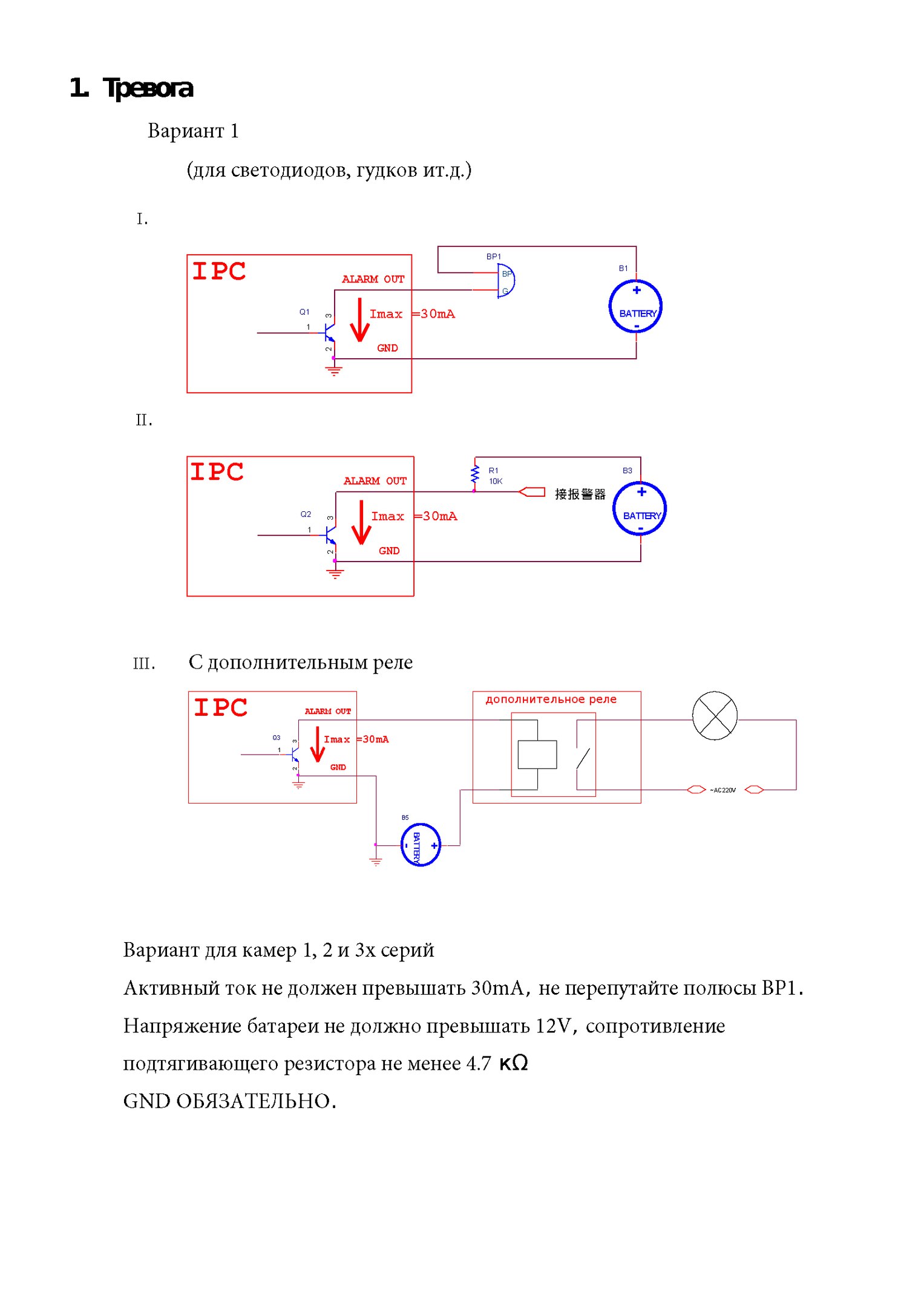
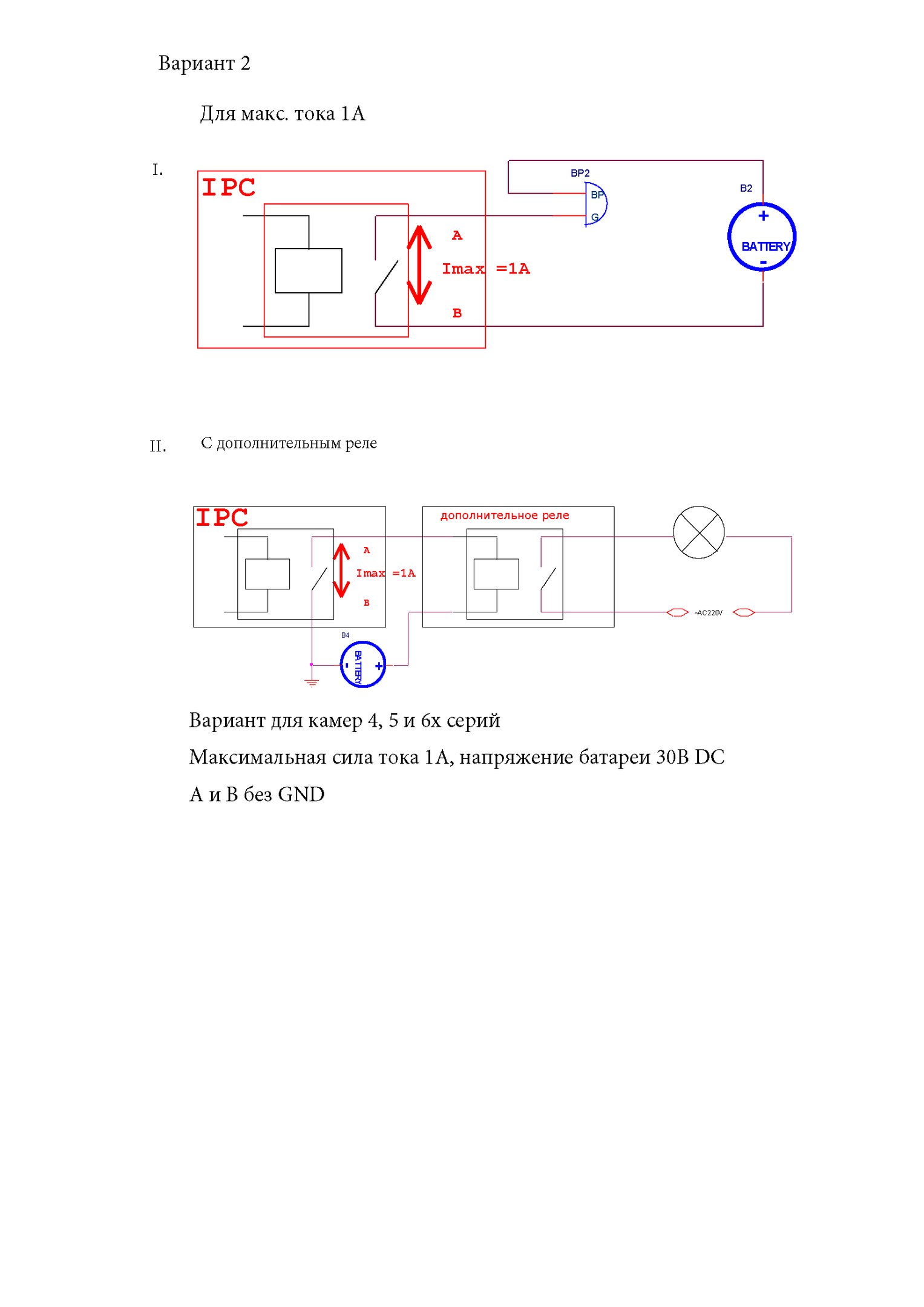
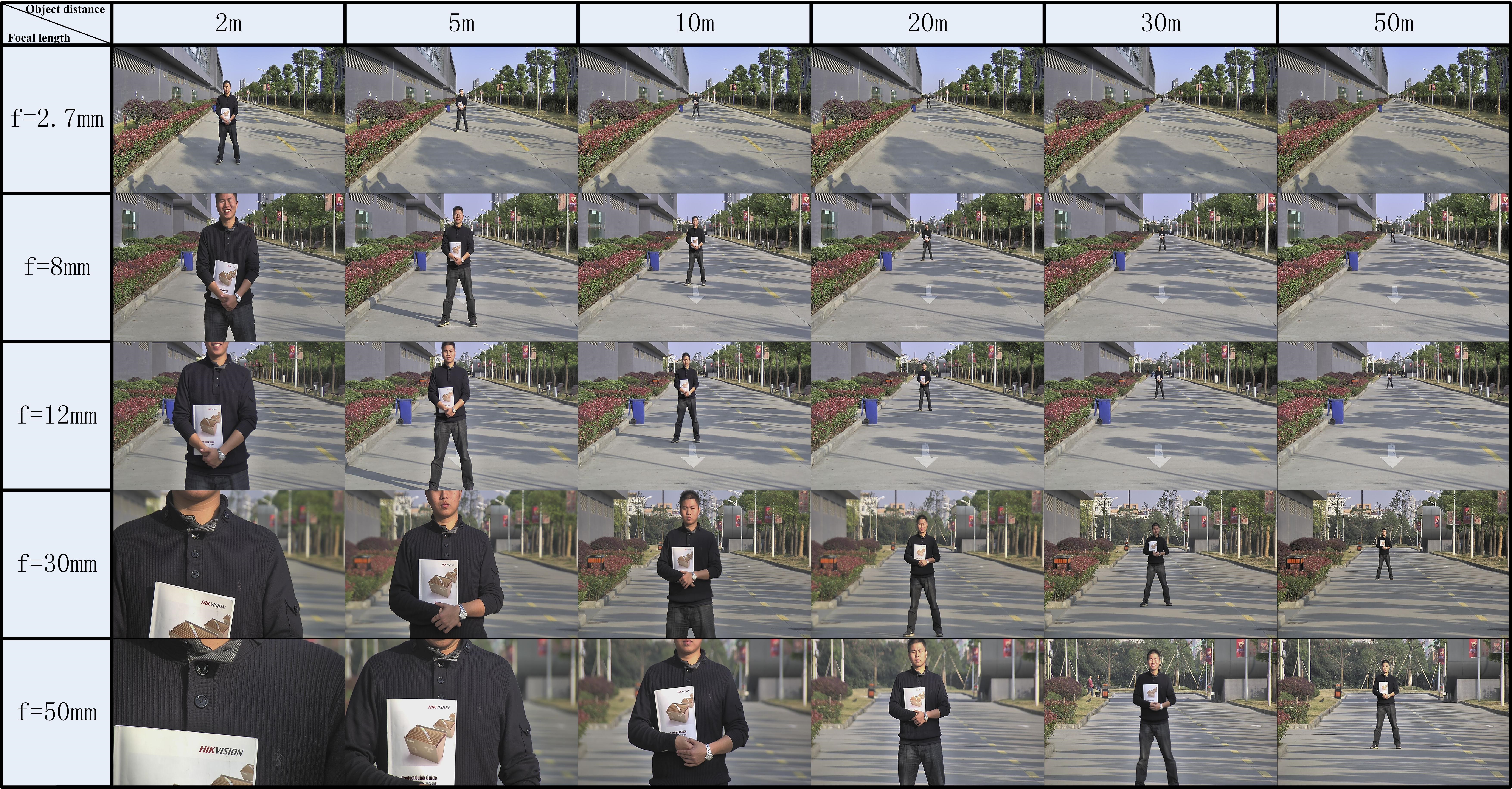















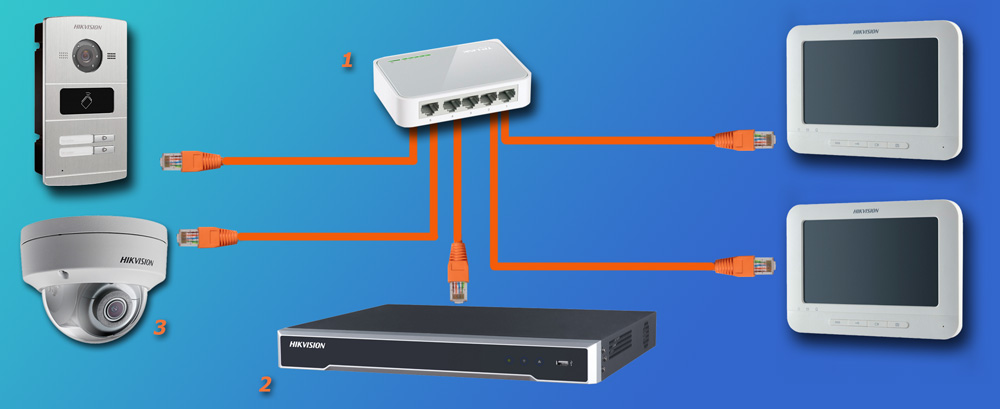




















































































 Даже не знаю, можно ли сейчас еще найти в продаже эти фирменные приемники. Проще уже по кабелю подключить. Но это касается в основном старых Smart телевизоров от LG. Так как практически в каждой новой модели (которая работает на webOS) Wi-Fi уже встроенный.
Даже не знаю, можно ли сейчас еще найти в продаже эти фирменные приемники. Проще уже по кабелю подключить. Но это касается в основном старых Smart телевизоров от LG. Так как практически в каждой новой модели (которая работает на webOS) Wi-Fi уже встроенный.

















